كيفية إصلاح التنزيل في قائمة الانتظار على Android
نشرت: 2022-07-02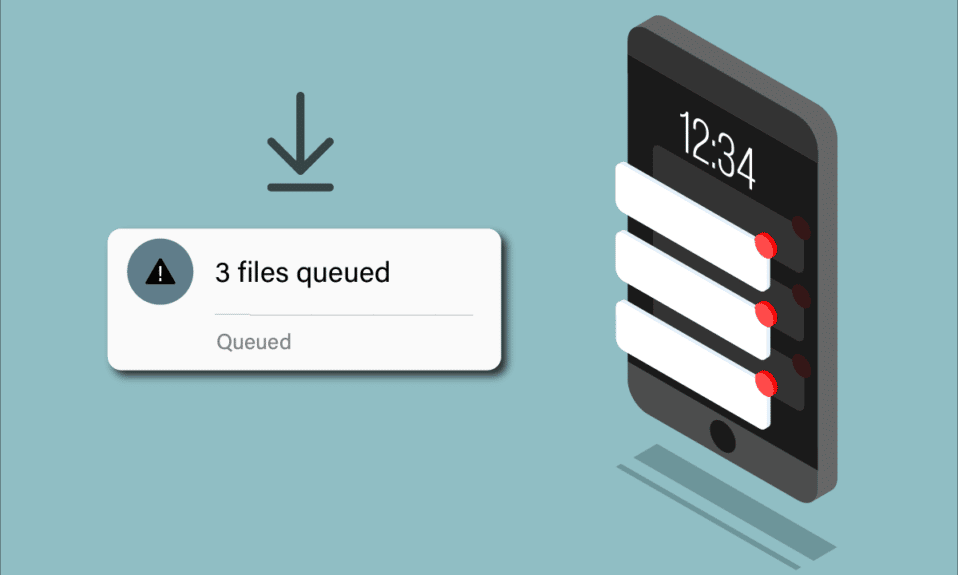
يعد Android أحد أكثر أنظمة التشغيل استخدامًا من iOS. لذلك ، إذا واجهت أي مشاكل في Android ، فستؤثر على مستخدمي Android بالكامل مما يجعلها مشكلة شائعة. ومع ذلك ، يمكن حل جميع مشكلات Android الشائعة تقريبًا بسهولة شديدة اعتمادًا على نتيجة المشكلة التي تواجهها ومدى عثورك على المشكلة في وقت مبكر. إحدى المشكلات الشائعة التي قد تواجهها هي التطبيقات التي تنتظر التنزيل. إذن ، ماذا تعني قائمة الانتظار عند التنزيل؟ تعد التطبيقات وتحديثاتها من متجر Play ضرورية للغاية لضمان سلامتك ومنع التطبيقات من أي أخطاء. ولكن ماذا لو كانت التنزيلات الخاصة بك في قائمة الانتظار على Android؟ محفوف بالمخاطر ، أليس كذلك؟ لا تقلق! في هذا الدليل ، ستتعلم كيفية إصلاح التنزيل في قائمة الانتظار على Android. لذا ، استمر في قراءة المقال.
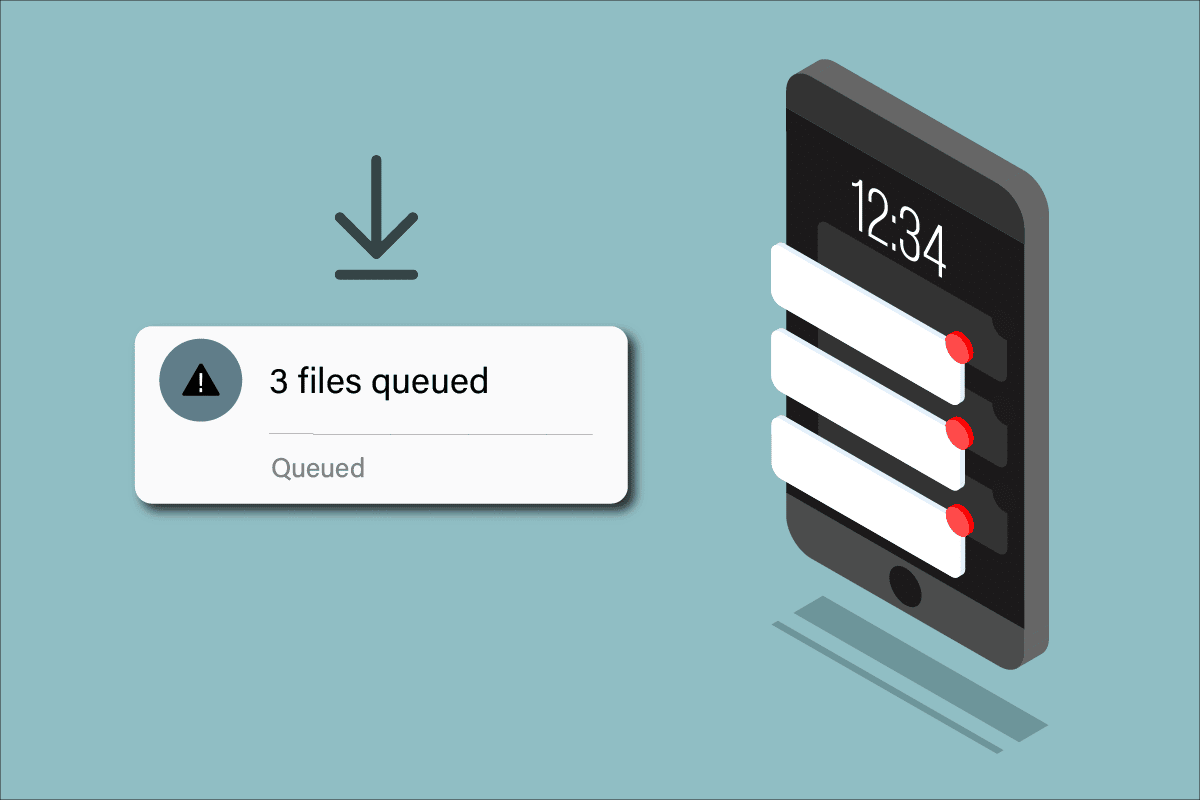
محتويات
- كيفية إصلاح التنزيل في قائمة الانتظار على Android
- الطريقة الأولى: طرق استكشاف الأخطاء وإصلاحها الأساسية
- الطريقة 2: تمكين بيانات الخلفية
- الطريقة الثالثة: مسح ذاكرة التخزين المؤقت لمتجر Play
- الطريقة الرابعة: فرض إيقاف متجر Google Play
- الطريقة الخامسة: تحديث متجر Google Play
- الطريقة 6: تحديث نظام التشغيل Android
- الطريقة 7: مسح مساحة المتجر
- الطريقة الثامنة: تشغيل فحص البرامج الضارة
- الطريقة التاسعة: اختر بروتوكول تجوال IPv4 / IPv6 APN
- الطريقة العاشرة: تمكين توفير البيانات
- الطريقة 11: إعادة إضافة الحسابات
- الطريقة 12: إعادة تثبيت متجر Google Play
- الطريقة 13: إعادة ضبط الجهاز في المصنع
كيفية إصلاح التنزيل في قائمة الانتظار على Android
تستخدم أجهزة Android تطبيقًا افتراضيًا ، وهو متجر Play لتنزيل التطبيقات وتحديثاتها. ولكن ، عندما يفشل Play Store في تحديث تطبيقاتك ، فعليك البحث عن كيفية إصلاح التنزيل في قائمة الانتظار على Android. تعني التنزيلات في قائمة انتظار Android أن جميع التحديثات المعلقة لتطبيقاتك لا يمكن تنزيلها وتثبيتها بشكل أكبر ، فهي في الواقع لا تفعل شيئًا! قد تنبثق أحيانًا برسالة خطأ أو إشعار بخصوص المشكلة. فيما يلي بعض الأسباب التي تجعل التطبيقات تنتظر تنزيل المشكلات.
- قائمة انتظار التنزيل كبيرة
- اتصال الإنترنت غير مستقر
- البيانات التالفة وذاكرة التخزين المؤقت في متجر Play
- متجر Play قديم
- نظام تشغيل Android قديم
- لا توجد مساحة كافية في هاتفك لتثبيت التحديثات
- أي خلل شائع في حساب Google
- نظام التشغيل Android غير متوافق
في هذا القسم ، ستتعلم بعض الخطوات الفعالة لتحرّي الخلل وإصلاحه والتي تساعدك في حل مشكلة التنزيلات في قائمة انتظار Android من خلال نقرات بسيطة على جهاز Android. اتبع التعليمات الموجودة على جهازك لتحقيق نتائج مثالية.
ملاحظة: نظرًا لأن الهواتف الذكية لا تحتوي على نفس خيارات الإعدادات ، وأنها تختلف من مصنع لآخر ، لذا تأكد من الإعدادات الصحيحة قبل تغيير أي منها. تم تنفيذ الخطوات المذكورة على هاتف Redmi.
الطريقة الأولى: طرق استكشاف الأخطاء وإصلاحها الأساسية
1. إعادة تشغيل جهاز Android
إن أبسط إجابة لكيفية إصلاح التنزيل في قائمة الانتظار على مشكلة Android هي ، فقط إعادة تشغيل جهاز Android. ستؤدي إعادة تشغيل Android إلى مسح كل الذاكرة المؤقتة بالإضافة إلى أي مشاكل فنية. سيساعدك هذا في حل المشكلة التي تمت مناقشتها بسهولة. اتبع حسب التعليمات.
1. اضغط مع الاستمرار على زر التشغيل في جهاز Android.
2. في الشاشة التالية ، اضغط على إعادة التشغيل .
ملاحظة: يمكنك أيضًا النقر فوق خيار إيقاف التشغيل . عند القيام بذلك ، يجب أن تضغط باستمرار على زر التشغيل مرة أخرى لتشغيل جهازك.
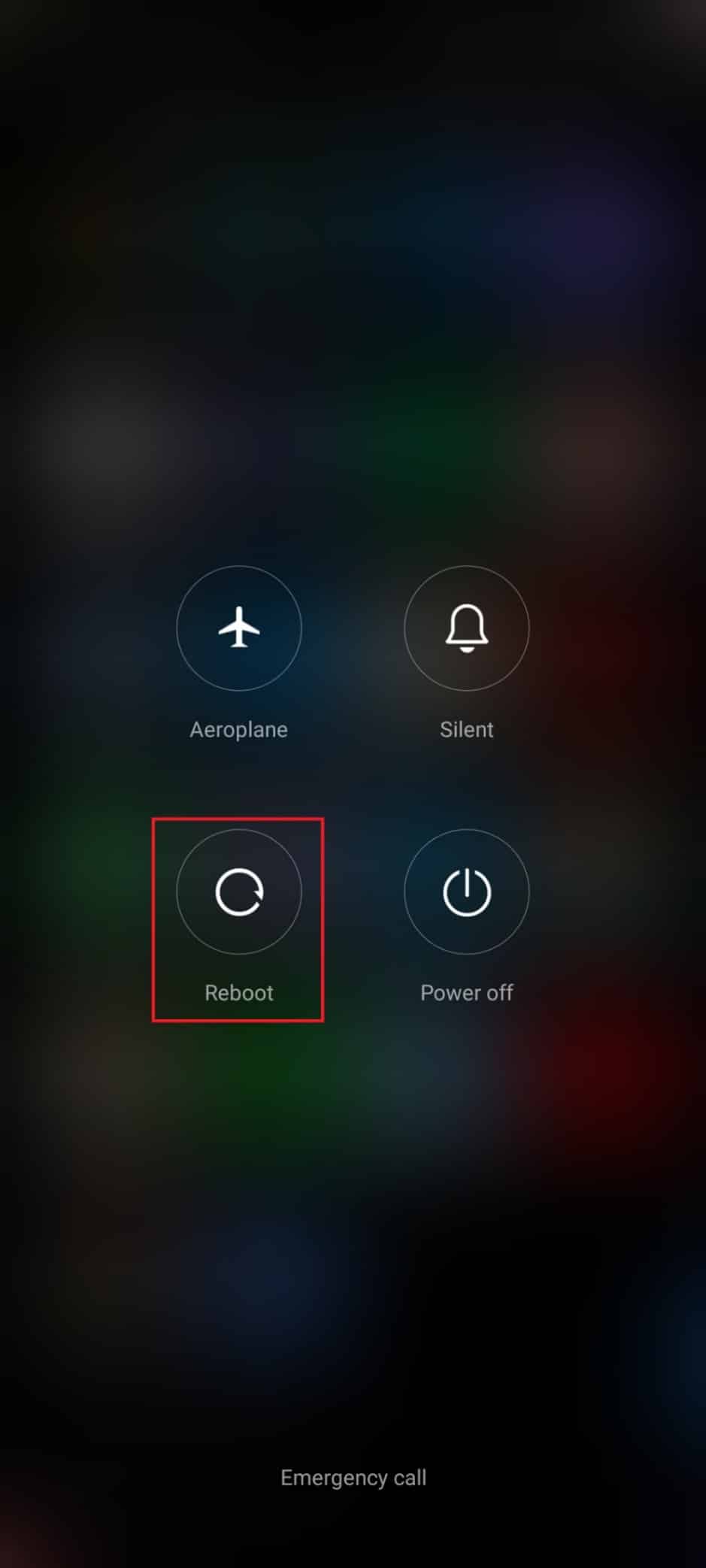
3. بمجرد إعادة تشغيل جهاز Android ، تحقق مما إذا كنت قادرًا على تنزيل التحديثات من متجر Play.
2. أغلق قائمة انتظار التنزيل
عندما تشعر بالارتباك بشأن ما يعنيه وضع قائمة الانتظار عند التنزيل ، ما عليك سوى الانتقال إلى متجر Play Store والتحقق من عدد التطبيقات التي لا تزال في الحلقة لتثبيت التحديثات. إذا كان هناك العديد من التطبيقات في قائمة الانتظار ، فإن أول شيء عليك القيام به هو إغلاق عدد قليل من قوائم انتظار التنزيل أو جميعها ، حيث سيؤدي ذلك إلى تقليل موارد الإنترنت التي يتطلبها متجر Play لتحديث التطبيقات. هذا هو الاختراق الشائع الآخر الذي يساعدك في حل المشكلة التي تمت مناقشتها. اتبع التعليمات المذكورة أدناه.
1. اضغط على متجر Play من شاشتك الرئيسية .
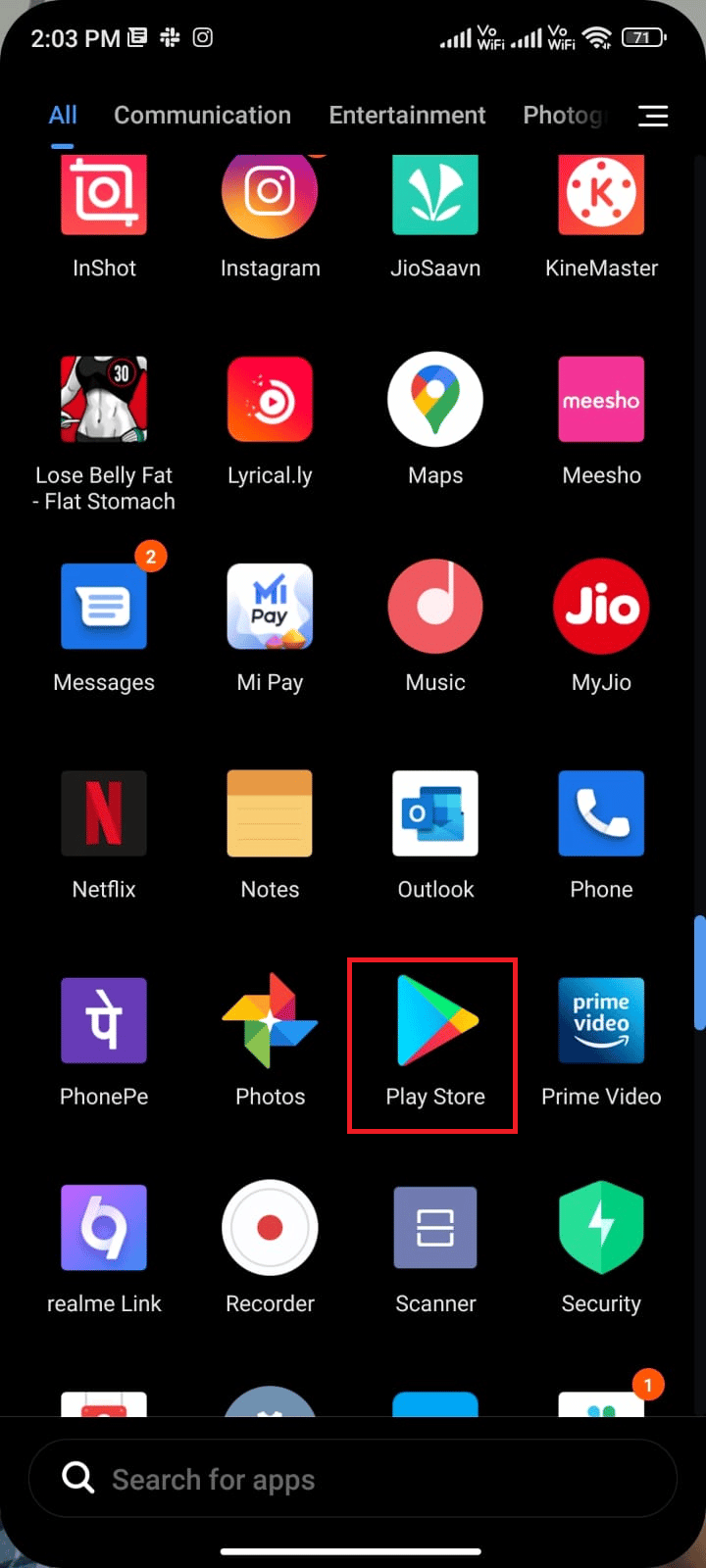
2. الآن ، اضغط على أيقونة ملف التعريف الخاص بك في الزاوية اليمنى العليا من الشاشة.
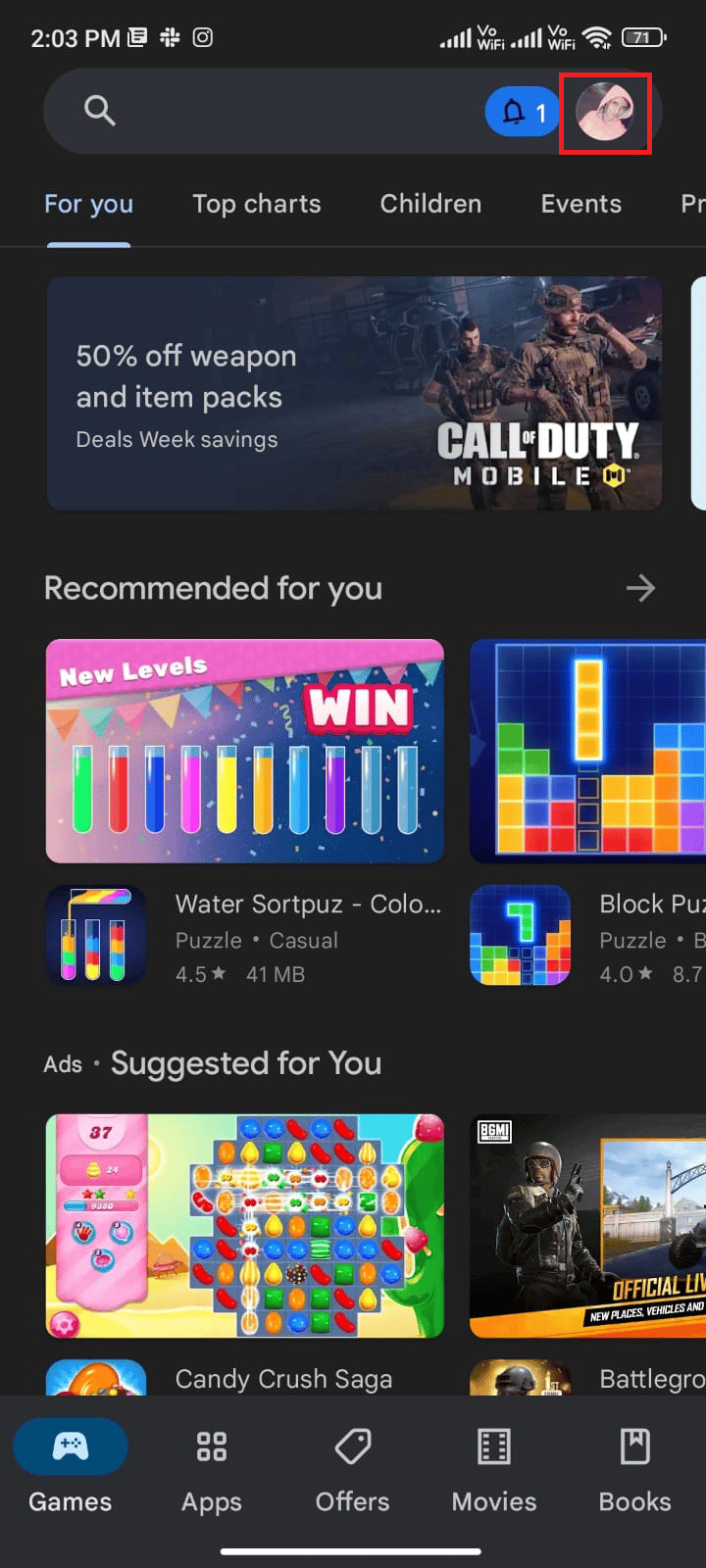
3. ثم اضغط على إدارة التطبيقات والجهاز .
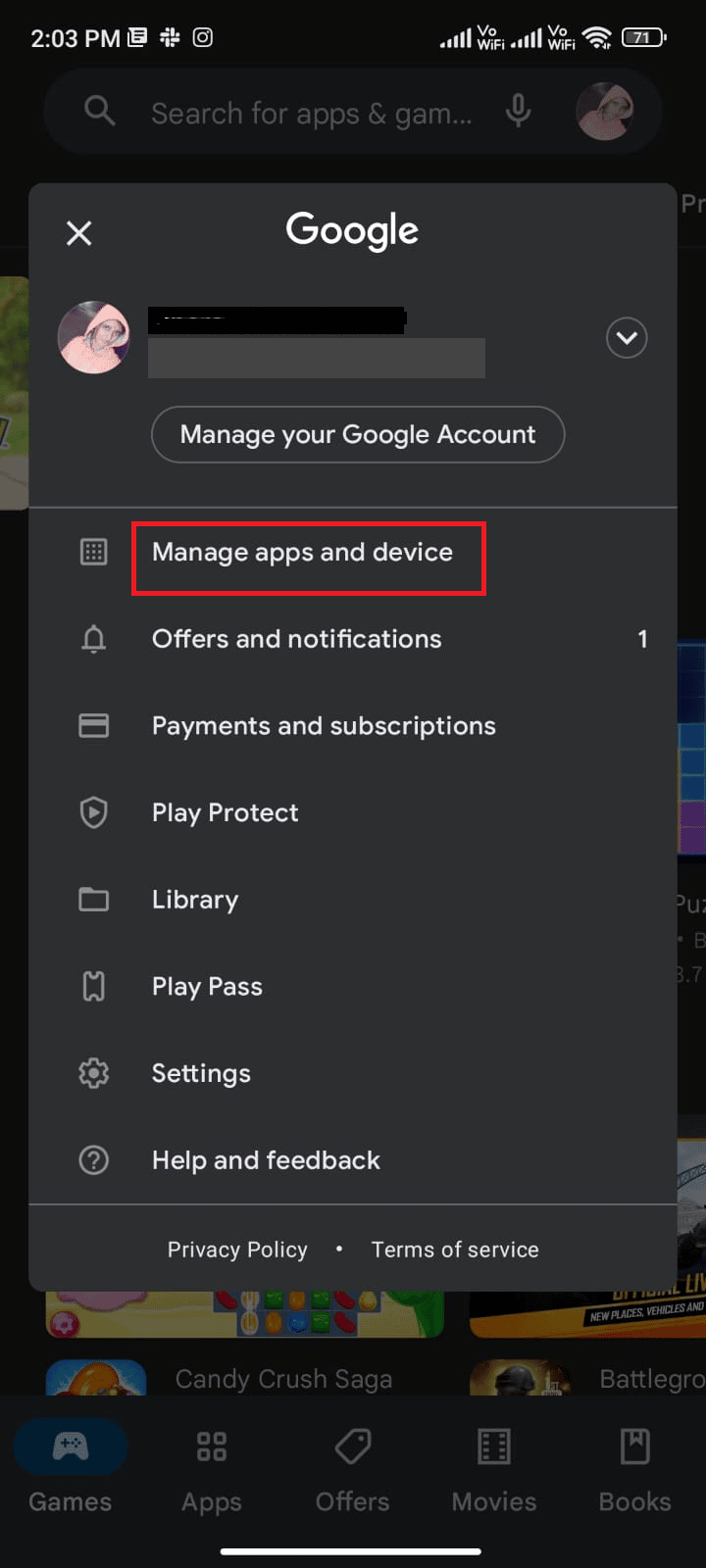
4. الآن ، اضغط على التحديثات المتاحة .
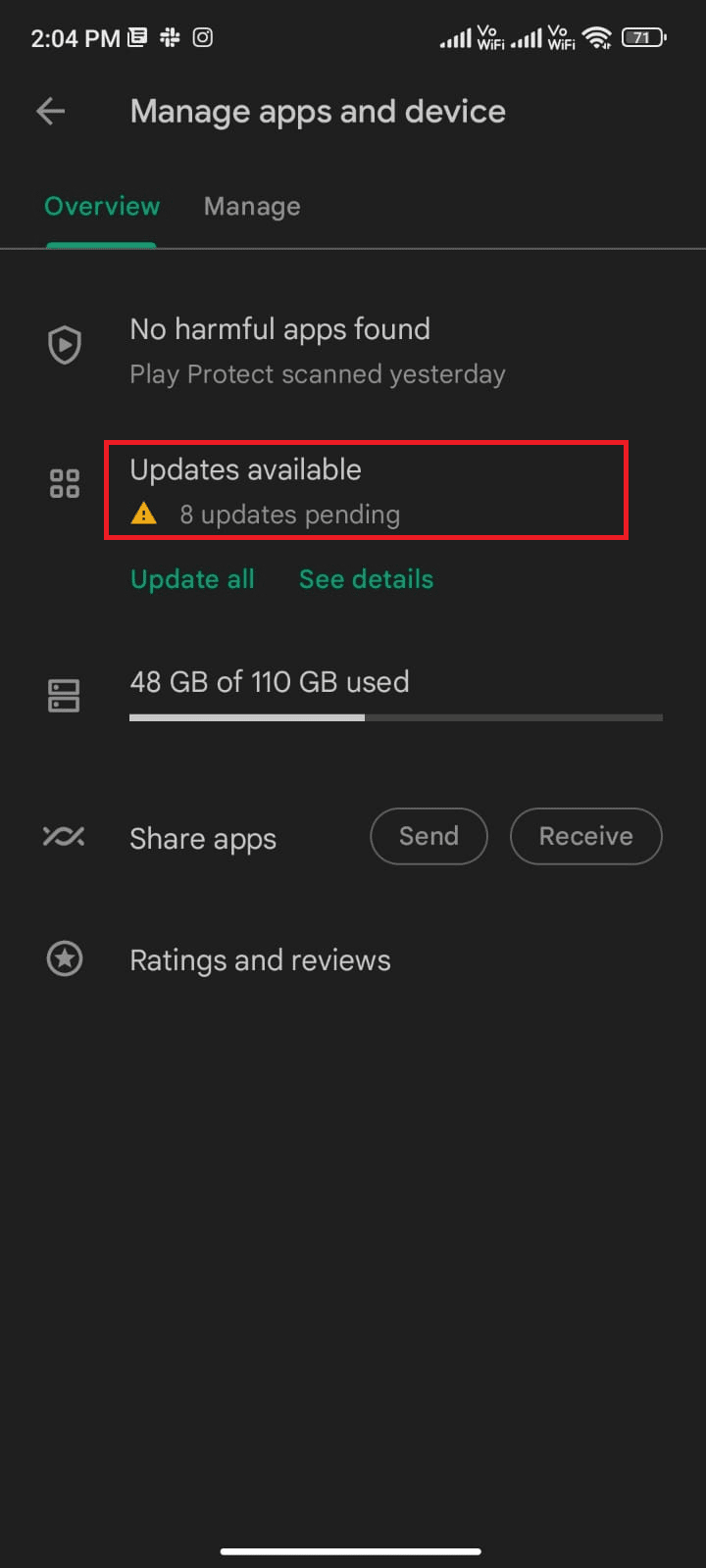
5. بعد ذلك ، انقر فوق رمز X لإغلاق التحديثات أو يمكنك النقر فوق " إلغاء الكل " كما هو موضح أدناه.
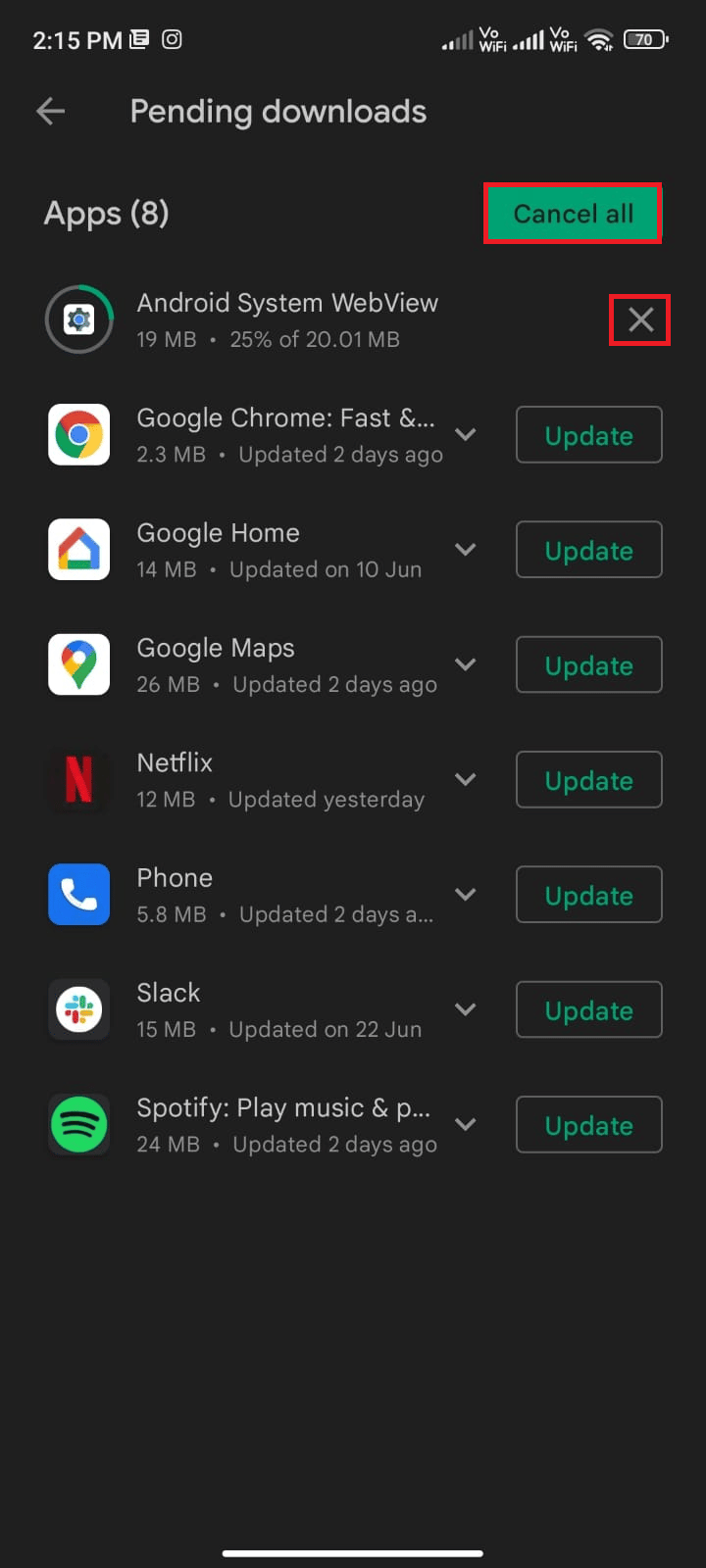
يمكنك محاولة تثبيت التحديثات واحدًا تلو الآخر بعد إغلاق قائمة انتظار التنزيل.
اقرأ أيضًا: كيفية الاتصال بشبكة WiFi باستخدام WPS على Android
3. تمكين الشبكة
إذا كان اتصال الشبكة لديك غير مستقر أو إذا تم إيقاف تشغيل اتصال البيانات عن طريق الخطأ ، فلا يمكنك تثبيت آخر التحديثات من متجر Play. تحقق مما إذا كان يمكنك تثبيت أي تطبيقات أو تصفح أي شيء على الإنترنت. إذا لم تحصل على أي نتائج ، فهذا يعني أن اتصالك بالشبكة غير مستقر. في هذه الحالة ، تأكد من تشغيل البيانات باستخدام الإرشادات التالية.
ملاحظة : إذا كنت تستخدم خدمة VPN ، فقم بتعطيلها وتحقق مما إذا كانت طريقة إصلاح التنزيل في قائمة الانتظار على Android تعمل أم لا.
1. اضغط على أيقونة الإعدادات على شاشتك الرئيسية.
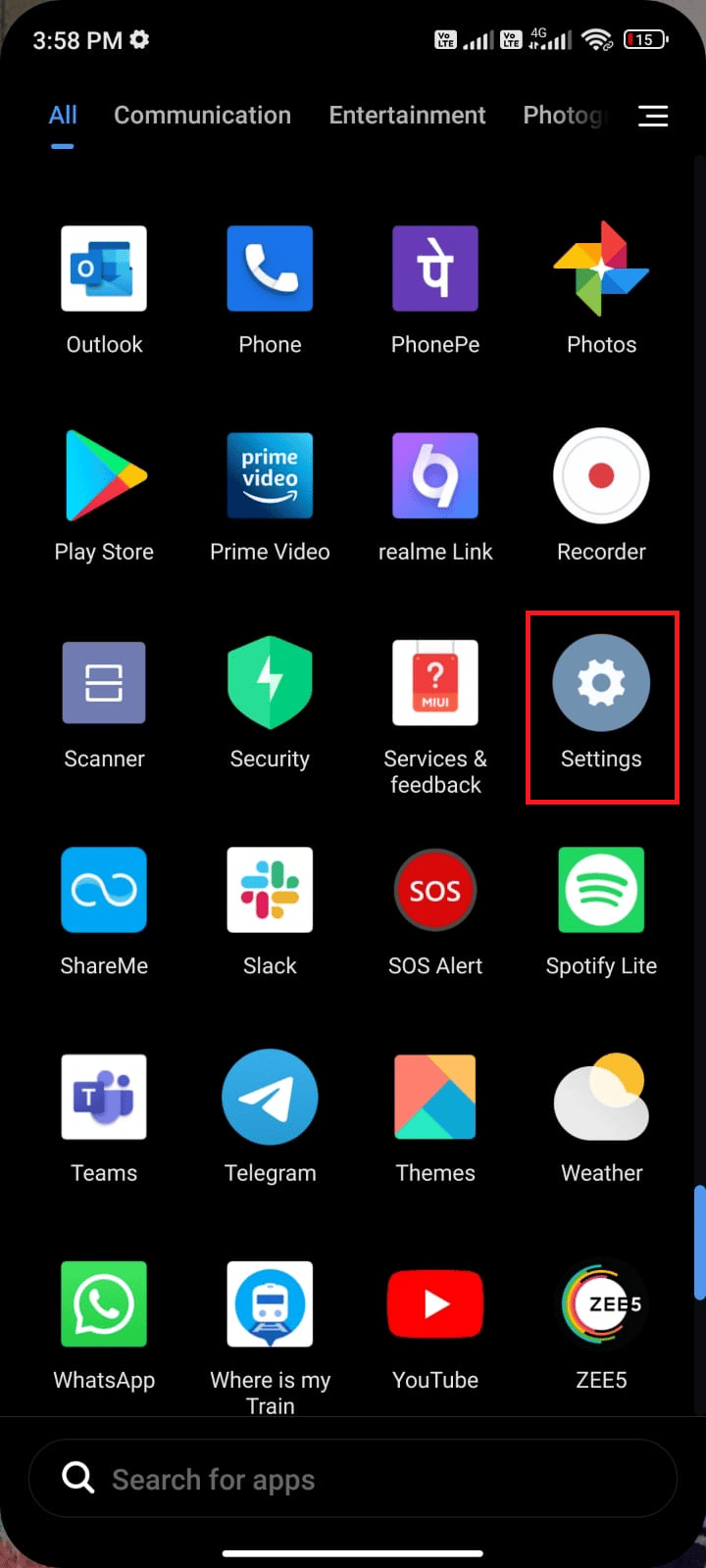
2. ثم انقر فوق خيار بطاقات SIM وشبكات الجوال كما هو موضح.
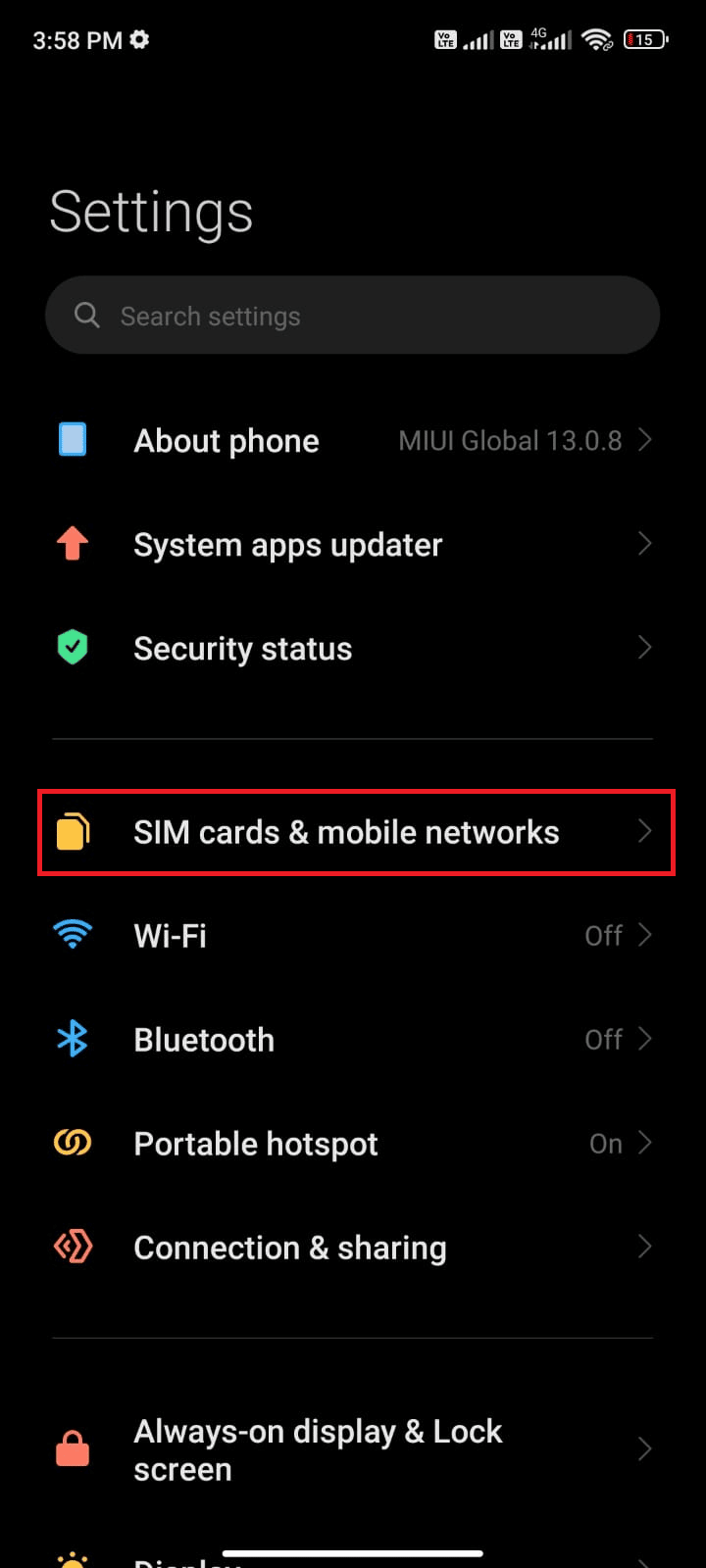
3. الآن ، قم بتشغيل خيار بيانات الجوال كما هو موضح.
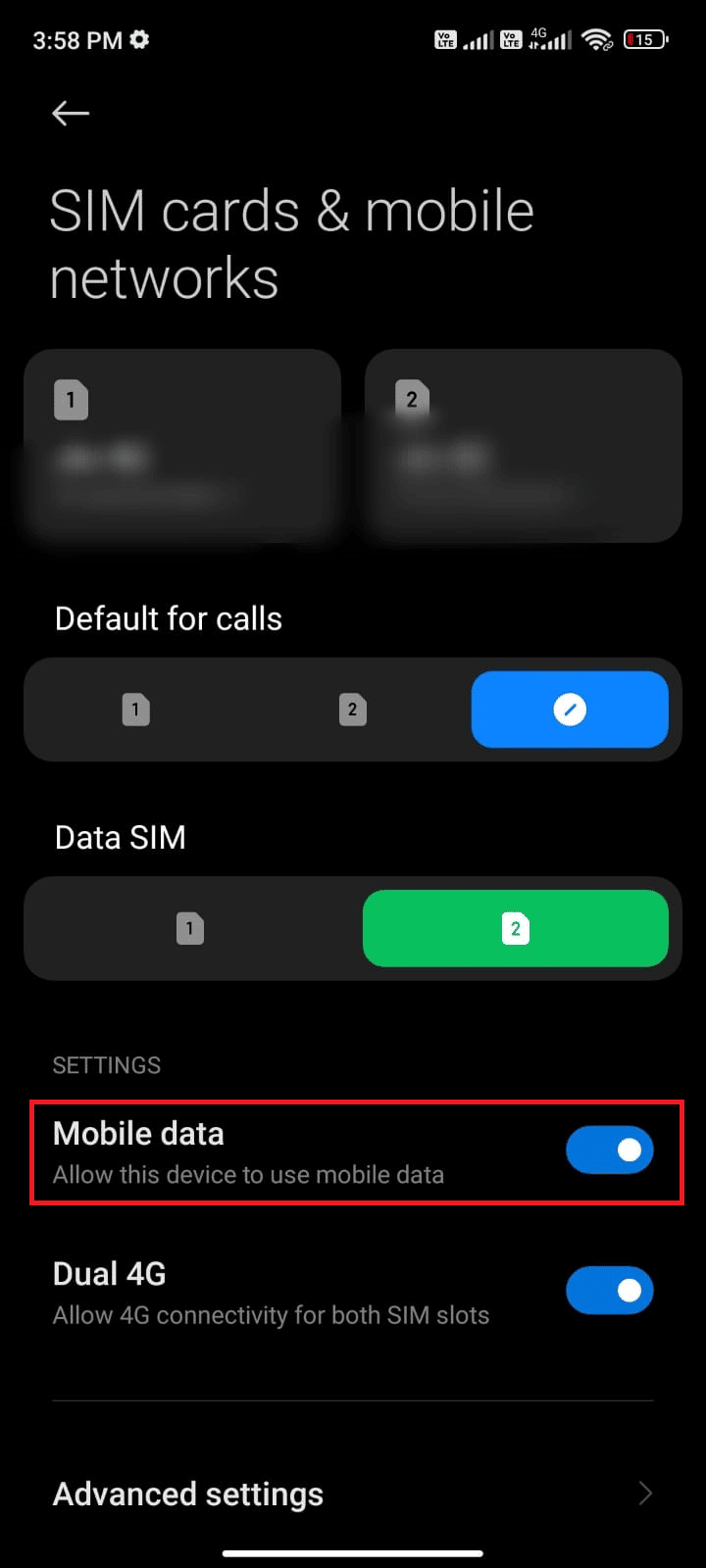
4. إذا كنت خارج منطقتك الجغرافية ولكنك لا تزال ترغب في استخدام شبكتك ، فانقر فوق الإعدادات المتقدمة كما هو موضح.
ملاحظة: سوف يفرض عليك الناقل رسومًا إضافية بعد تشغيل تجوال البيانات الدولي.
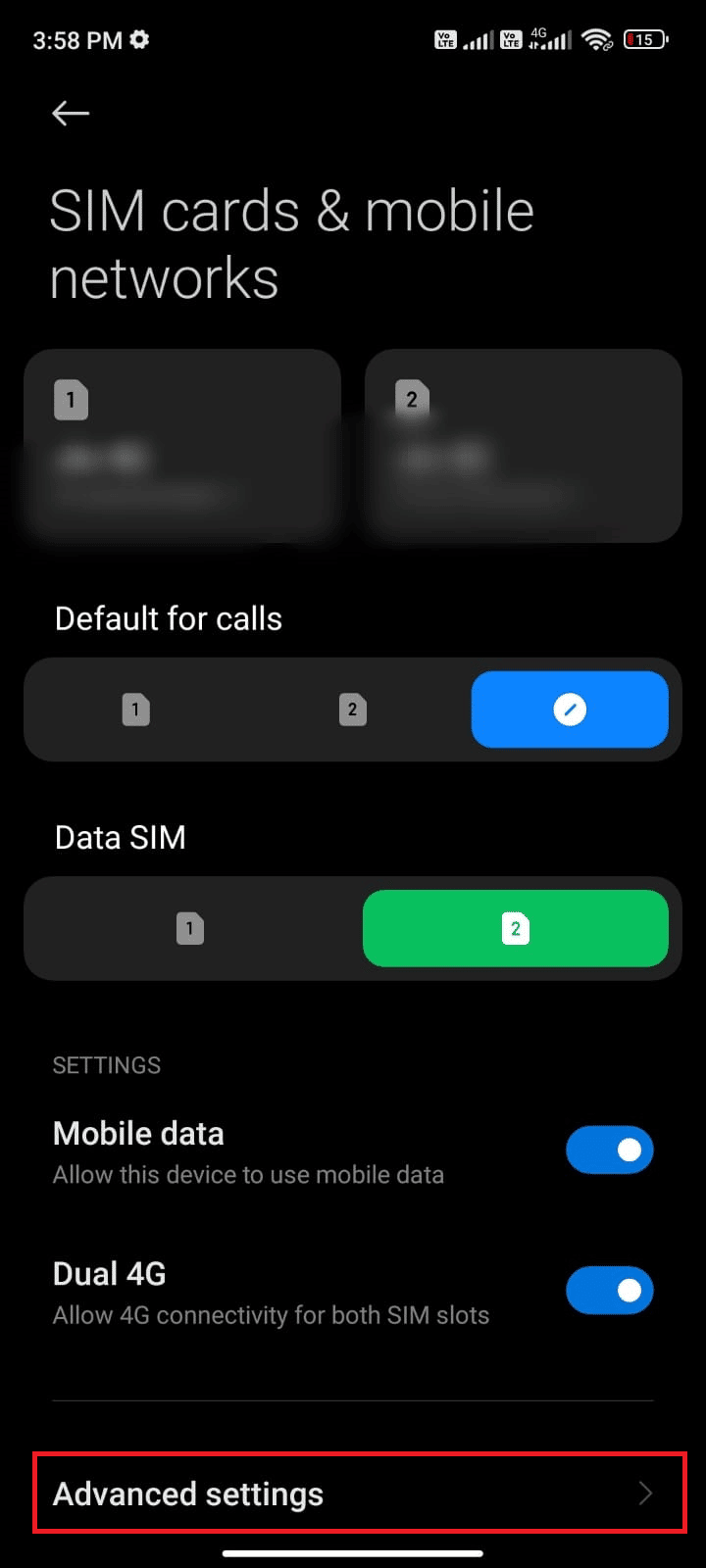
5. ثم حدد التجوال الدولي وقم بتغيير الإعداد إلى دائمًا كما هو موضح.
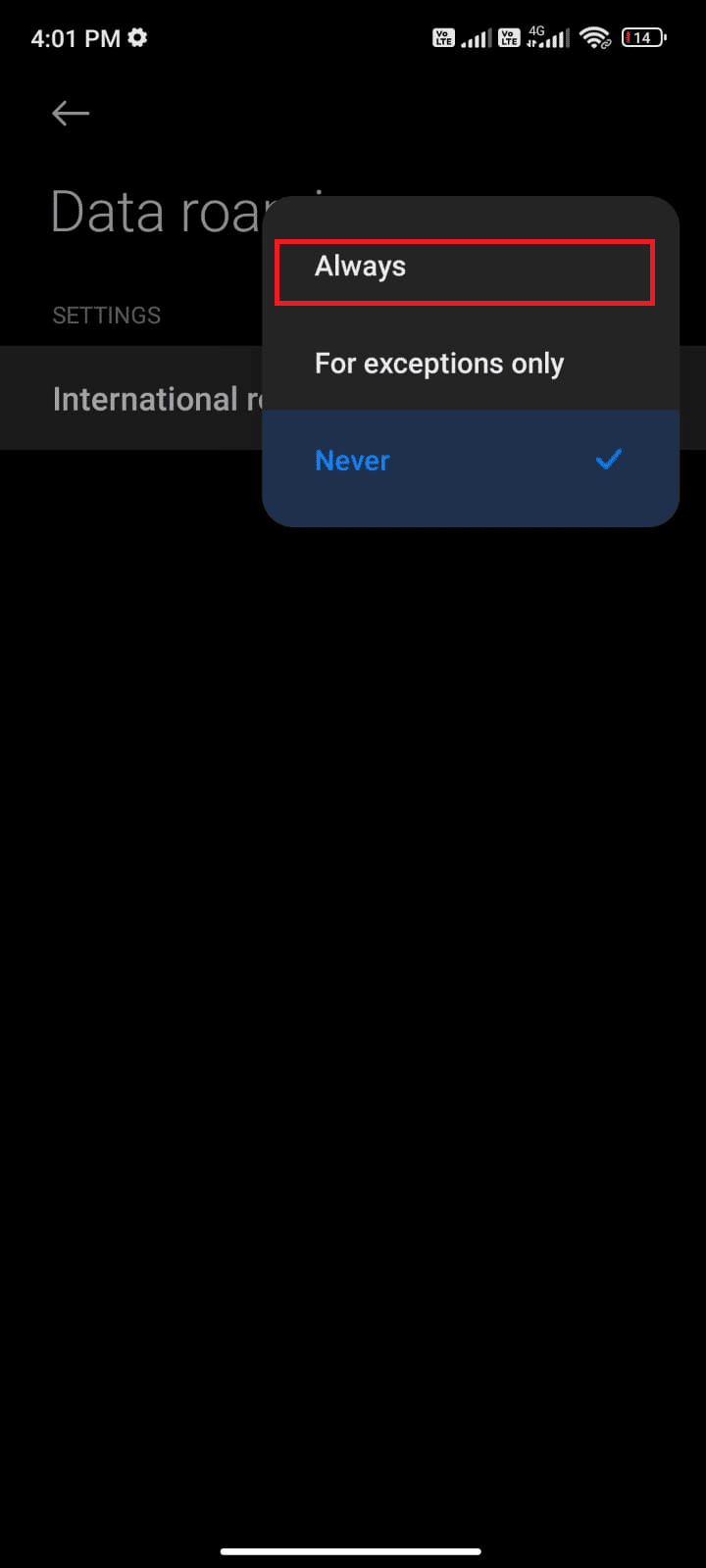
6. الآن ، انقر فوق تجوال البيانات .
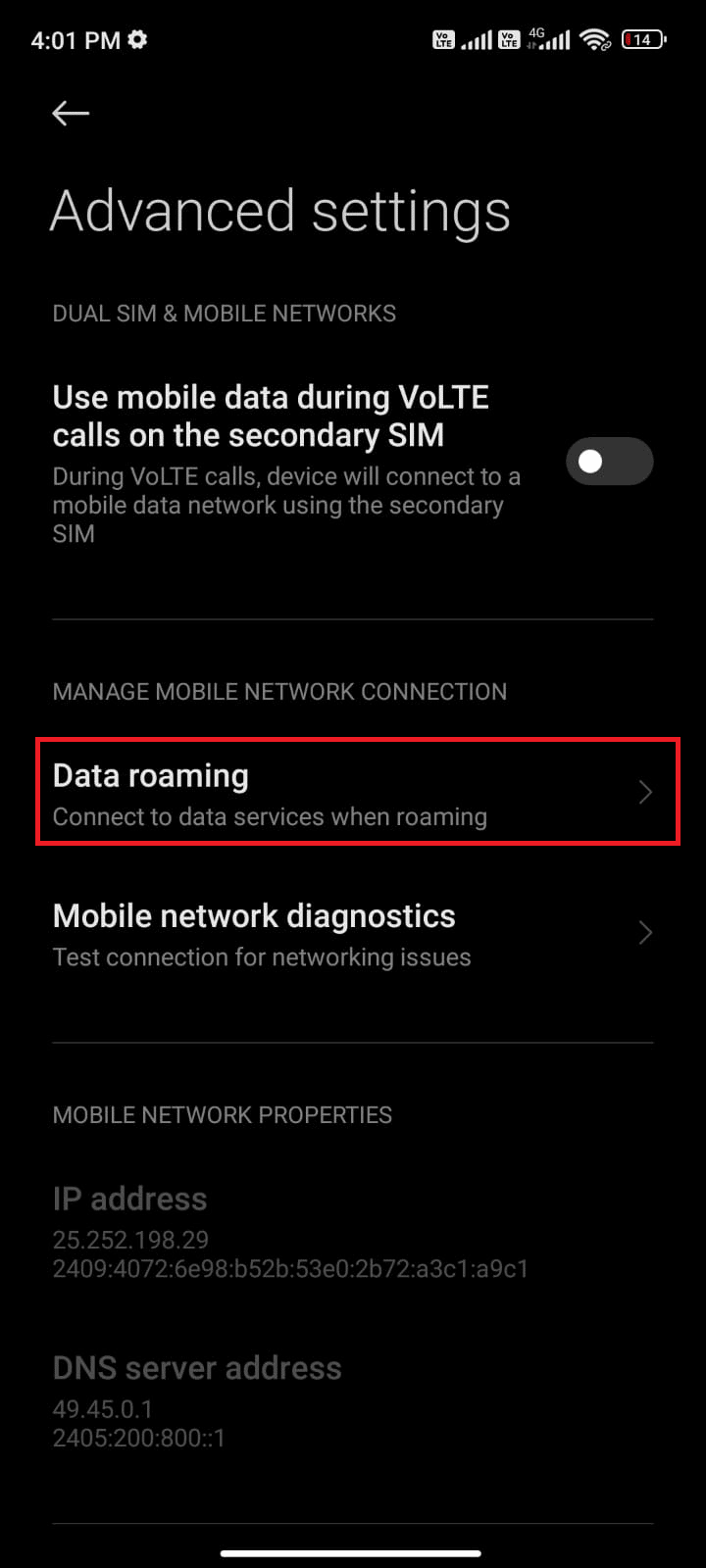
7. الآن ، انقر فوق تشغيل إذا طُلب منك ذلك.
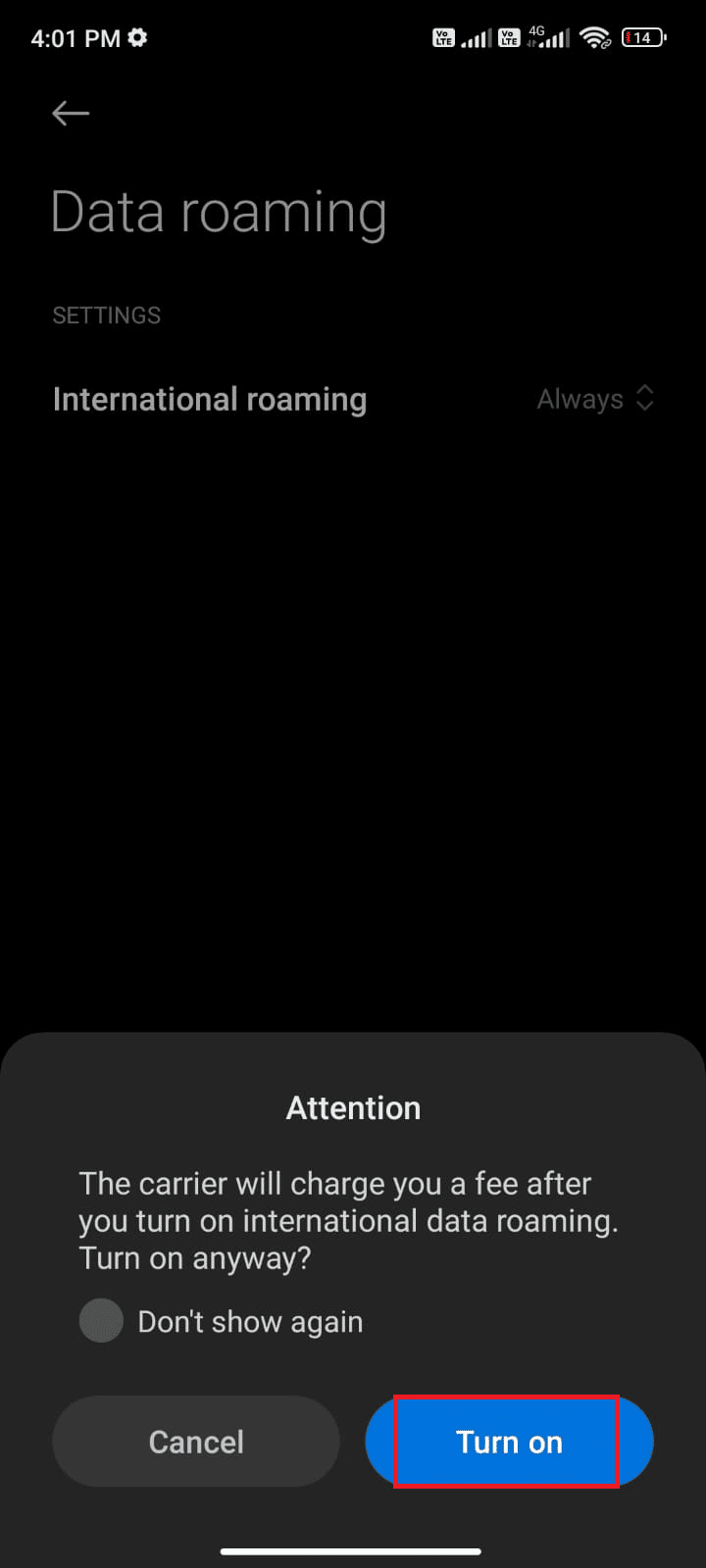
الآن ، تحقق مما إذا كنت قادرًا على إصلاح مشكلة الحصول على قائمة الانتظار للتنزيل على جهاز Android. إذا لم يكن كذلك ، فاتبع الطرق المذكورة أدناه.
الطريقة 2: تمكين بيانات الخلفية
على الرغم من تشغيل بيانات الجوال ، يجب عليك تشغيل استخدام بيانات الخلفية للتأكد من أن هاتفك يستخدم اتصال الإنترنت حتى في وضع توفير البيانات. اتبع كما هو موضح لإصلاح مشكلة Android التي تم تنزيلها في قائمة الانتظار.
1. انتقل إلى تطبيق الإعدادات .
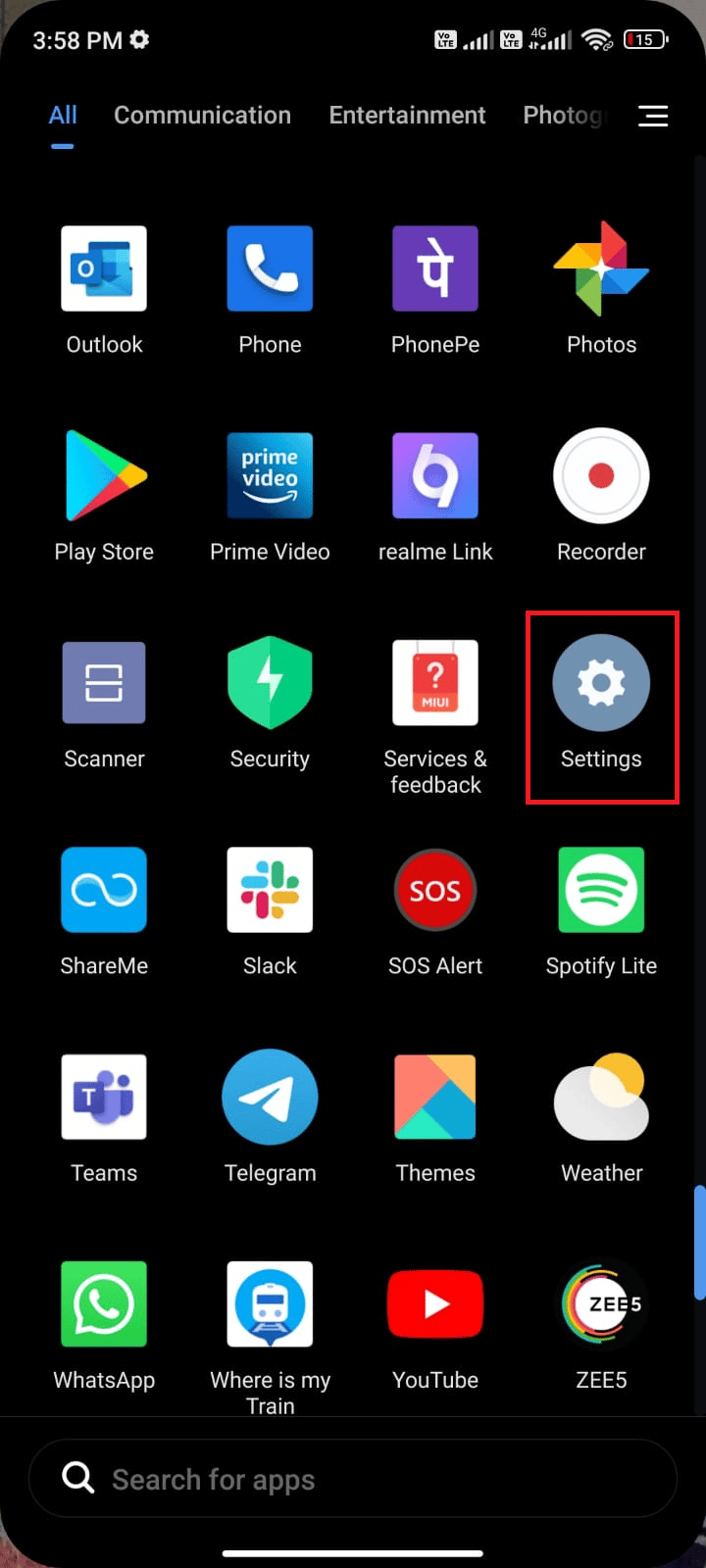
2. ثم اضغط على التطبيقات .
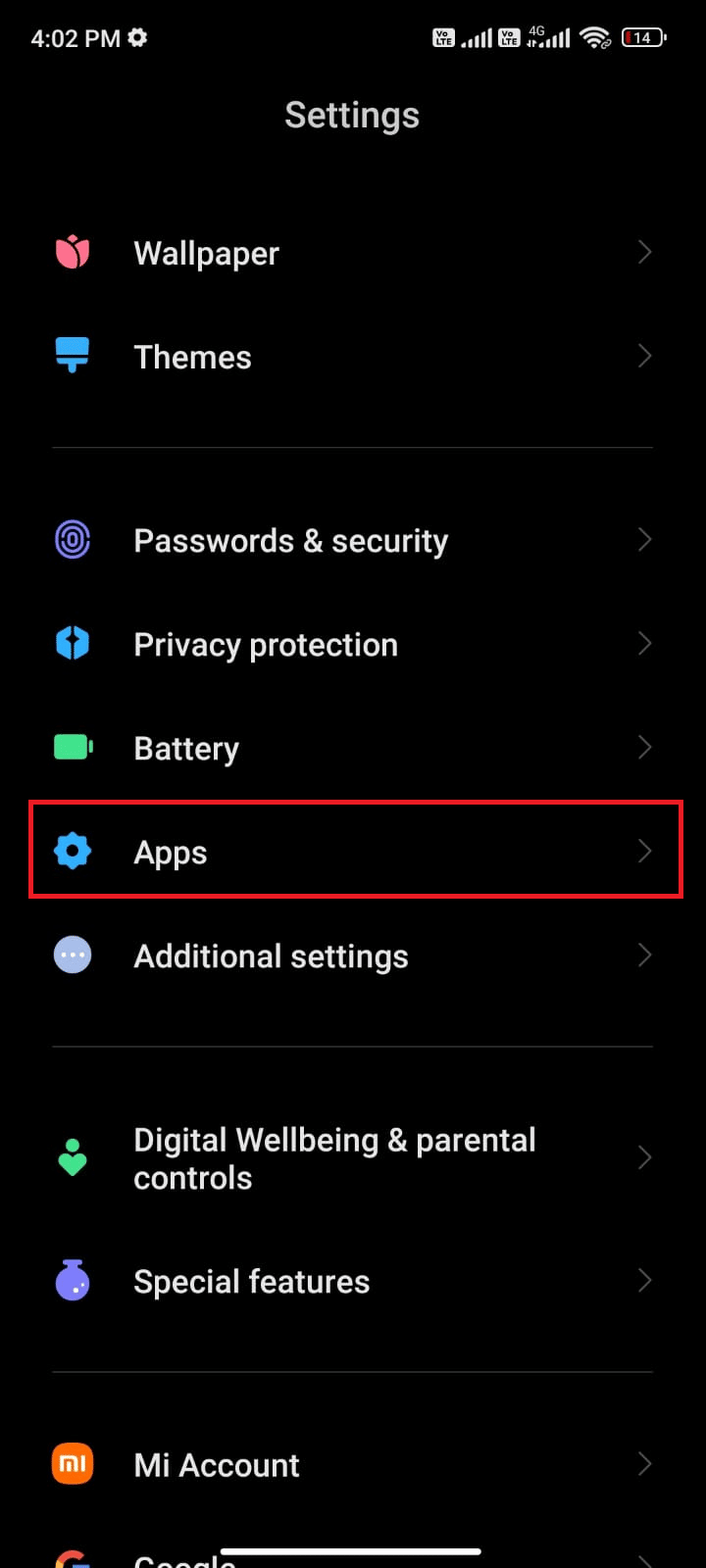
3. ثم انقر فوق " إدارة التطبيقات " متبوعًا بـ "متجر Google Play" كما هو موضح.
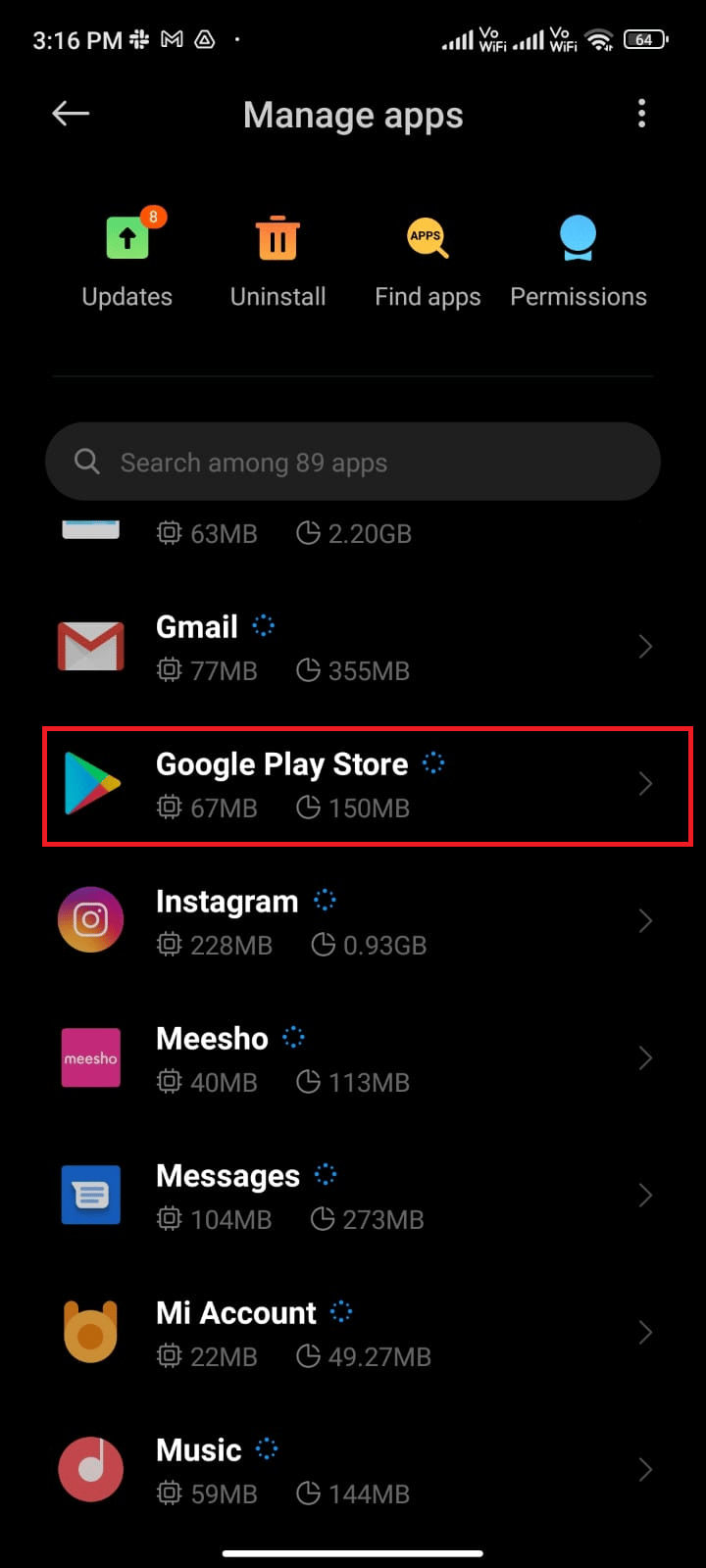
4. ثم اضغط على استخدام البيانات المقيدة .
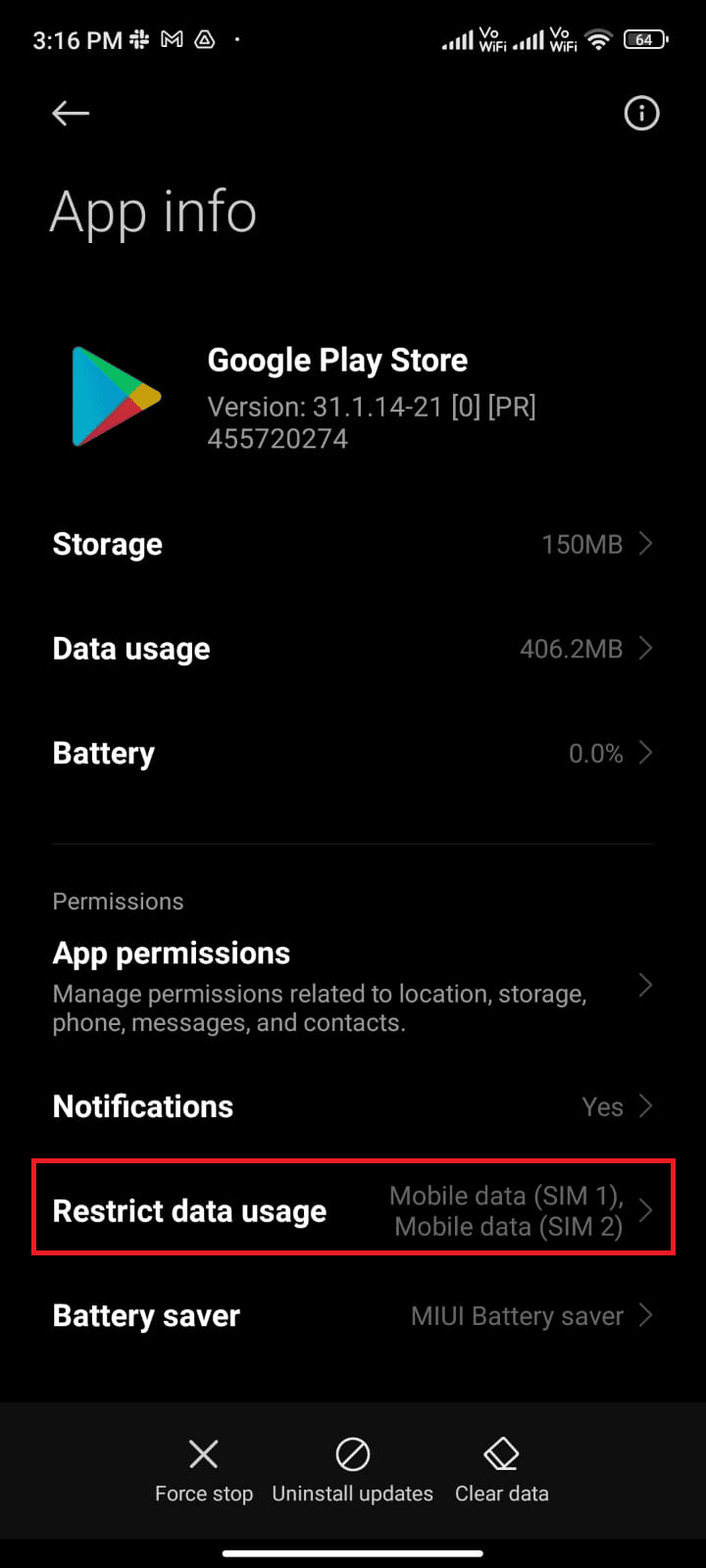
5. الآن ، انقر فوق كل من Wi-Fi وبيانات الجوال (SIM 1) وبيانات الجوال (SIM 2) إذا كنت تستخدم بطاقة SIM مزدوجة.
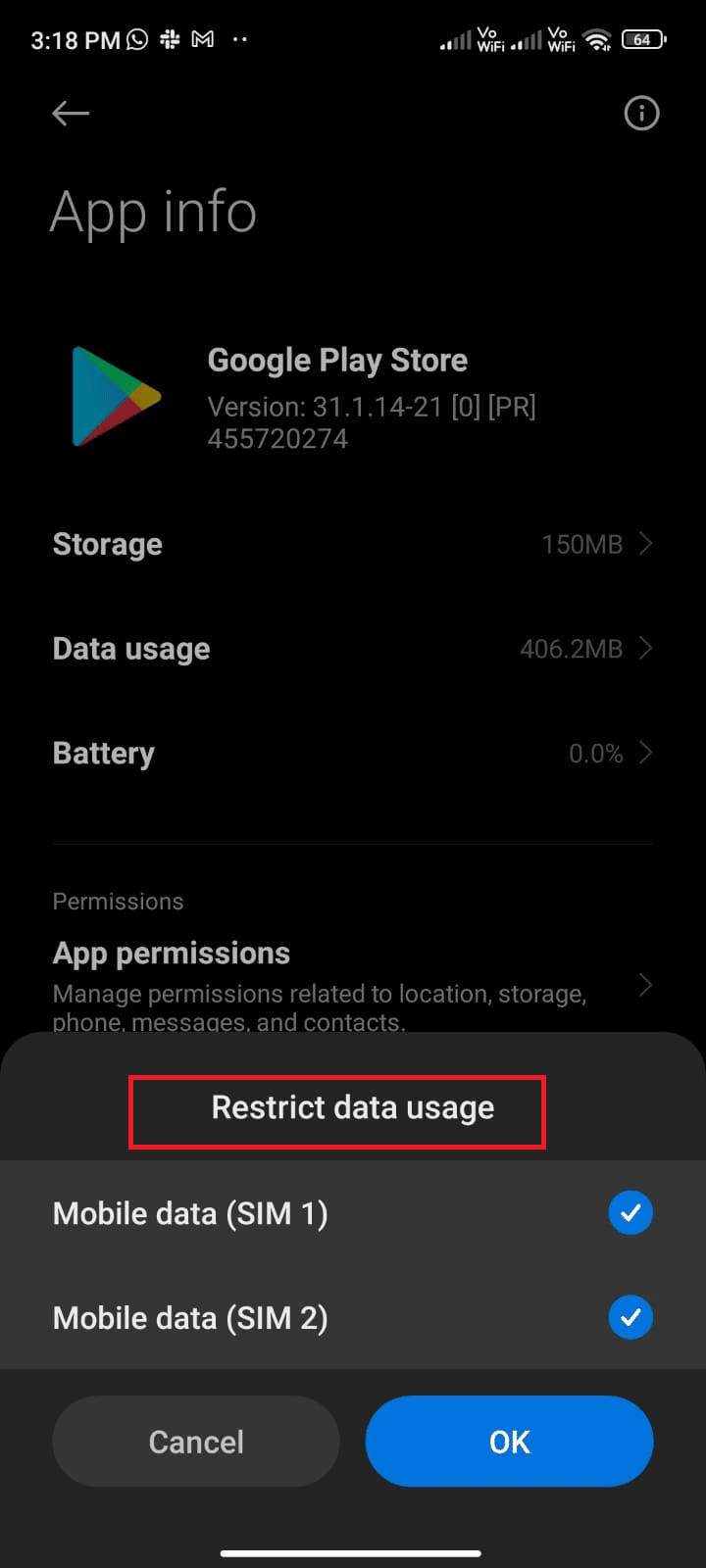
6. أخيرًا ، انقر فوق " موافق ".
اقرأ أيضًا: إصلاح خطأ مصادقة Android Wi-Fi
الطريقة الثالثة: مسح ذاكرة التخزين المؤقت لمتجر Play
يعد مسح ذاكرة التخزين المؤقت الفاسدة من متجر Play بمثابة قفزة مذهلة لإصلاح التطبيقات التي تنتظر تنزيل المشكلات. على الرغم من أن ذاكرة التخزين المؤقت تخزن الملفات المؤقتة على جهاز Android الخاص بك ، إلا أنها قد تتلف على مدار أيام وتتسبب في العديد من المشكلات مثل المشكلة التي تمت مناقشتها. لحل المشكلة ، يمكنك مسح جميع ملفات ذاكرة التخزين المؤقت للتطبيق على هاتف Android. اتبع الخطوات المذكورة أدناه لمسح ذاكرة التخزين المؤقت من متجر Play.
1. انتقل إلى الشاشة الرئيسية وانقر على أيقونة الإعدادات .

2. ثم اضغط على التطبيقات .
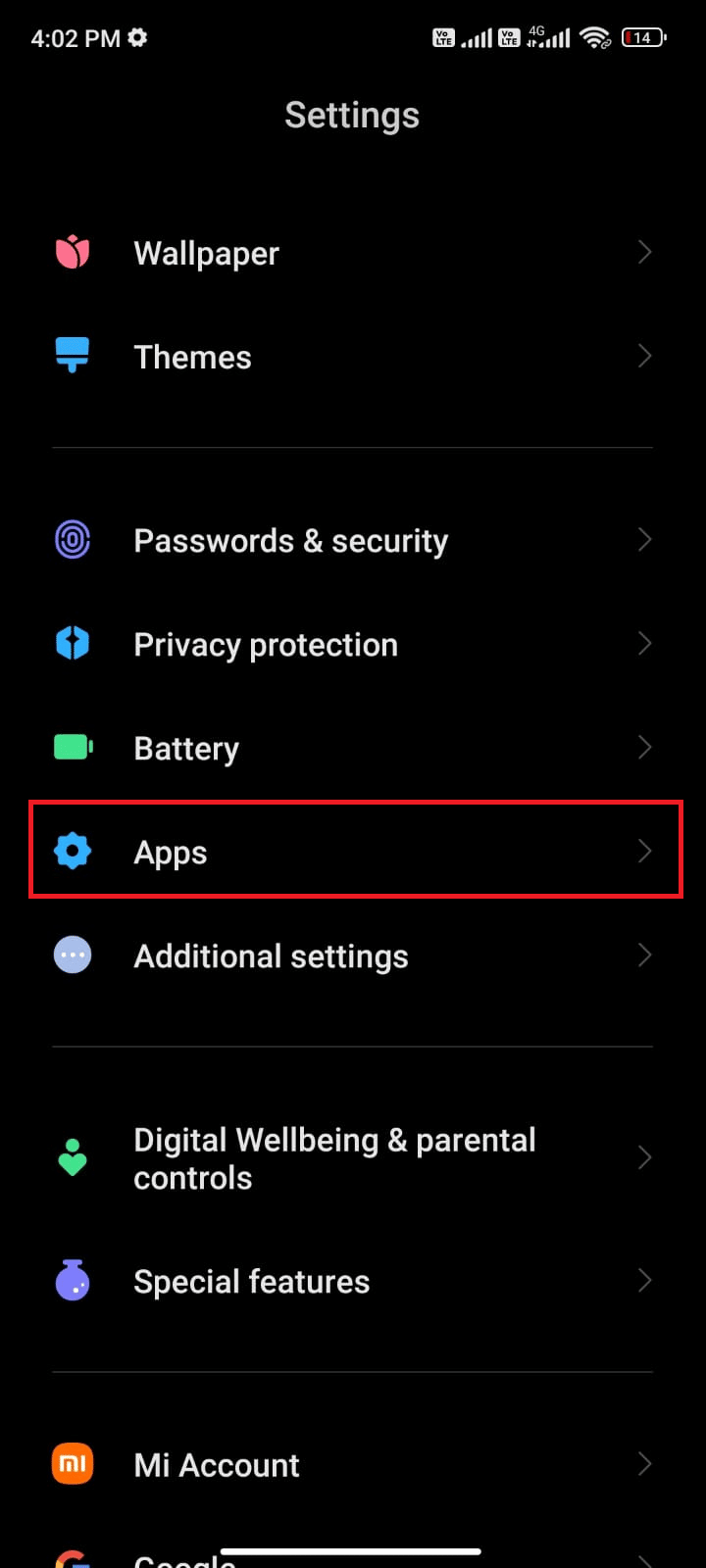
3. الآن ، انقر فوق إدارة التطبيقات > متجر Google Play .
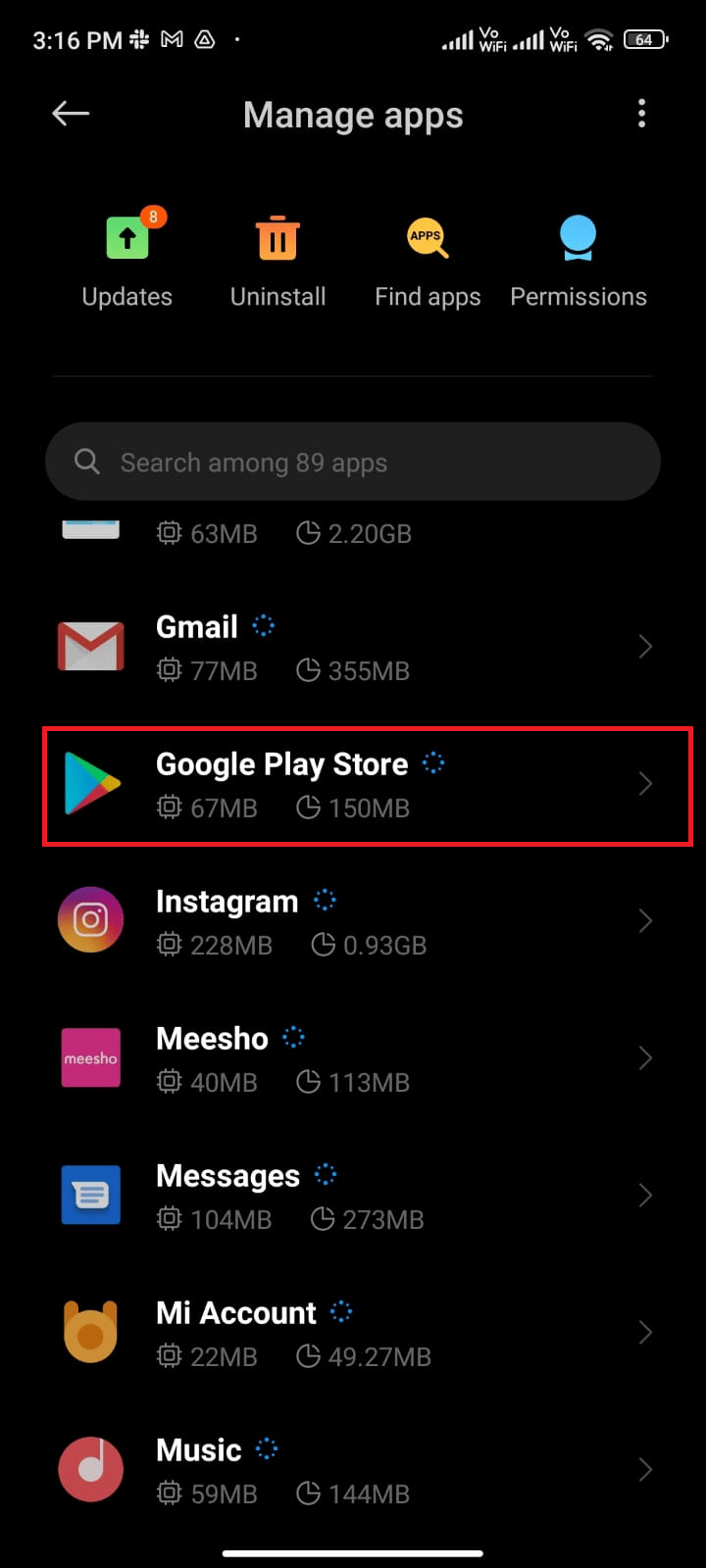
4. بعد ذلك ، اضغط على التخزين .
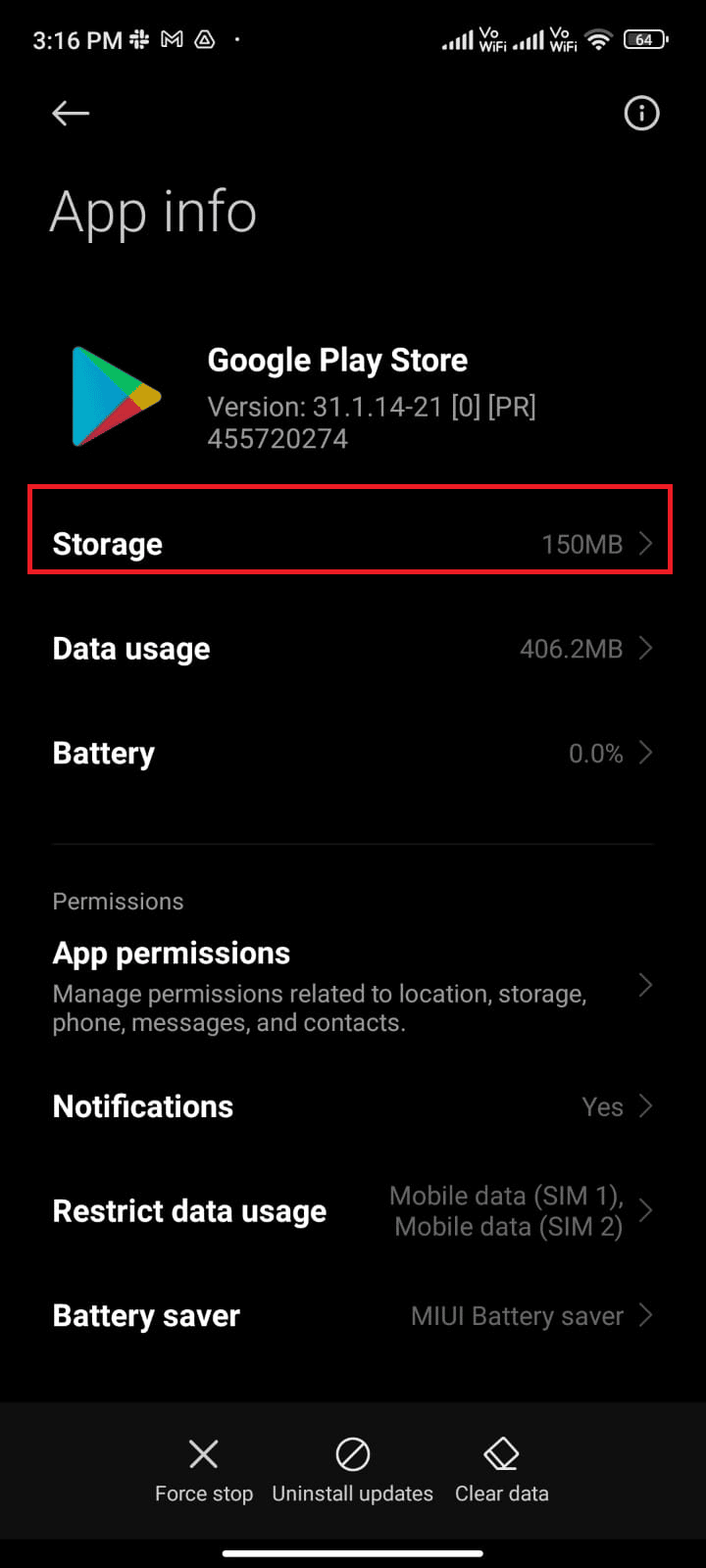
5. ثم انقر فوق مسح البيانات ثم امسح ذاكرة التخزين المؤقت كما هو موضح.
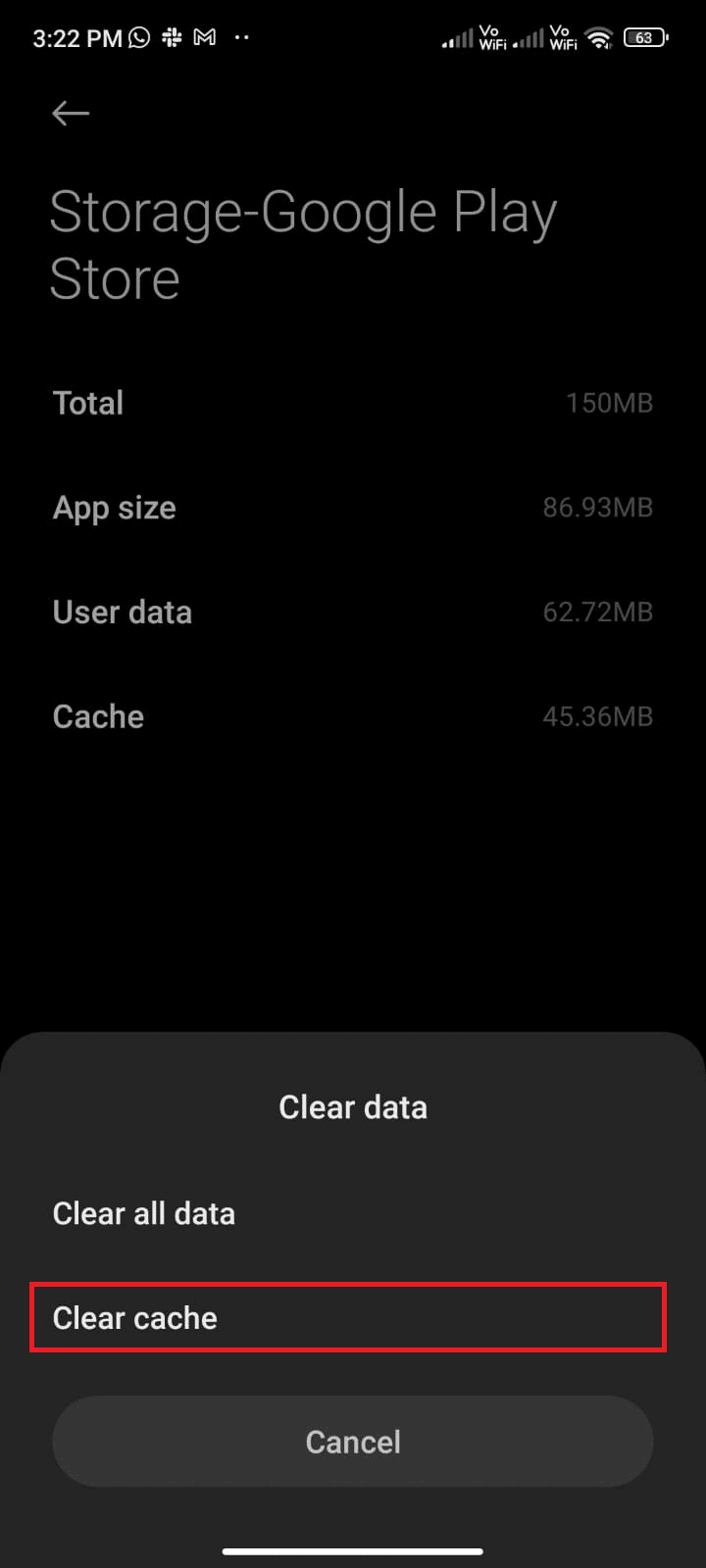
6. يمكنك أيضًا النقر فوق مسح جميع البيانات عندما تريد مسح جميع بيانات متجر Google Play .
أخيرًا ، تحقق مما إذا كان يمكنك تنزيل التحديثات من متجر Google Play.
الطريقة الرابعة: فرض إيقاف متجر Google Play
إغلاق متجر Google Play وفرض إغلاقه أمر مختلف تمامًا. عندما تغلق التطبيق بالقوة ، سيتم إغلاق جميع تطبيقات الخلفية للتطبيق. لذا ، في المرة التالية التي تفتح فيها Play Store ، عليك أن تبدأ جميع البرامج من البداية. اتبع الخطوات المذكورة أدناه لحل كيفية إصلاح التنزيل في قائمة الانتظار على Android.
1. انتقل إلى تطبيق " الإعدادات " كما فعلت من قبل.
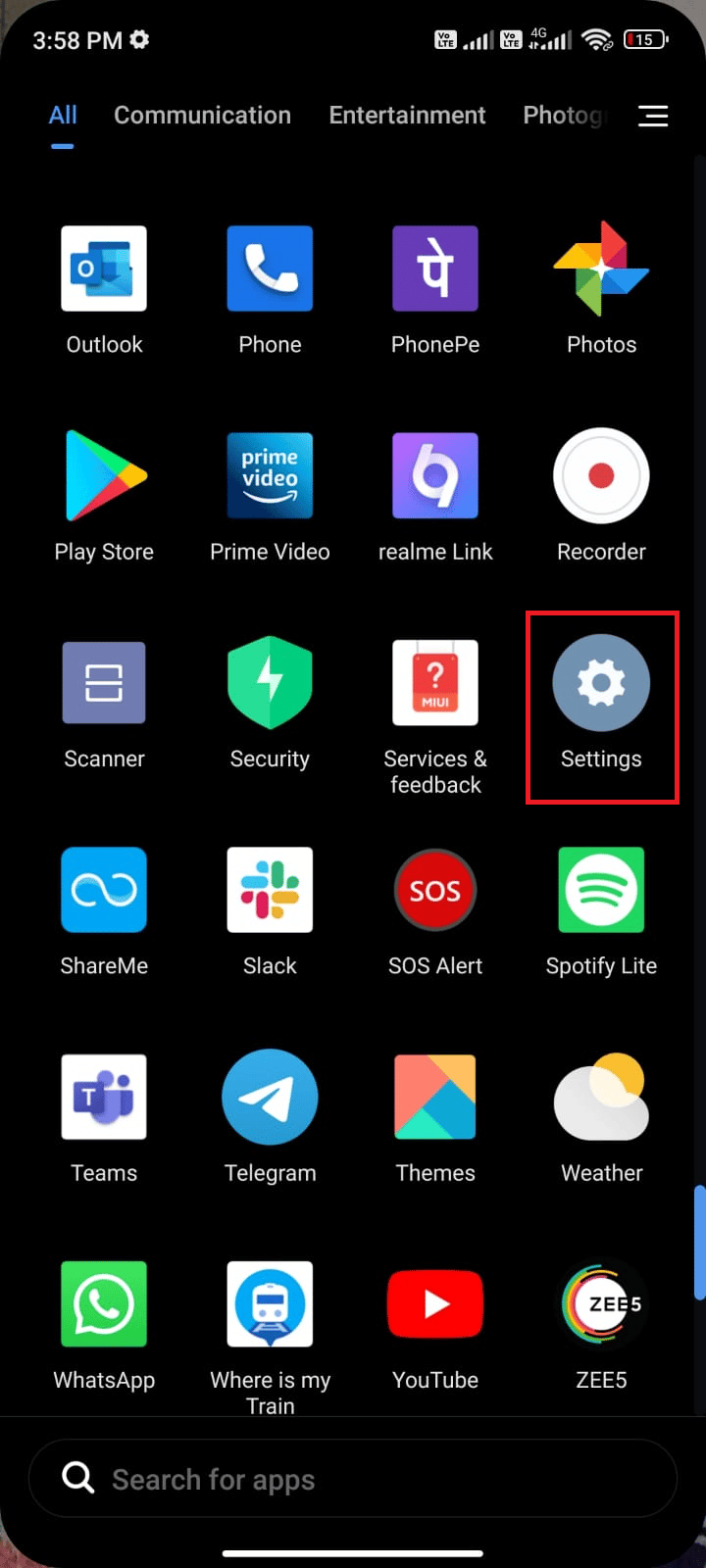
2. الآن ، اضغط على التطبيقات .
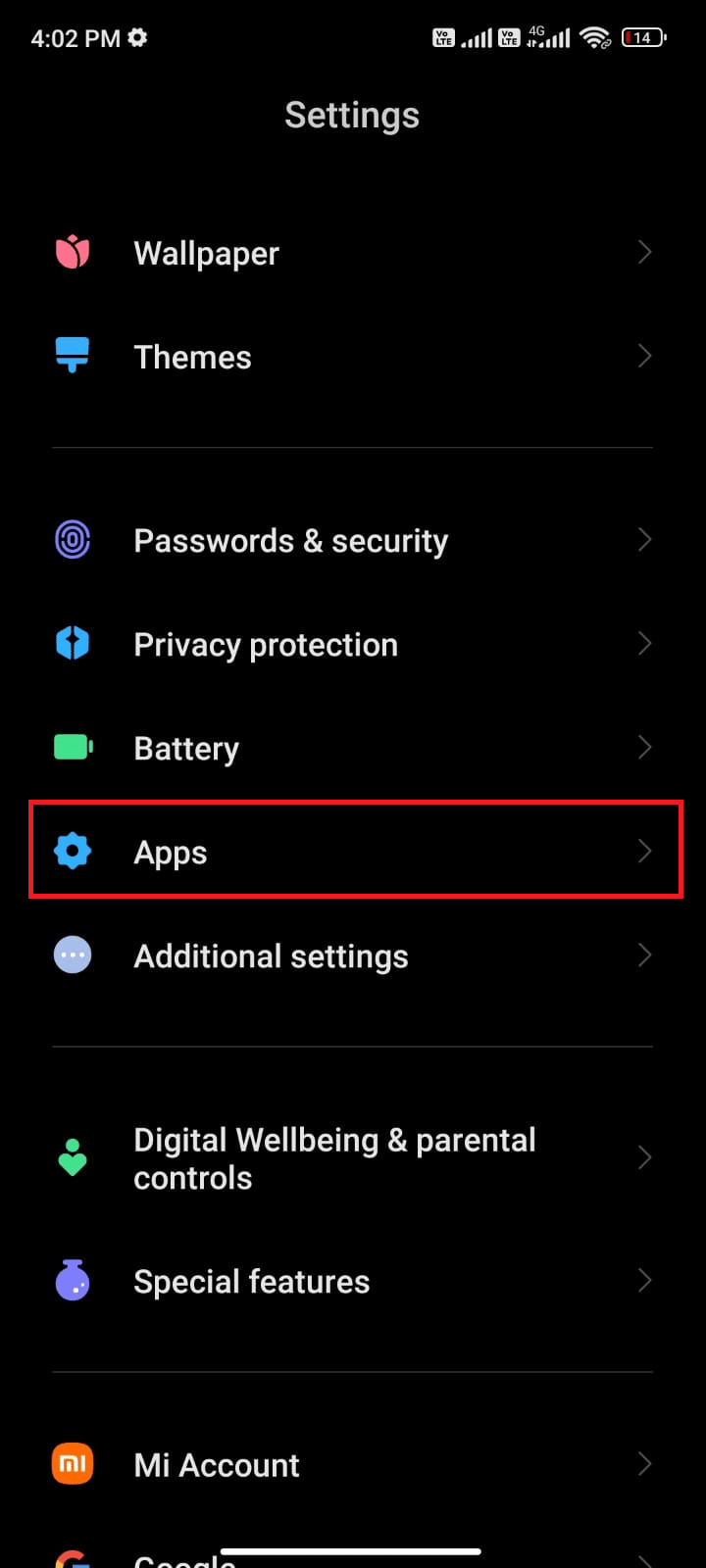
3. ثم ، انقر فوق إدارة التطبيقات ثم متجر Google Play كما هو موضح.
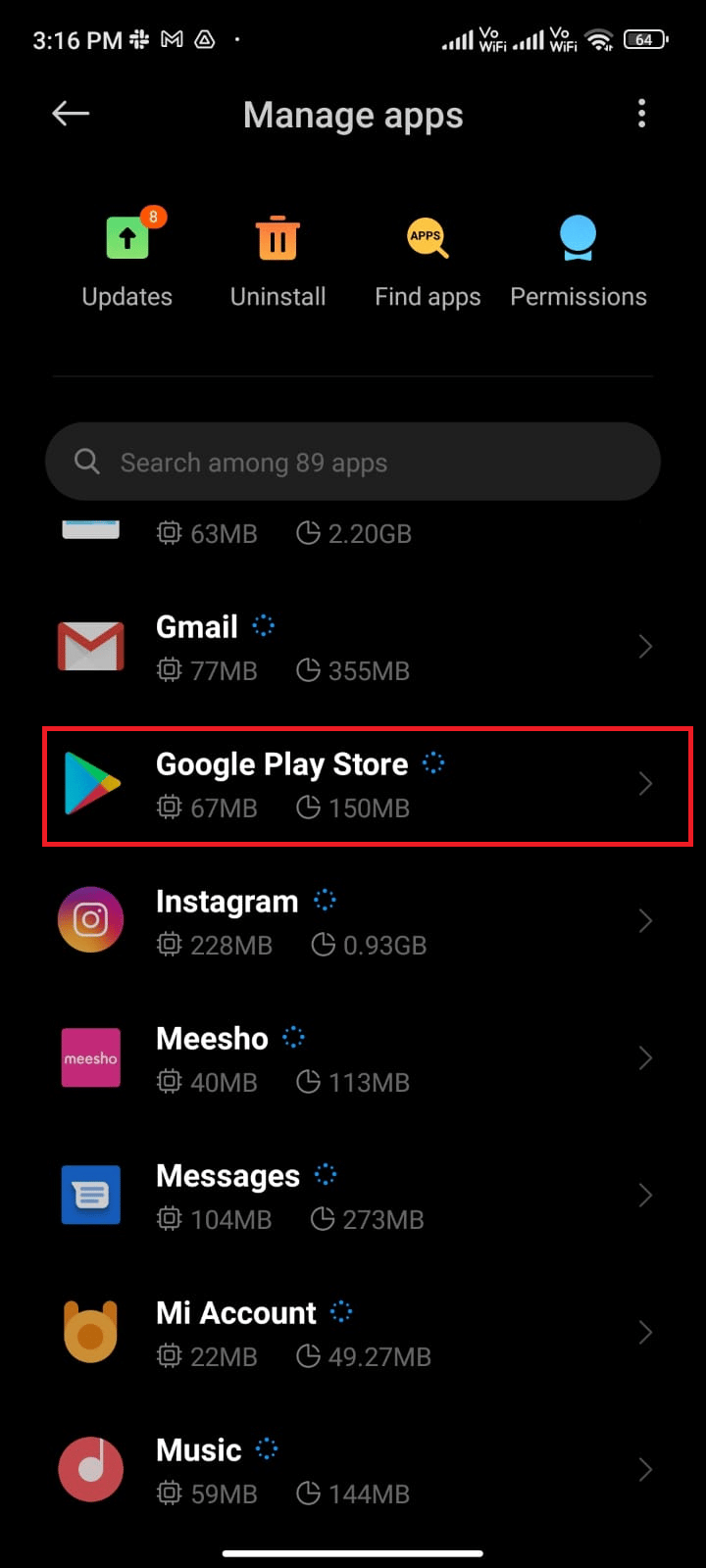
4. ثم اضغط على خيار فرض الإيقاف الموجود في الركن الأيسر السفلي من الشاشة كما هو موضح.
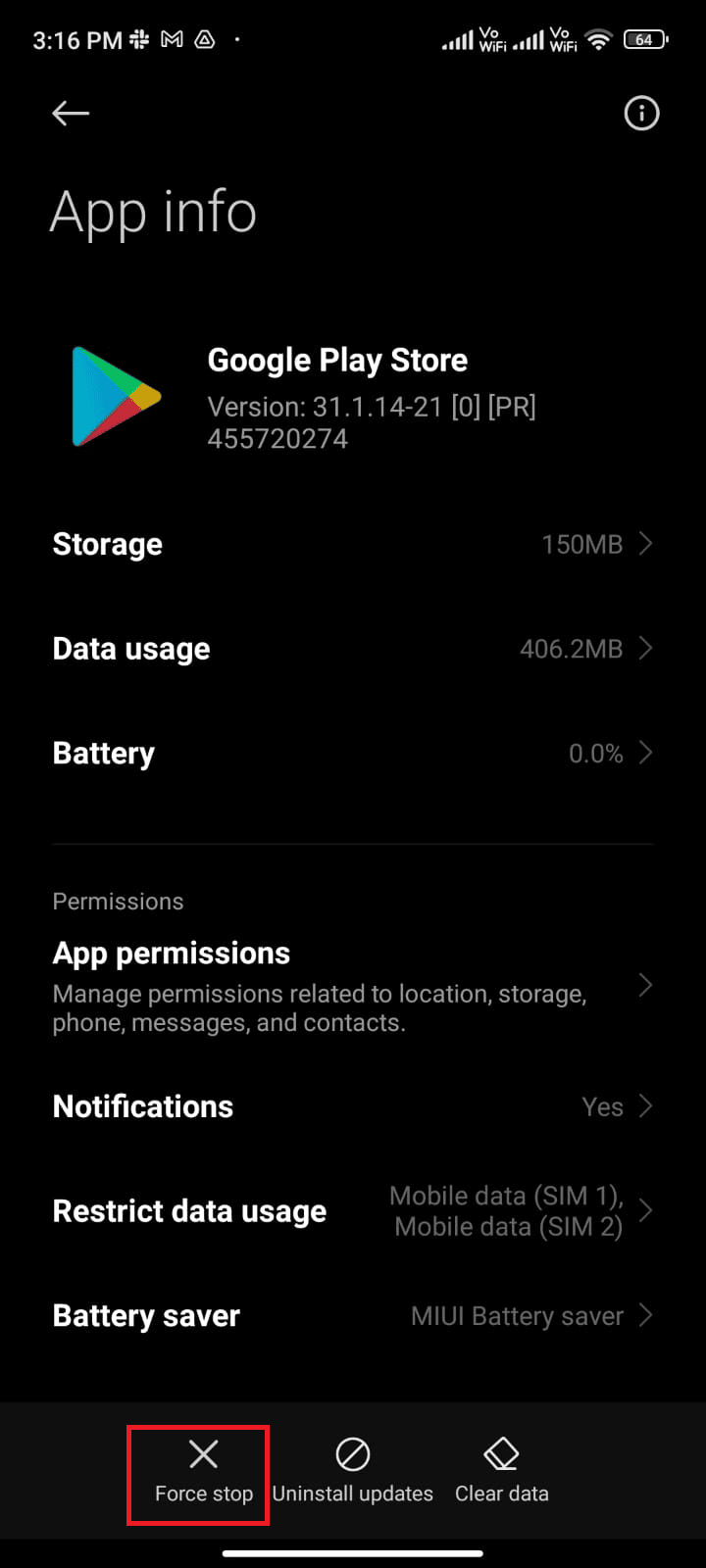
5. أخيرًا ، إذا طُلب منك ، انقر فوق " موافق" (إن وجد).
6. أعد تشغيل متجر Google Play Store وتحقق مما إذا كان بإمكانك إصلاح التنزيل في قائمة الانتظار على Android.
الآن ، أنت تعرف ماذا تعني قائمة الانتظار عند التنزيل وكيفية تصحيحه.
اقرأ أيضًا: كيفية إظهار التطبيقات على Android
الطريقة الخامسة: تحديث متجر Google Play
متجر Play هو الوسيط الذي يتعين عليك فيه تثبيت التحديثات لجميع التطبيقات. ولكن ، هل يمكنك تحديث متجر Play نفسه؟ نعم بالتأكيد. يجب عليك التأكد من تحديث متجر Play الخاص بك إلى أحدث إصدار لإصلاح مشكلات التنزيلات الموجودة في قائمة انتظار Android. يختلف تحديث متجر Play تمامًا عن الطريقة المعتادة لتحديث جميع التطبيقات الأخرى. فيما يلي بعض الإرشادات لتثبيت تحديثات متجر Play.
1. انقر على "متجر Play" من شاشتك الرئيسية كما فعلت سابقًا.
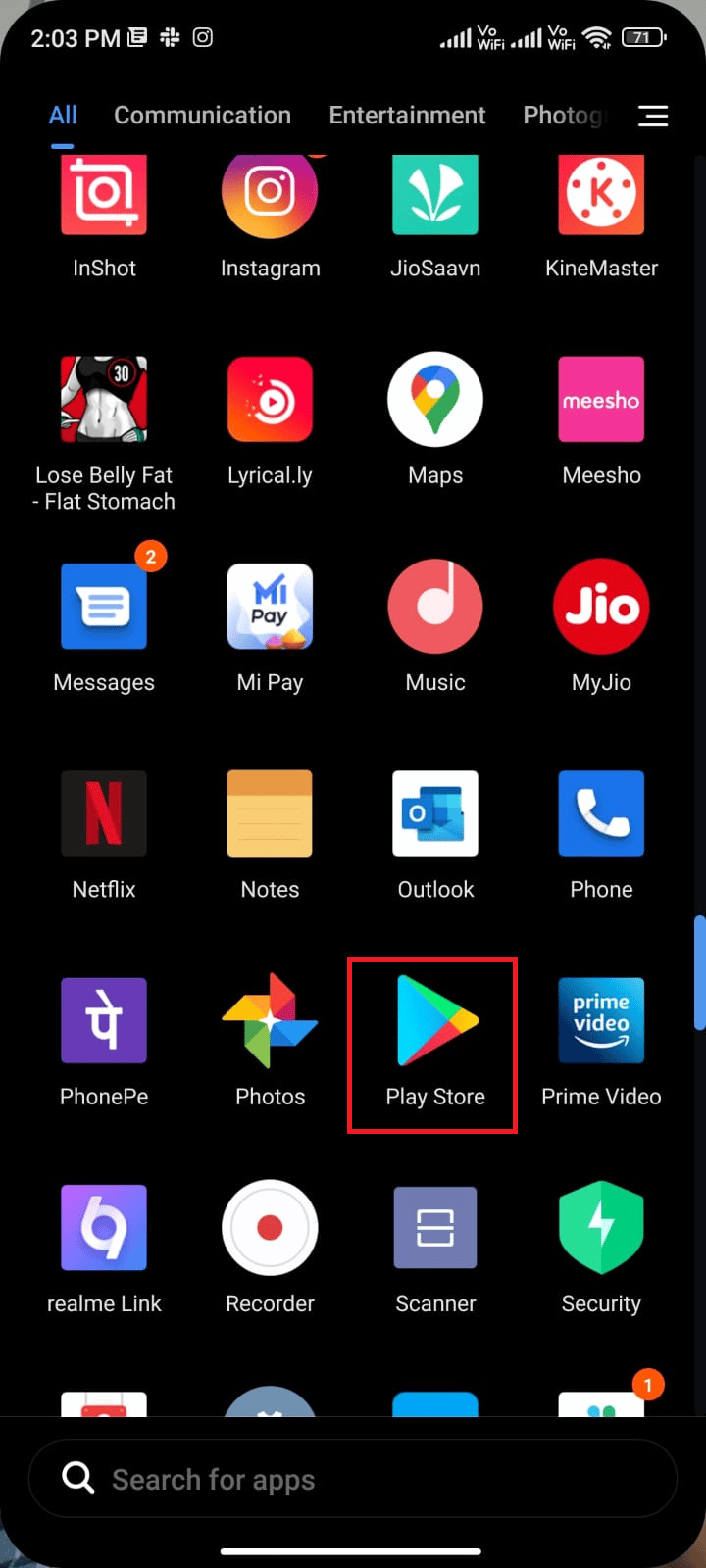
2. الآن ، اضغط على أيقونة ملف التعريف الخاص بك في الزاوية اليمنى العليا من الشاشة.
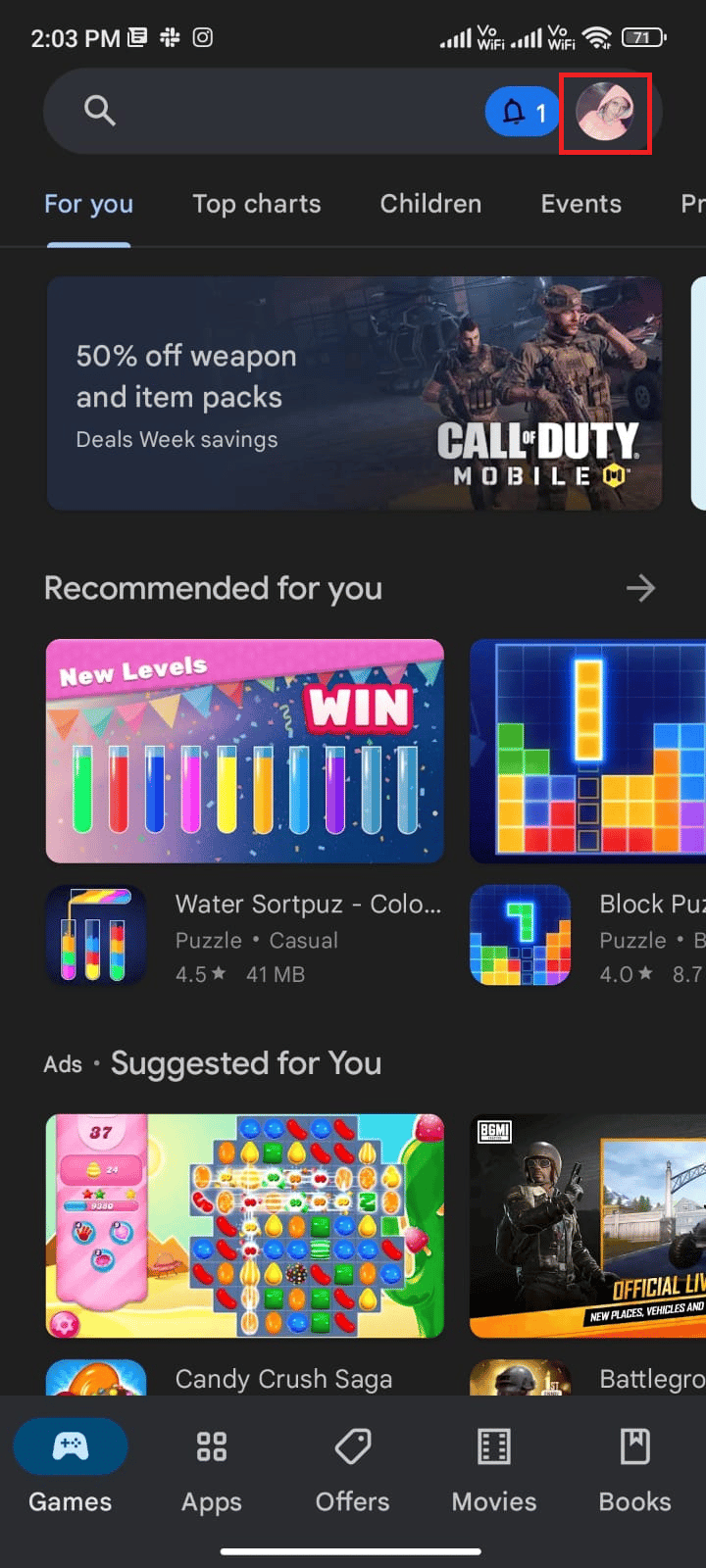
3. ثم اضغط على الإعدادات .

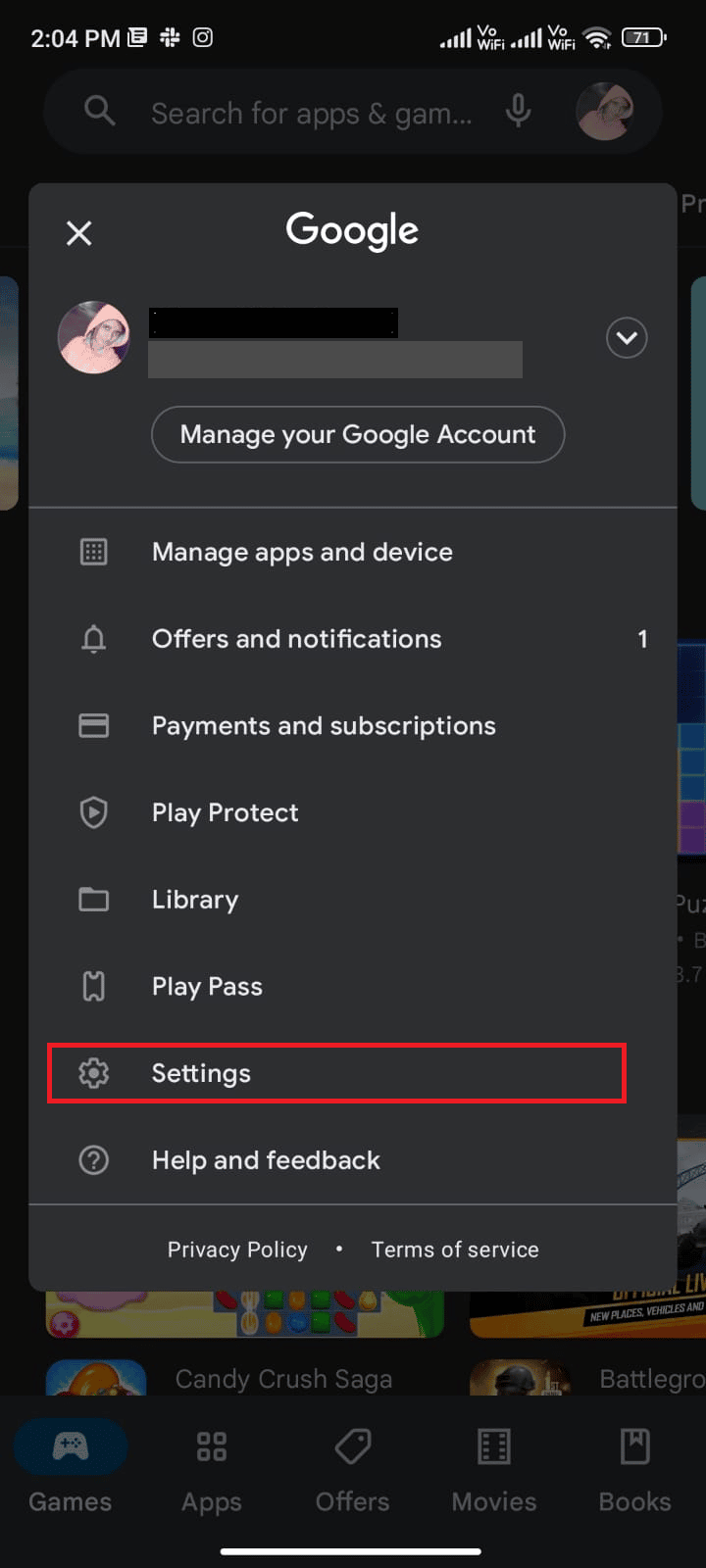
4. الآن ، قم بالتمرير لأسفل وانقر فوق حول .
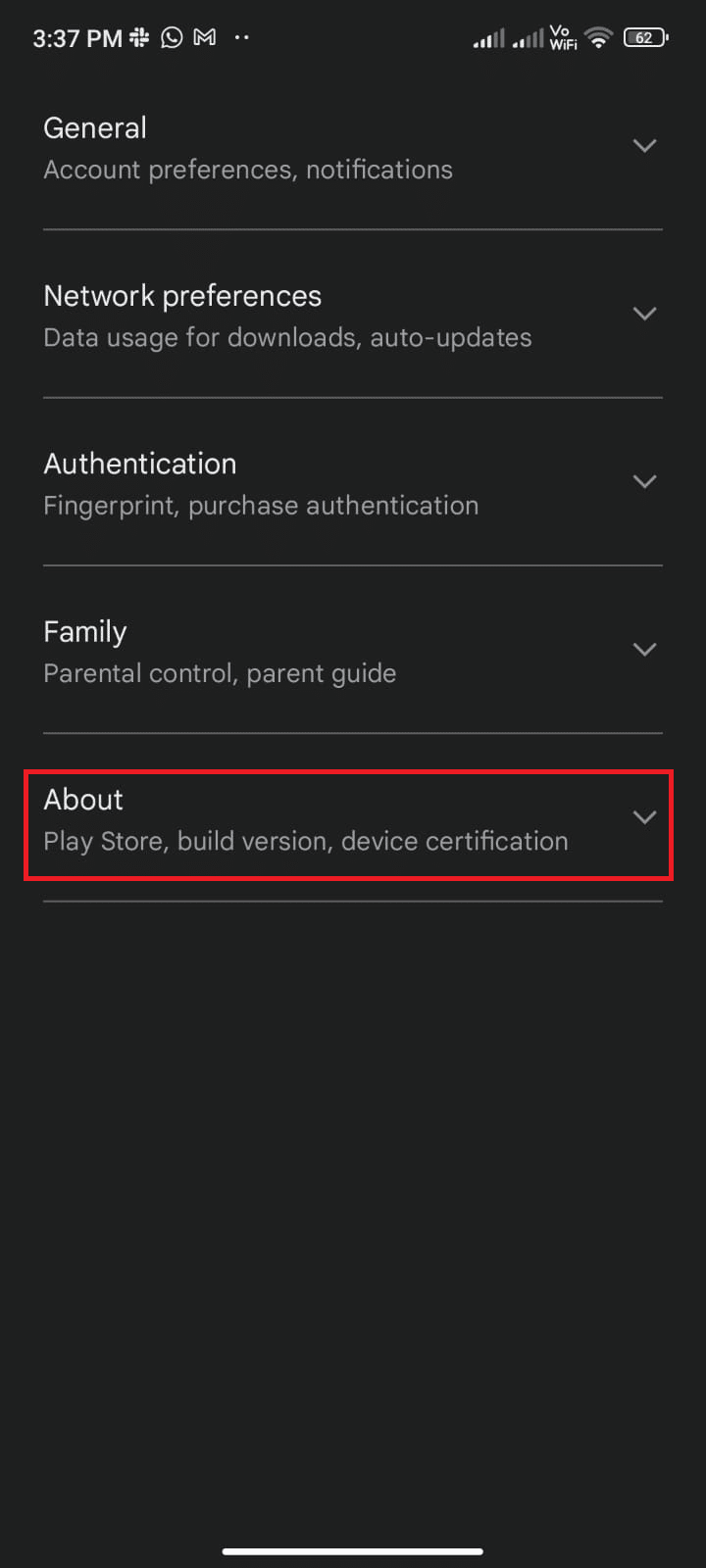
5. ثم انقر فوق تحديث متجر Play كما هو موضح.
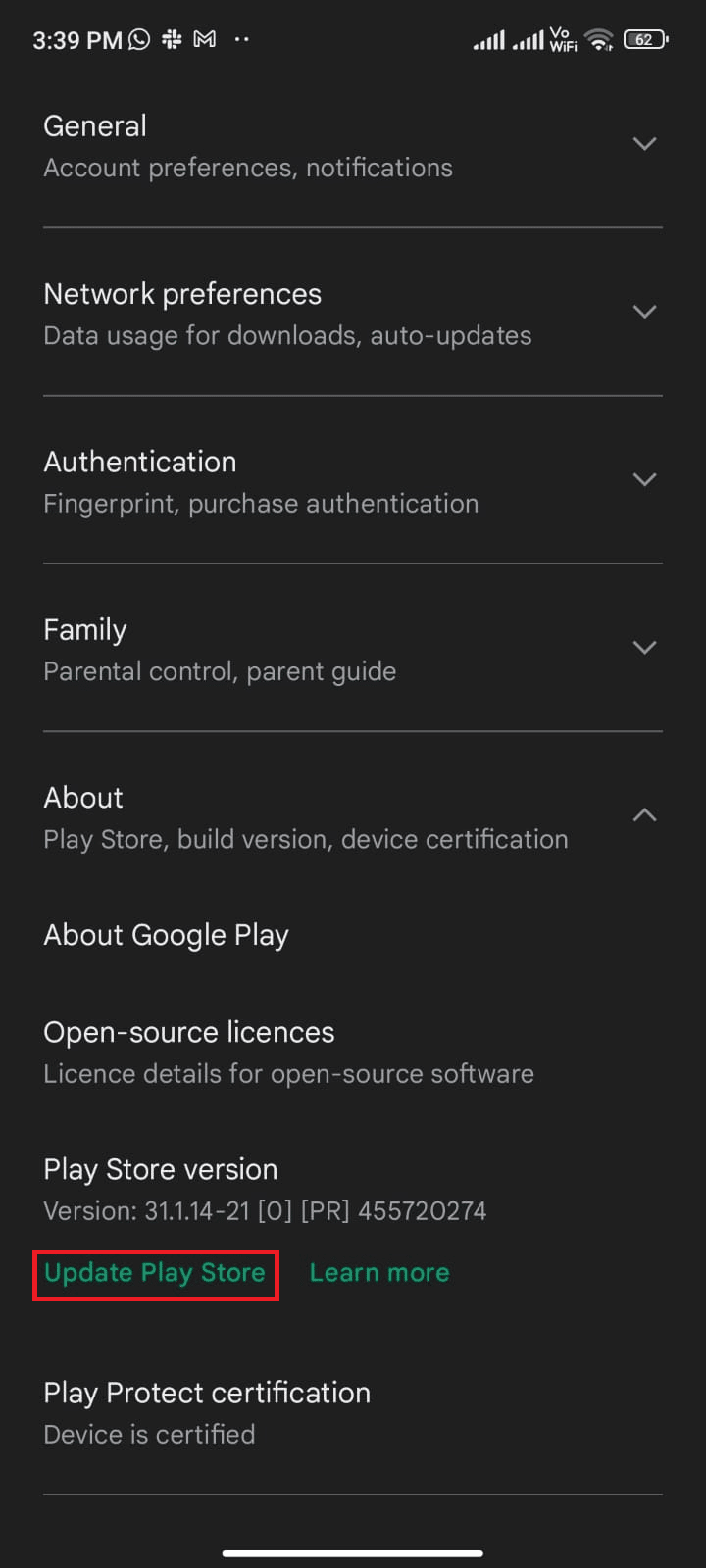
5 أ. إذا كانت هناك أي تحديثات ، فانتظر حتى يتم تحديث التطبيق.
5 ب. عدا ذلك ، سيُطلب منك تحديث متجر Google Play . الآن ، انقر فوق مفهوم واستمر في الطريقة التالية.
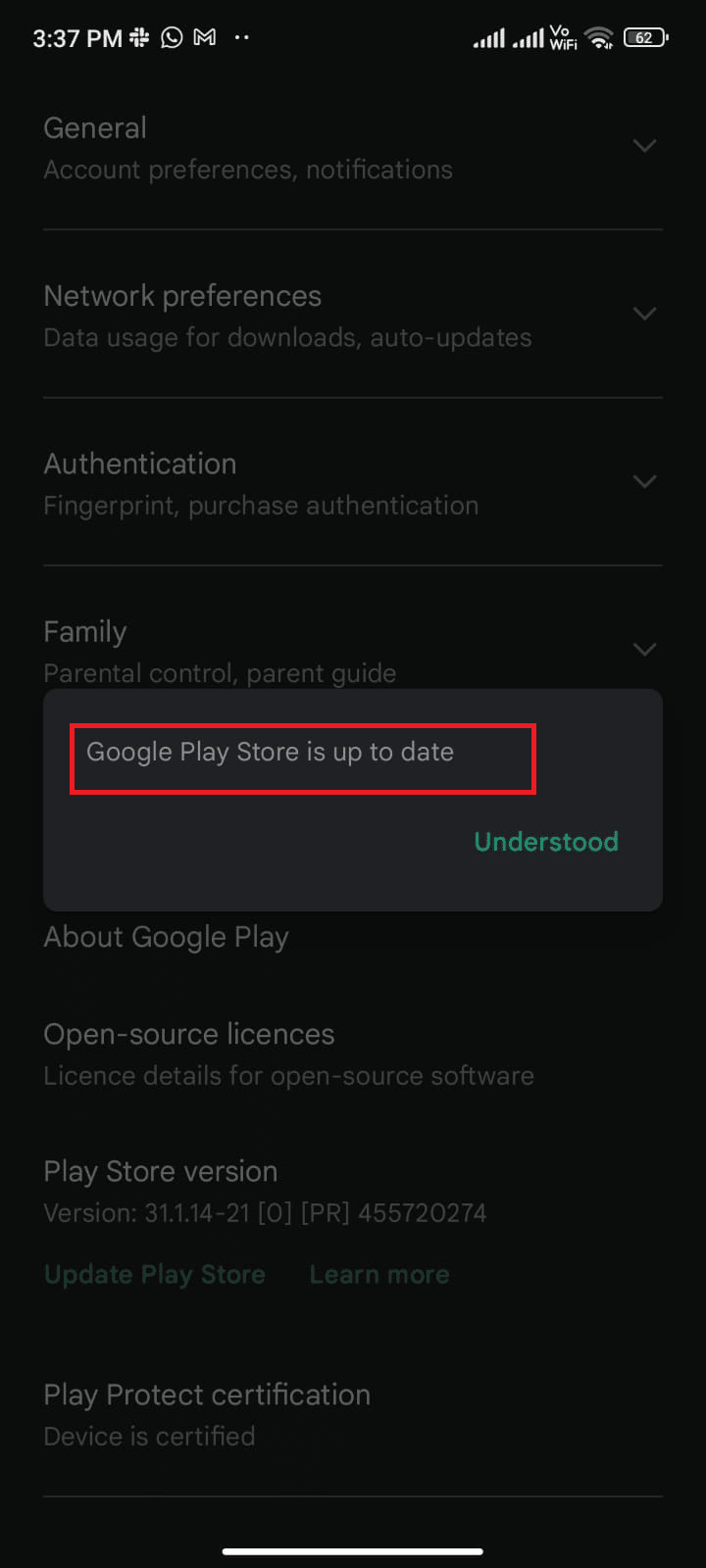
الطريقة 6: تحديث نظام التشغيل Android
يمكنك حل كيفية إصلاح التنزيل في قائمة الانتظار على Android عن طريق تحديث نظام التشغيل Android. يمكنك تحديث جهاز Android الخاص بك إما باستخدام بيانات الجوال أو باستخدام Wi-Fi. سيساعدك تحديث نظام التشغيل Android على إصلاح جميع الأخطاء والأخطاء المرتبطة بأي تطبيقات. إذا كنت لا تعرف كيفية تحديث Android الخاص بك ، فراجع دليلنا 3 طرق للتحقق من وجود تحديثات على هاتف Android الخاص بك.
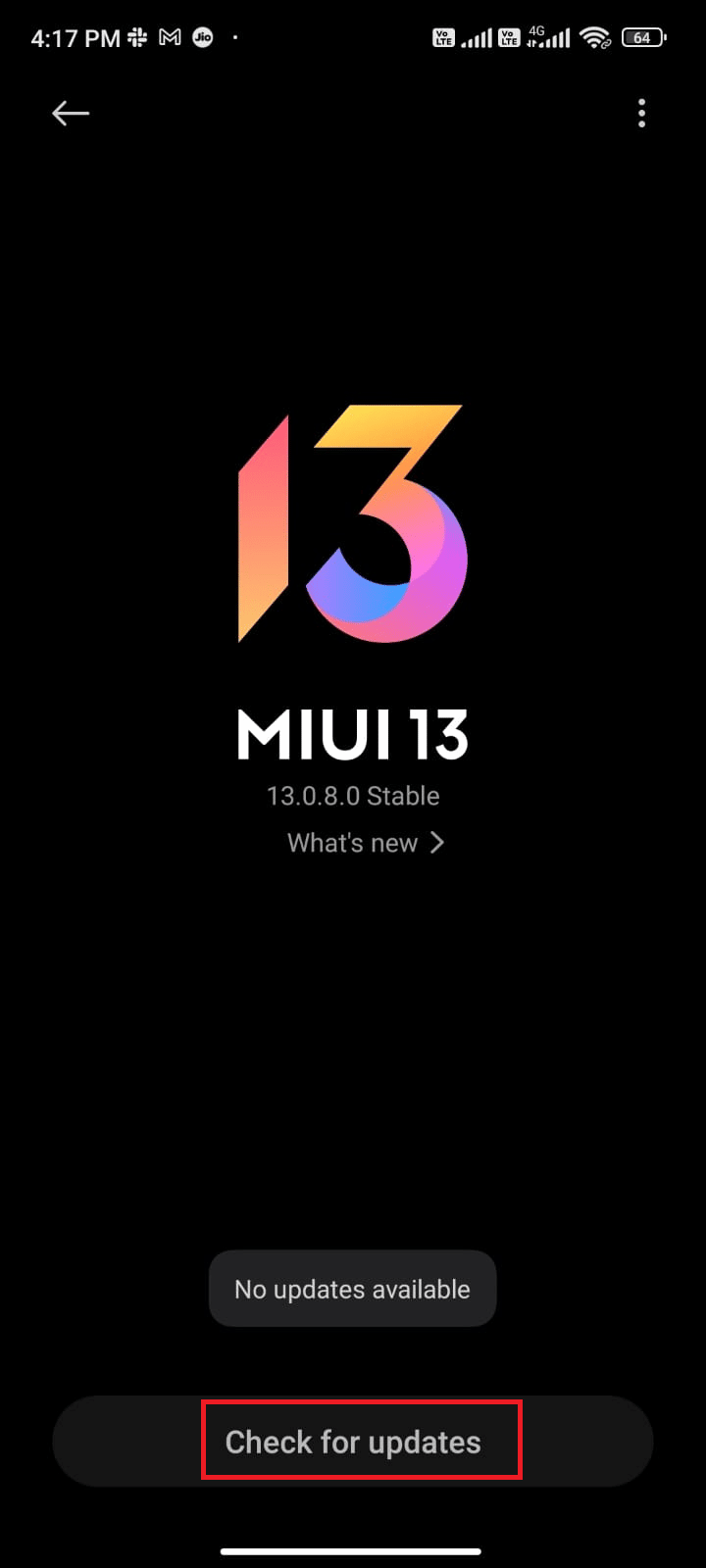
بمجرد تحديث نظام التشغيل Android ، تحقق مما إذا كان بإمكانك إصلاح مشكلة قائمة انتظار تنزيلات التطبيق.
اقرأ أيضًا: 15 من أفضل بدائل متجر Google Play (2021)
الطريقة 7: مسح مساحة المتجر
لتثبيت آخر التحديثات على جهاز Android ، يجب أن يحتوي هاتفك على مساحة كافية. إذا لم يكن هناك مساحة متبقية للتحديثات الجديدة ، فستواجه التطبيقات التي تنتظر تنزيل المشكلات ، والتحقق من التطبيقات النادرة أو غير المستخدمة على Android ، وحذف التطبيقات عبر متجر Google Play أو تخزين الهاتف. يمكنك أيضًا إدارة التخزين في جهاز Android الخاص بك باتباع الإرشادات المذكورة أدناه.
1. قم بتشغيل File Manager على جهاز Android الخاص بك.
2. الآن ، اضغط على أيقونة ثلاثية الخطوط في أعلى يسار الشاشة.
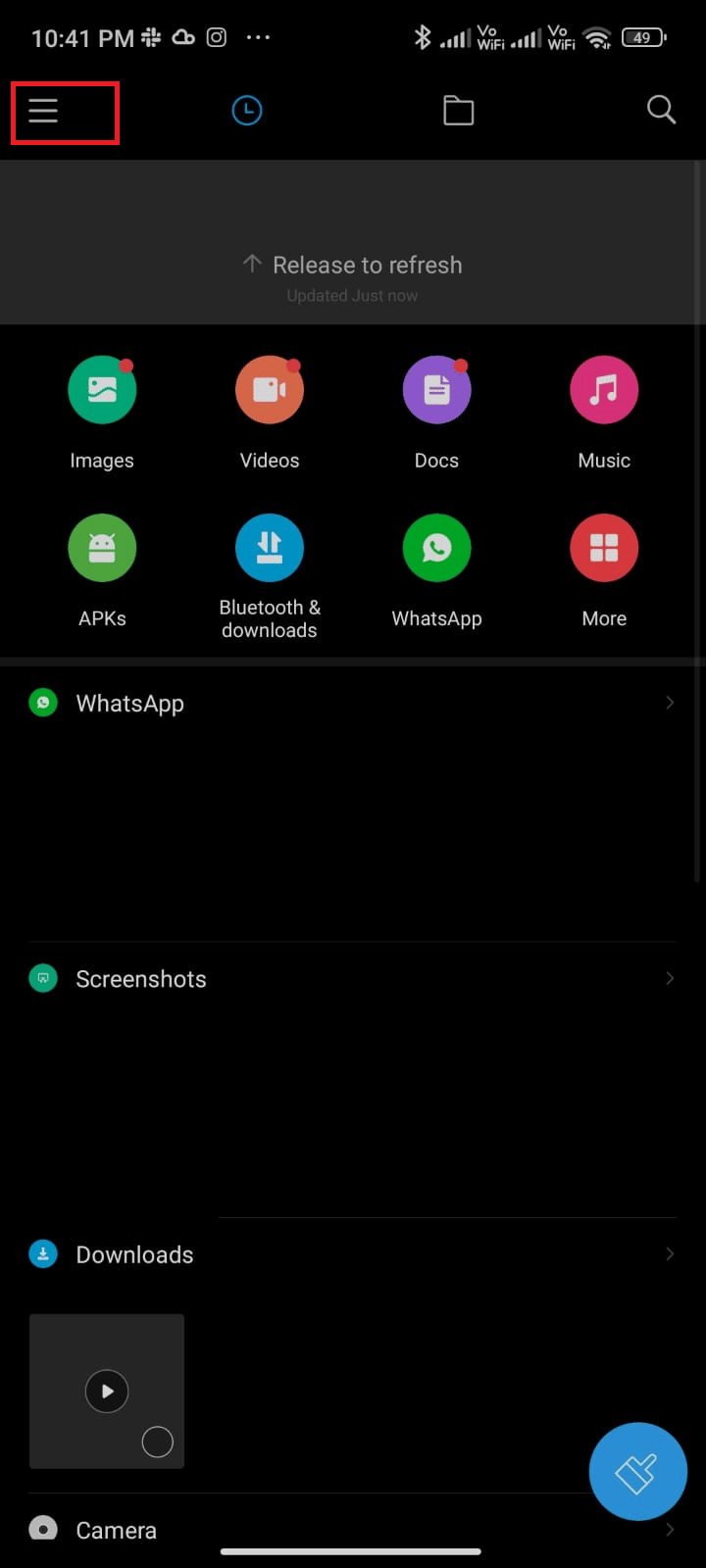
3. الآن ، انقر فوق التنظيف العميق كما هو موضح.
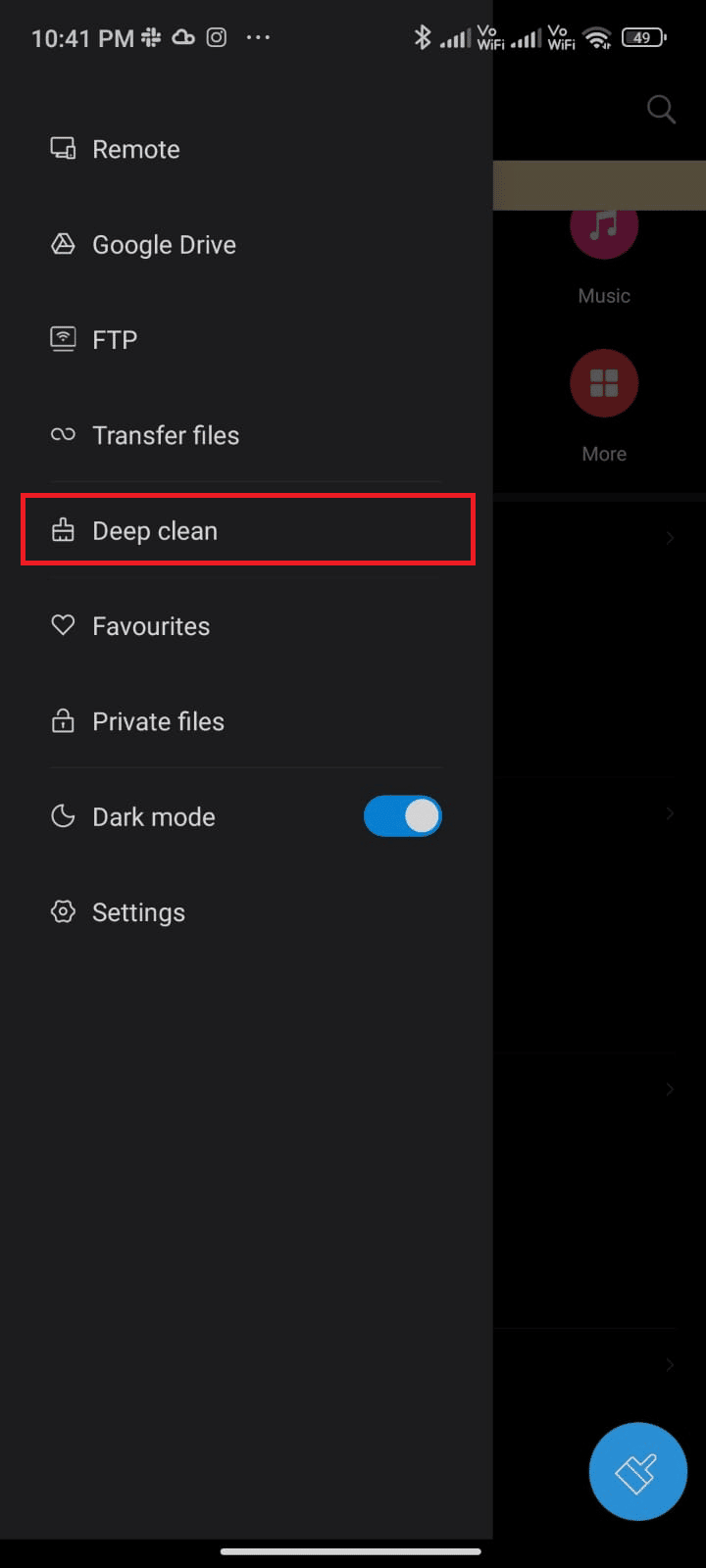
4. الآن ، انقر فوق "تنظيف الآن" المطابق للفئة التي تريد تحرير بعض المساحة من خلالها.
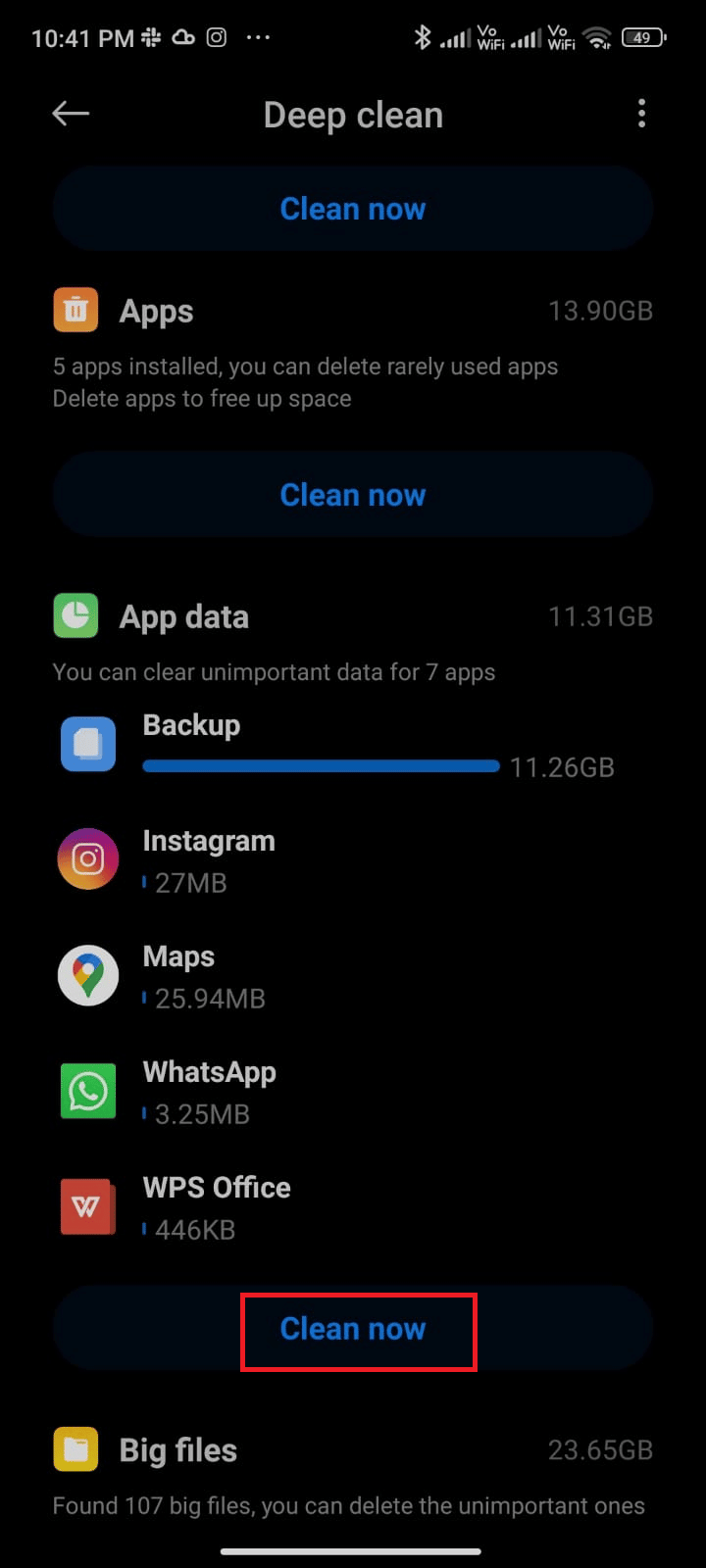
5. الآن ، حدد جميع الملفات غير الضرورية وانقر فوق حذف الملفات المحددة كما هو موضح.
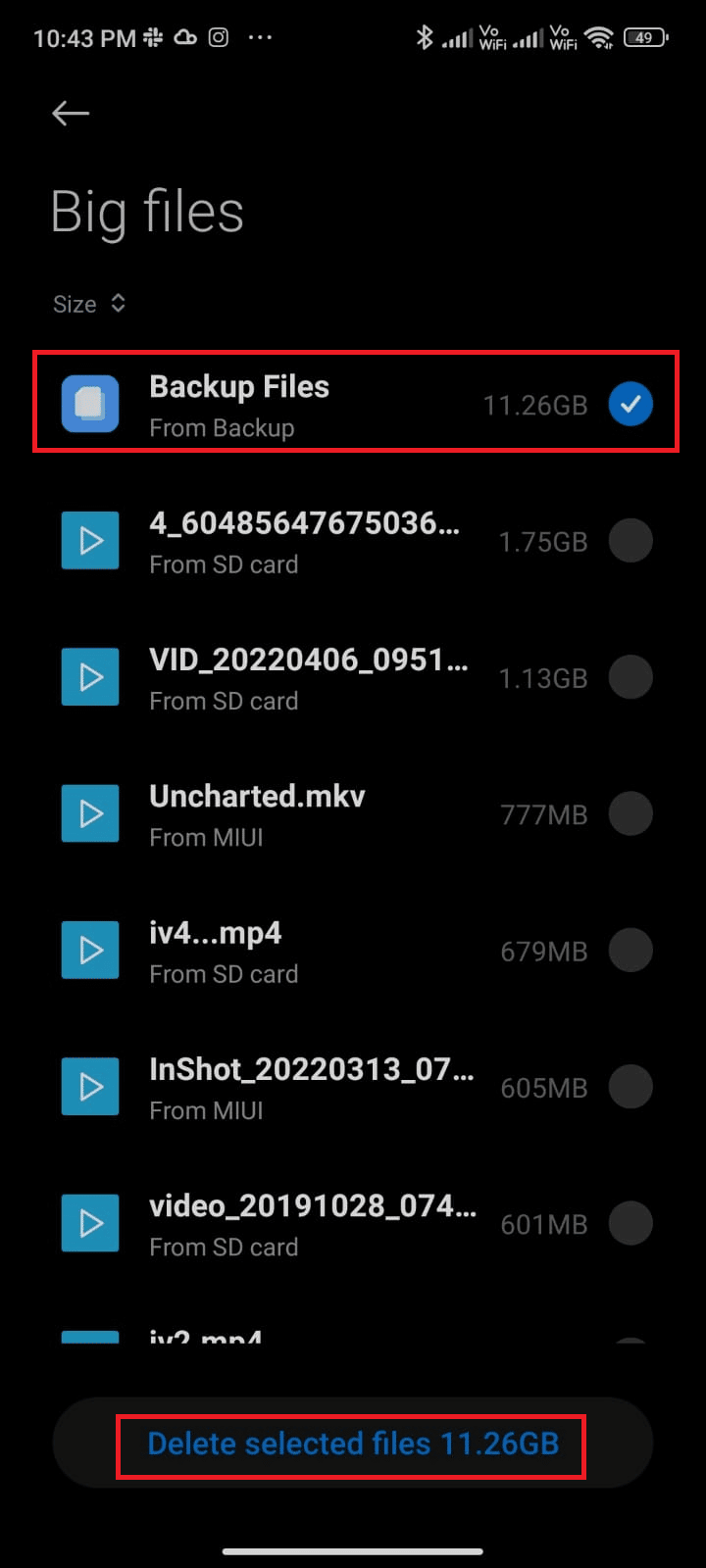
6. الآن ، قم بتأكيد المطالبة بالنقر فوق " موافق " وإعادة تشغيل هاتفك. بعد ذلك ، تحقق مما إذا كنت قادرًا على إصلاح التنزيلات في قائمة انتظار Android.
ملاحظة: إذا كان لديك مجموعة كبيرة من الملفات والمجلدات ضمن مجلد واحد ، فيمكنك إما تغيير مواقع الملفات. من خلال القيام بذلك ، يمكنك تقليل المساحة المستهلكة ضمن المجلد الفردي مما يساعد على تحسين أداء الهاتف. يمكنك أيضًا تحرير مساحة الهاتف باتباع دليلنا حول كيفية تحرير مساحة تخزين هاتفك وإدارتها.
الطريقة الثامنة: تشغيل فحص البرامج الضارة
قد تزعجك الملفات والأخطاء الضارة في جهاز Android الخاص بك فيما تعنيه قائمة الانتظار عند تنزيل السؤال. تأكد من تنزيل أي ملفات APK مؤخرًا أو تثبيت أي تطبيقات جديدة. إذا كانت الإجابة بنعم ، فقم بإلغاء تثبيت التطبيقات وتحقق مما إذا كنت قد أصلحت المشكلة. يمكنك أيضًا محاولة تثبيت أحد تطبيقات مكافحة الفيروسات وإجراء فحص للبرامج الضارة للتأكد من أن جهازك آمن أم لا.
اقرأ دليلنا 10 أفضل برامج مكافحة فيروسات مجانية لنظام Android للحصول على فكرة حول التطبيق الذي يجب اختياره وكيفية استخدامه. فيما يلي بعض الإرشادات لتشغيل عمليات فحص البرامج الضارة على نظام Android باستخدام تطبيق تابع لجهة خارجية.
1. قم بتشغيل متجر Play على هاتف Android.
2. الآن ، ابحث عن أي برنامج مضاد فيروسات كما هو موضح.
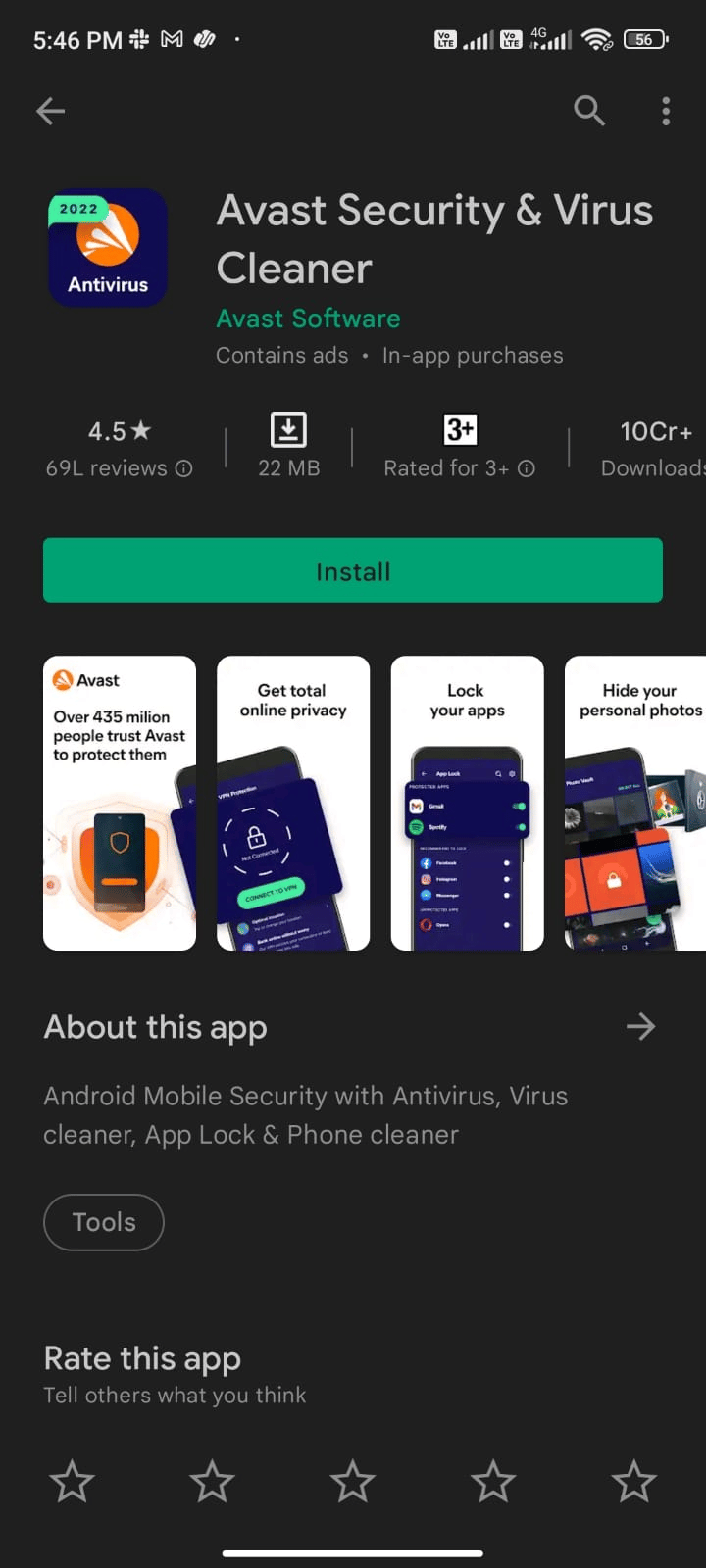
3. ثم اضغط على زر التثبيت .
4. انتظر حتى يكتمل التثبيت وانقر فوق فتح لبدء تشغيل التطبيق.
ملاحظة: قد تختلف خطوات فحص جهاز Android الخاص بك حسب البرنامج الذي تستخدمه. هنا ، يتم أخذ Avast Antivirus - Scan & Remove Virus، Cleaner كمثال. اتبع الخطوات وفقًا لبرنامجك.
5. اتبع التعليمات التي تظهر على الشاشة داخل التطبيق واختر إما الحماية المتقدمة (يحتاج إلى اشتراك) أو الحماية الأساسية (مجانًا).
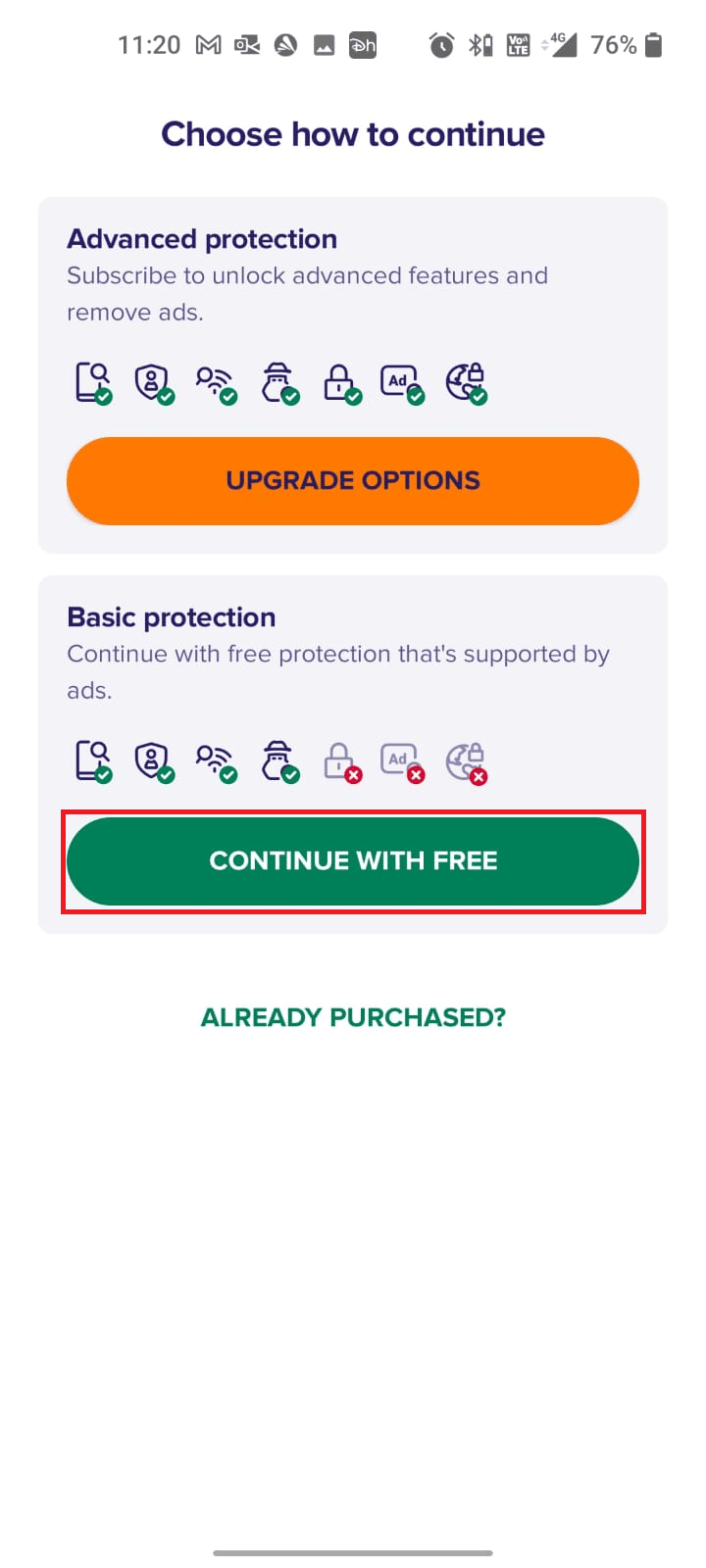
6. ثم انقر فوق بدء المسح الضوئي .
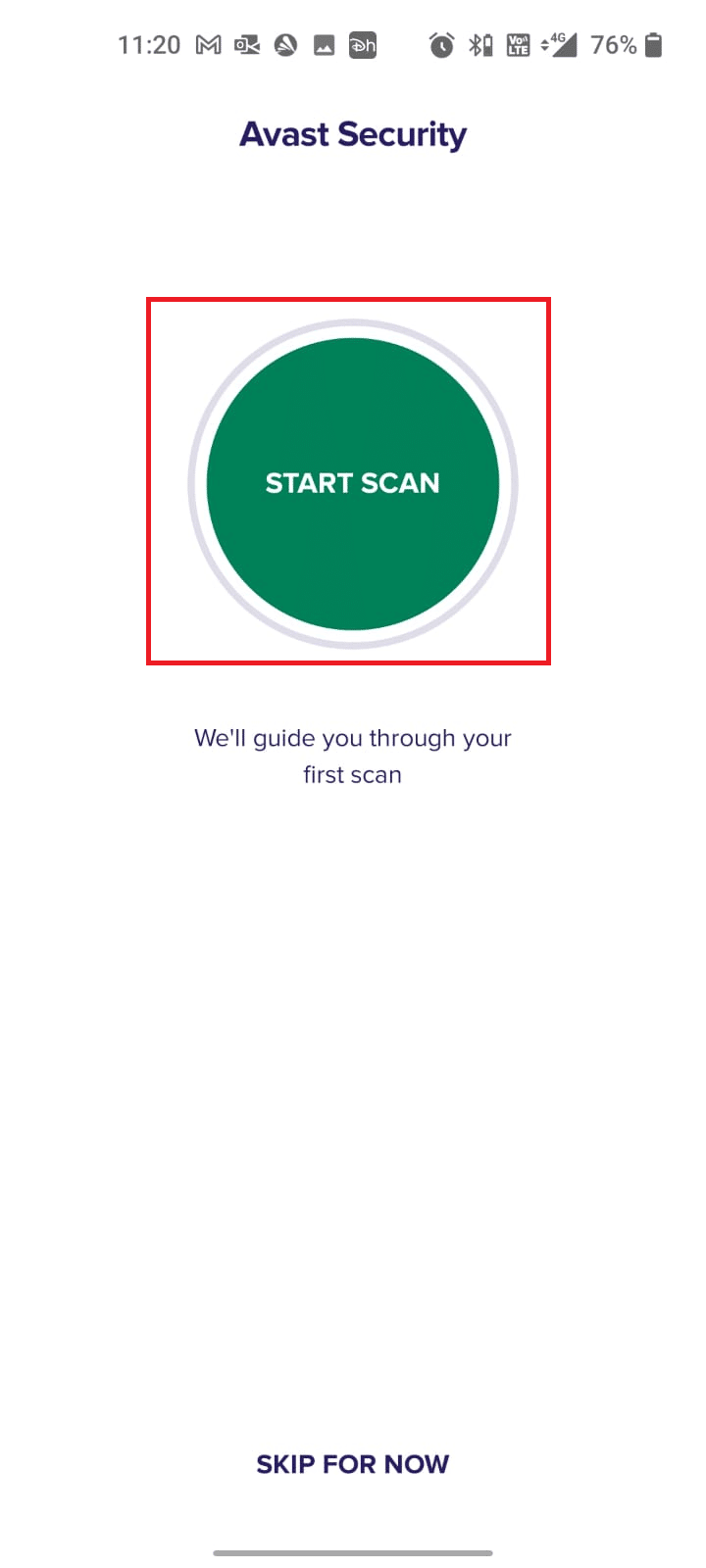
7. في الموجه التالي ، اسمح أو لا تسمح بمطالبة الإذن بفحص ملفاتك داخل الجهاز.
ملاحظة: في هذا التطبيق ، إذا رفضت هذا الوصول ، فسيتم فحص تطبيقاتك وإعداداتك فقط وليس ملفاتك التالفة.
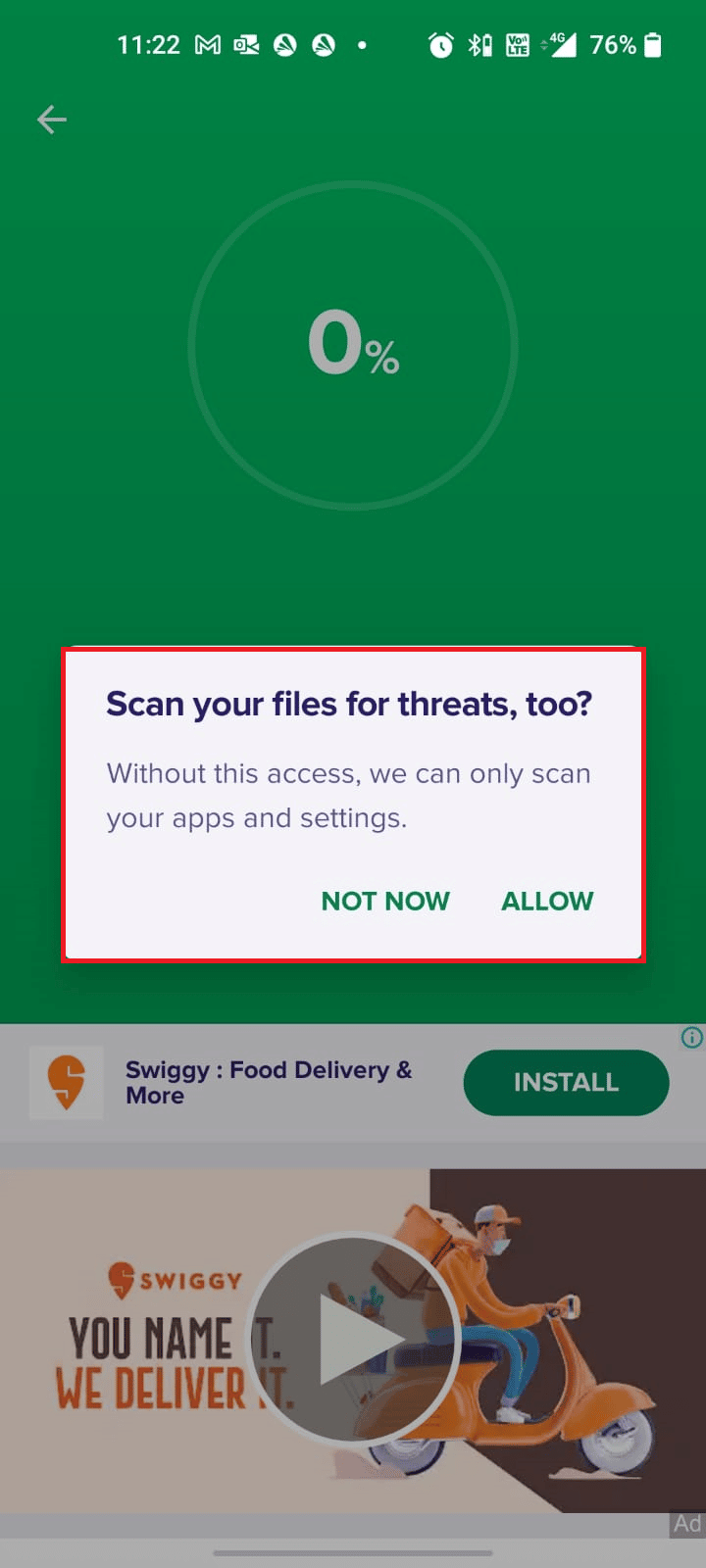
8. انتظر حتى يقوم التطبيق بفحص جهازك بالكامل وبمجرد الانتهاء من ذلك ، قم بحل المخاطر التي تم العثور عليها باتباع الإرشادات التي تظهر على الشاشة.
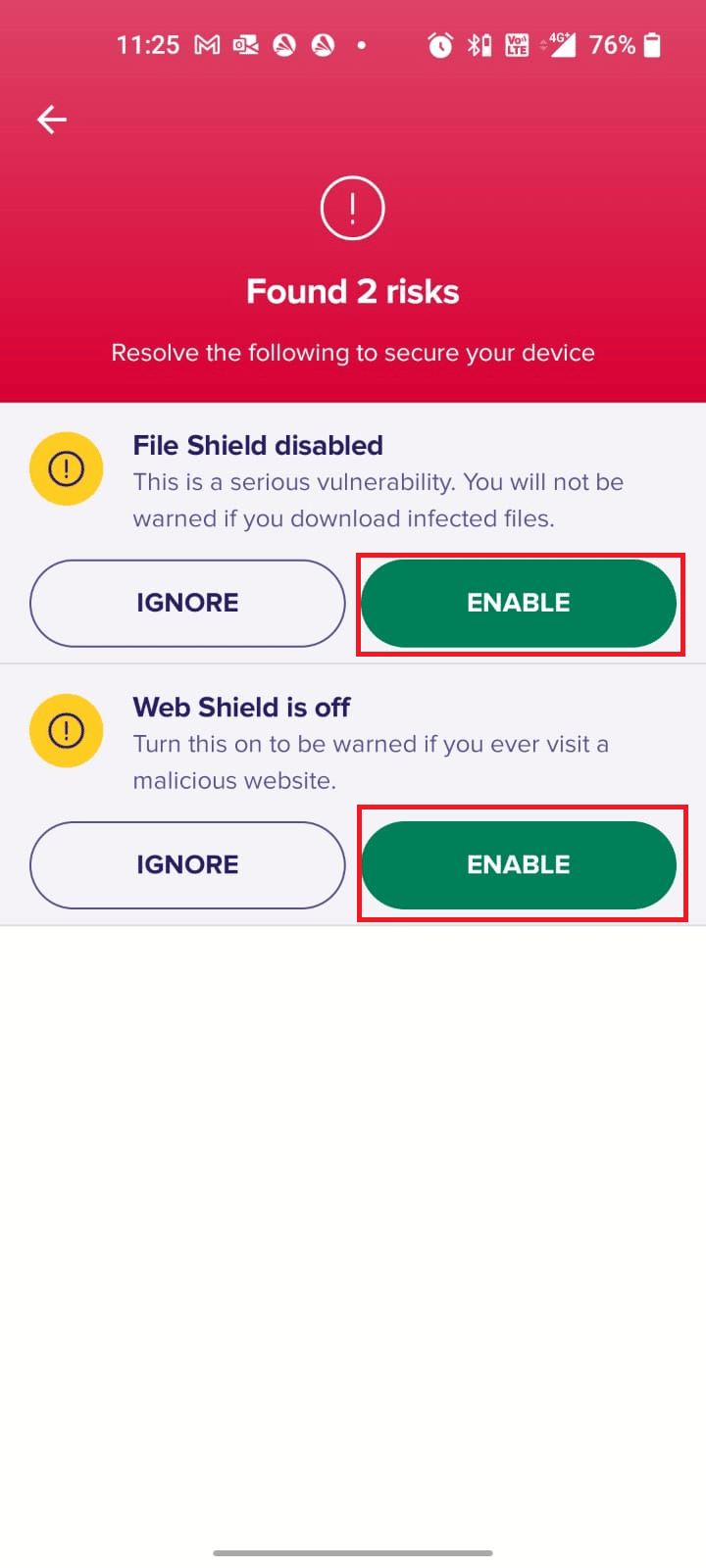
9. سيؤدي هذا إلى إزالة الملفات الفاسدة أو التهديدات من جهاز Android الخاص بك حتى تتمكن من تثبيت التحديثات من متجر Play دون أي مشاكل.
اقرأ أيضًا: إزالة فيروسات Android بدون إعادة ضبط المصنع
الطريقة التاسعة: اختر بروتوكول تجوال IPv4 / IPv6 APN
إذا لم تساعدك جميع الطرق المذكورة أعلاه في حل كيفية إصلاح التنزيل في قائمة الانتظار على مشكلة Android ، فيمكنك تغيير Access Point Names لتعديل إعدادات الإنترنت. فيما يلي بعض الإرشادات لتغيير إعدادات APN إلى بروتوكول تجوال IPv4 / IPv6 APN.
1. أغلق جميع تطبيقات الخلفية على Android.
2. الآن ، انتقل إلى الإعدادات .
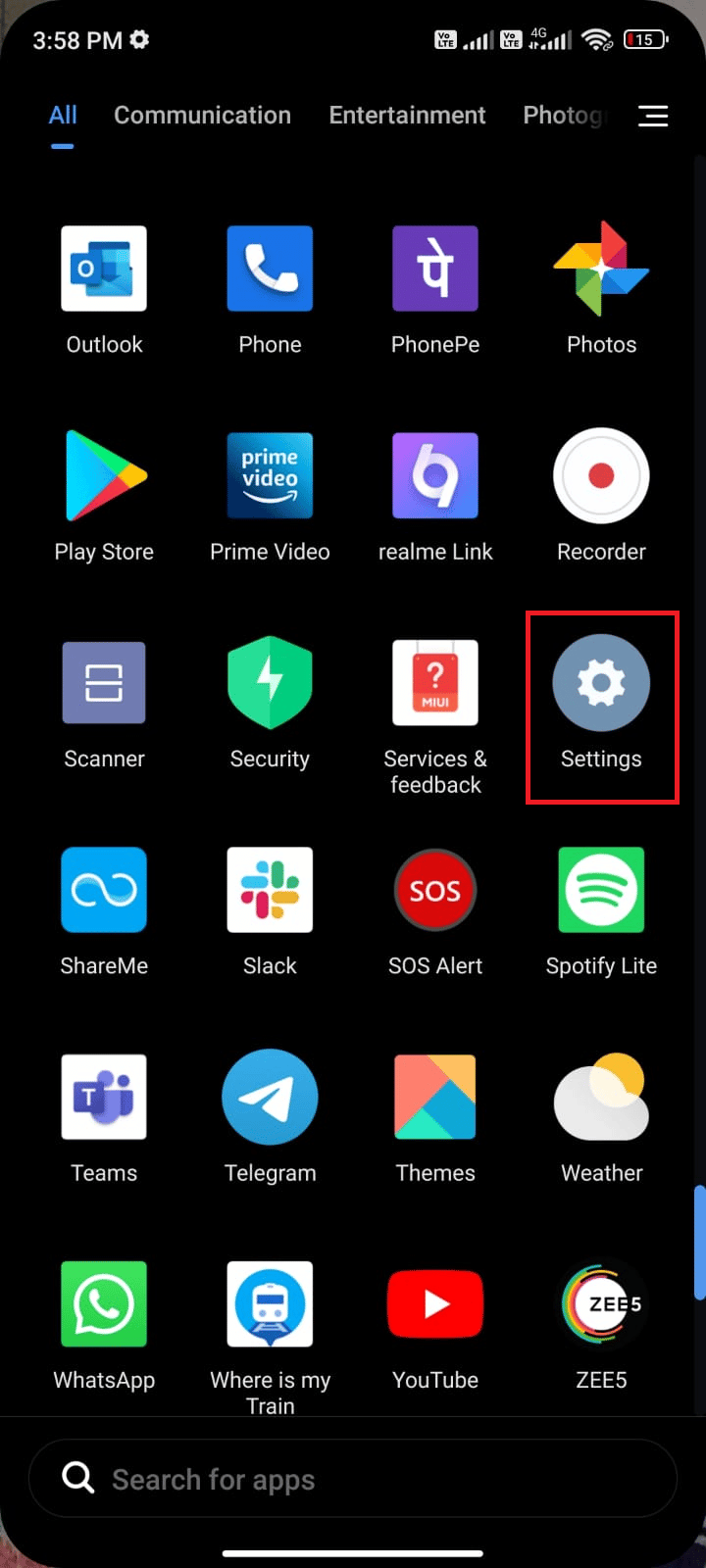
3. ثم انقر فوق خيار بطاقات SIM وشبكات الجوال .
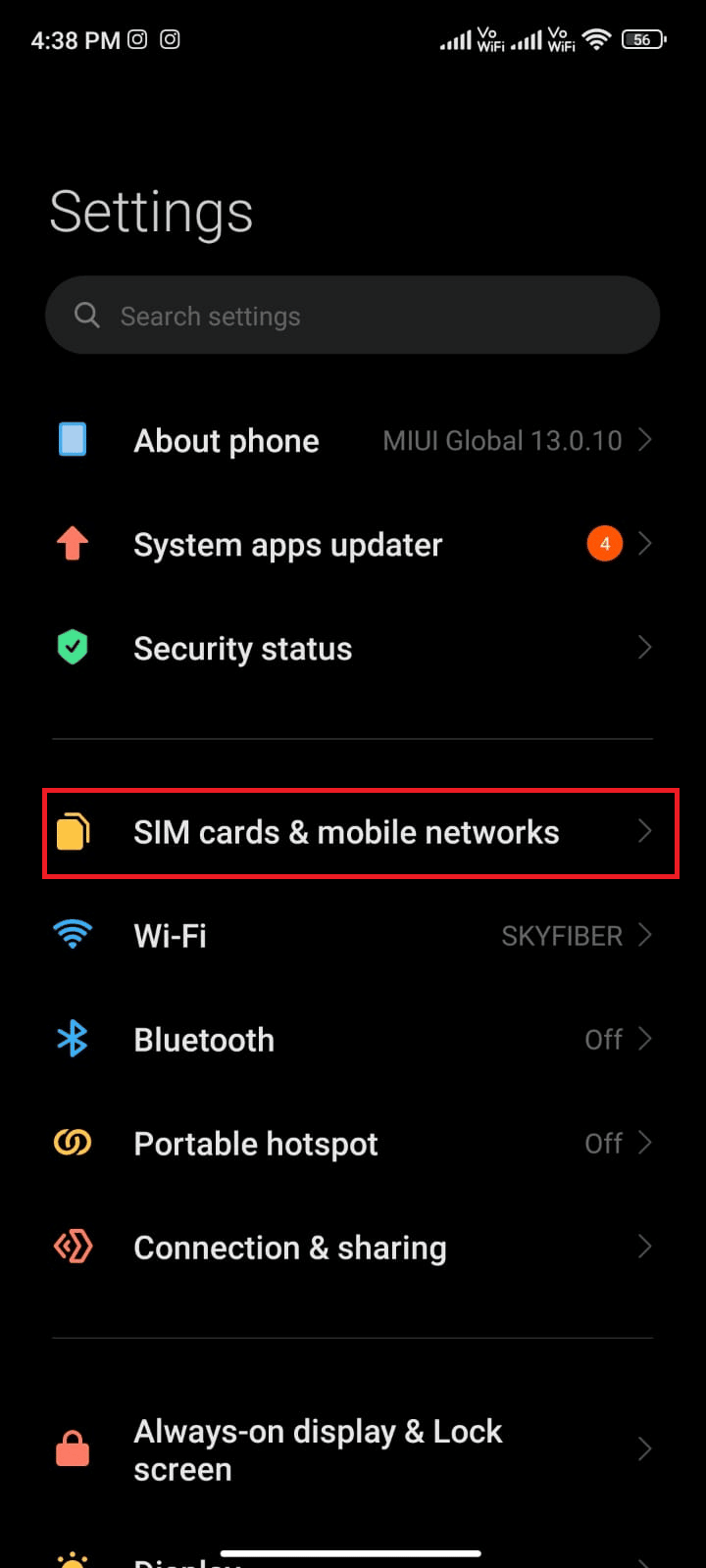
4. هنا ، حدد بطاقة SIM التي تستخدم بيانات الجوال منها.
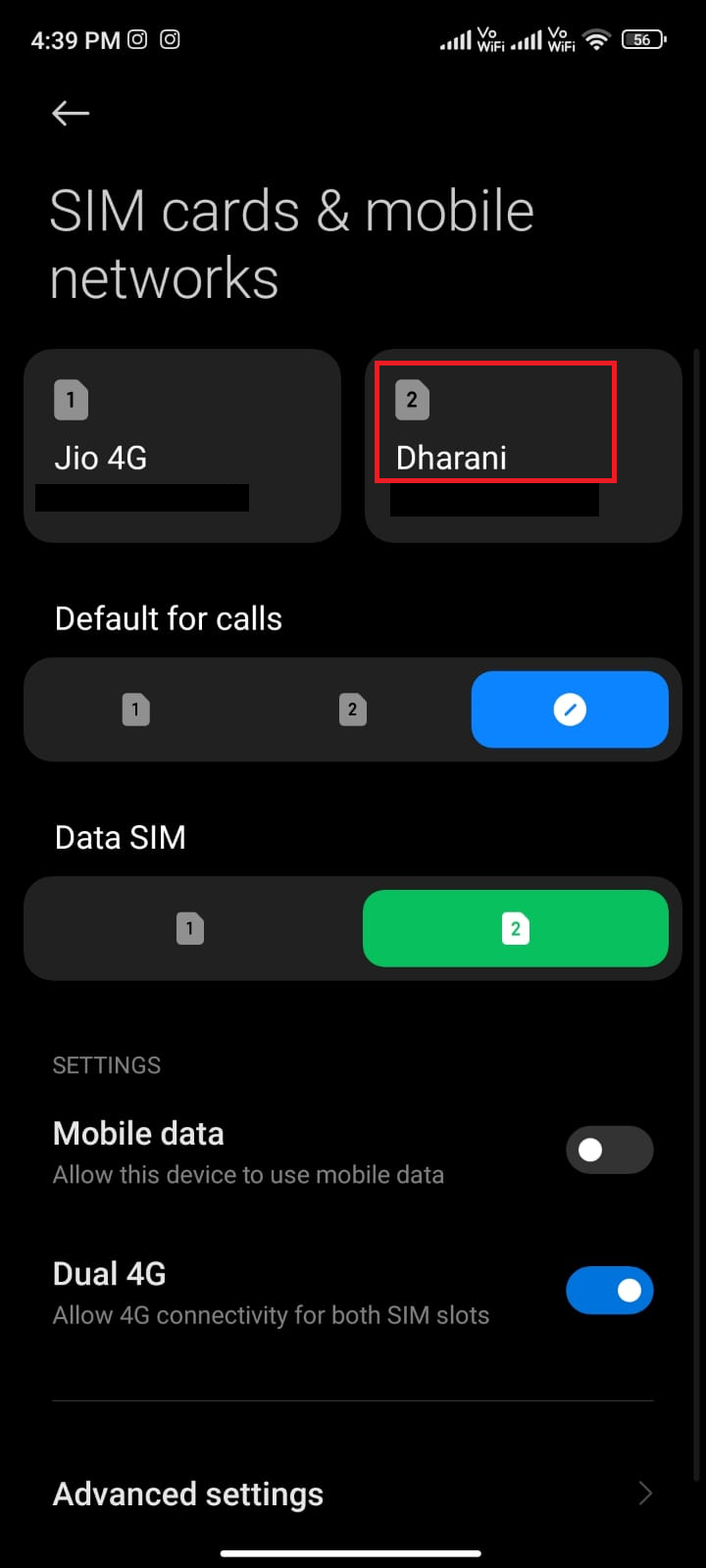
5. ثم اضغط على أسماء نقطة الوصول .
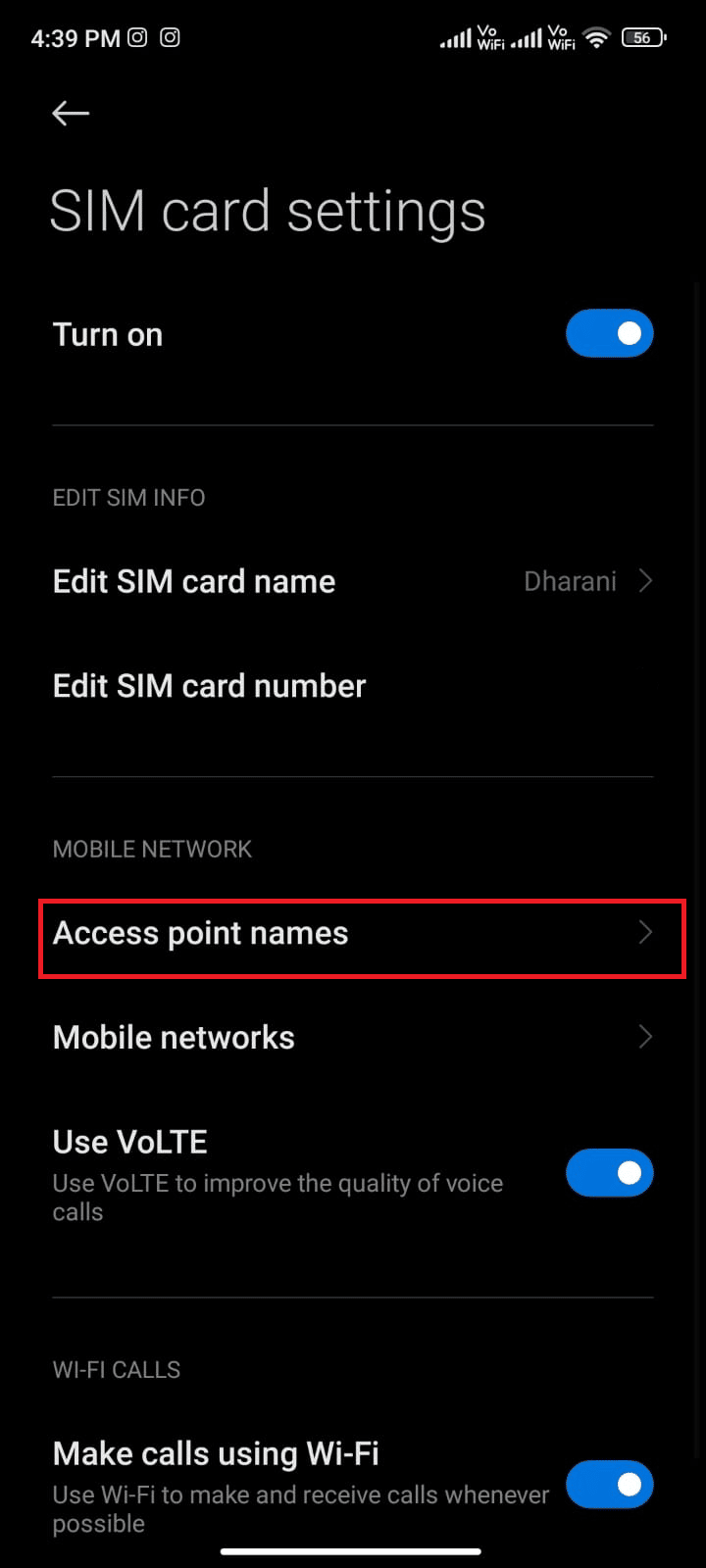
6. الآن ، اضغط على رمز السهم بجوار الإنترنت .
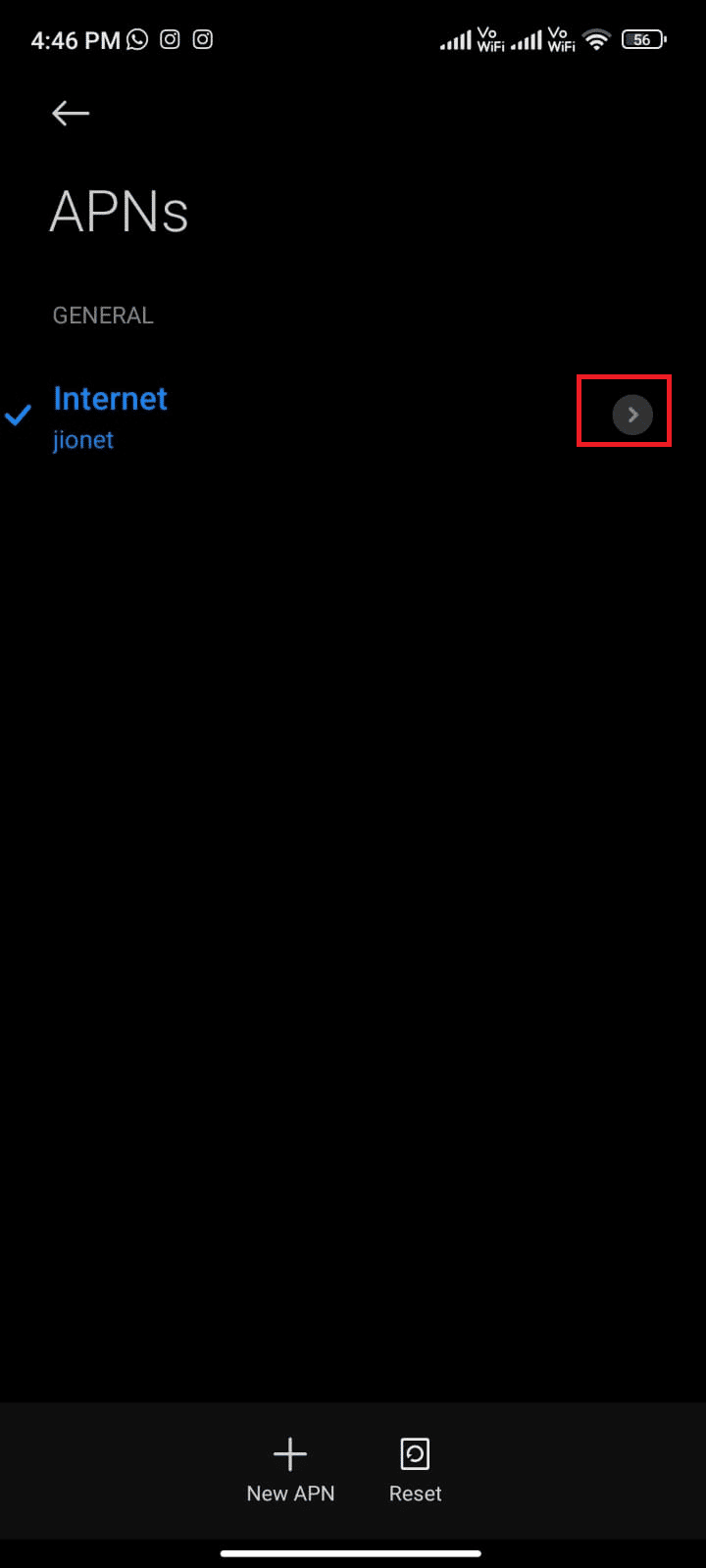
7. في شاشة تحرير نقطة الوصول ، قم بالتمرير لأسفل وانقر فوق بروتوكول تجوال APN .
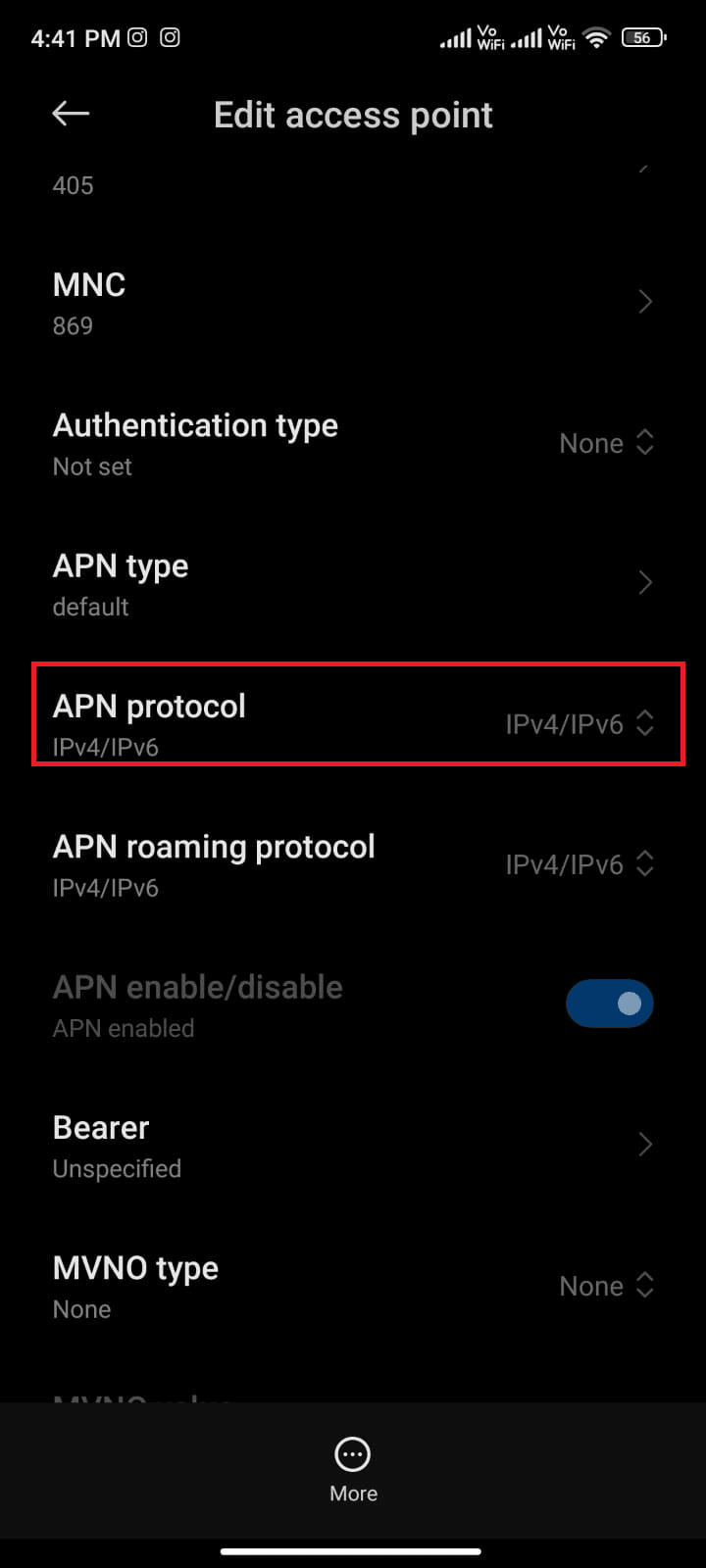
8. ثم اختر IPv4 / IPv6 كما هو موضح وقم بحفظ التغييرات.
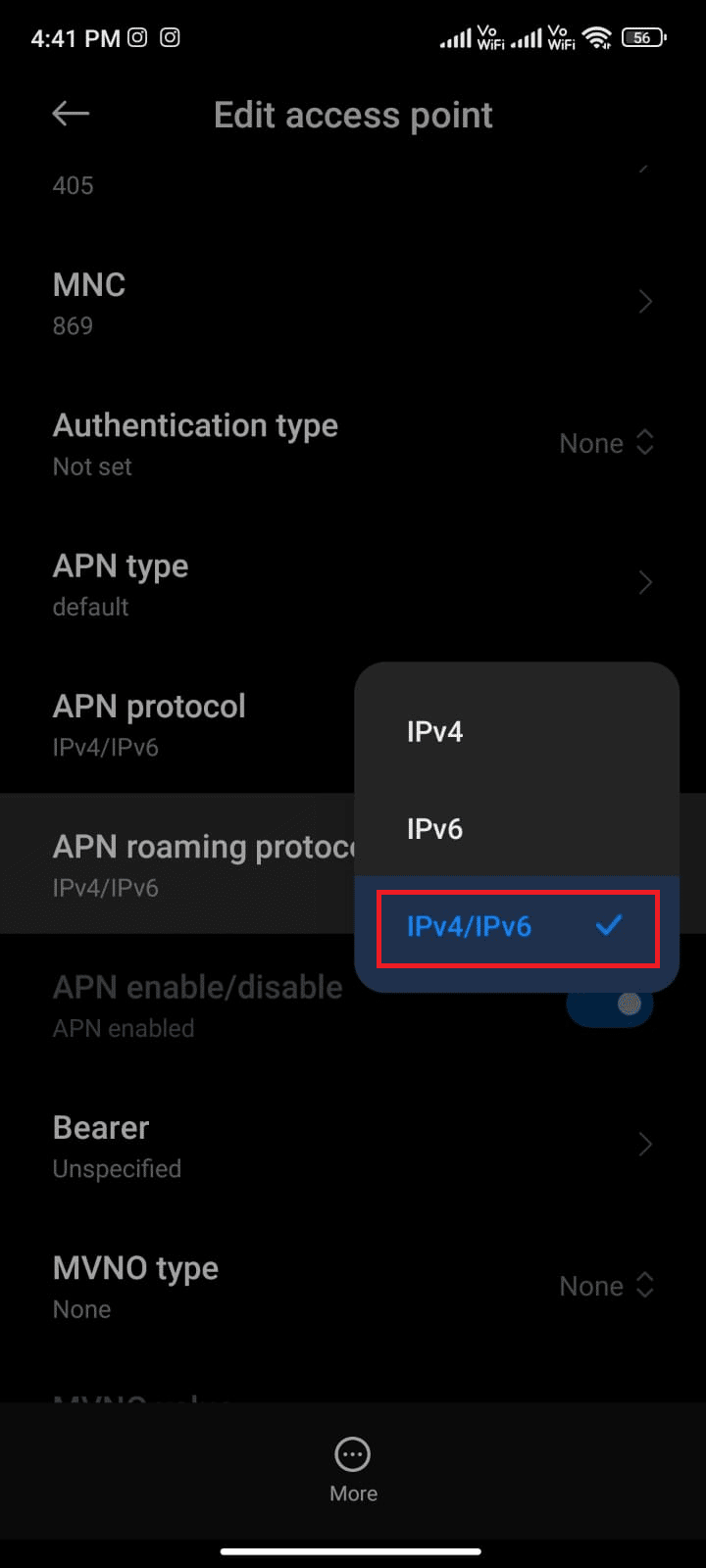
قد يتم تعطيل اتصال الشبكة الخاص بك مؤقتًا. انتظر حتى يعود اتصال البيانات وحاول تنزيل التحديثات في متجر Play.
الطريقة العاشرة: تمكين توفير البيانات
في بعض الأحيان ، قد يتسبب أي تطبيق مثبت مسبقًا على هاتفك في انتظار حدوث مشكلات في تنزيل التطبيقات. يجب عليك التحقق مما إذا كانت أي تطبيقات تتداخل مع عملية تنزيل متجر Play. يمكن القيام بذلك عن طريق بدء تنزيل جميع التطبيقات المعلقة في قائمة الانتظار بعد تمكين موفر البيانات على جهاز Android. إذا كنت لا ترى أي سهم لرمز التنزيل ، فإن المشكلة تكمن في Google. ثم يتعين عليك إيقاف تشغيل إعداد استخدام البيانات المقيدة (راجع الطريقة 4) لكل تطبيق لا يُظهر سهم التنزيل.
إذا رأيت أي تطبيق به سهم تنزيل يعمل ، فقم بإلغاء تثبيت التطبيق إذا بدا أنه ضروري.
1. اسحب درج الإخطارات على جهاز Android الخاص بك.
2. الآن ، اضغط على إعداد Battery Saver لتشغيله.
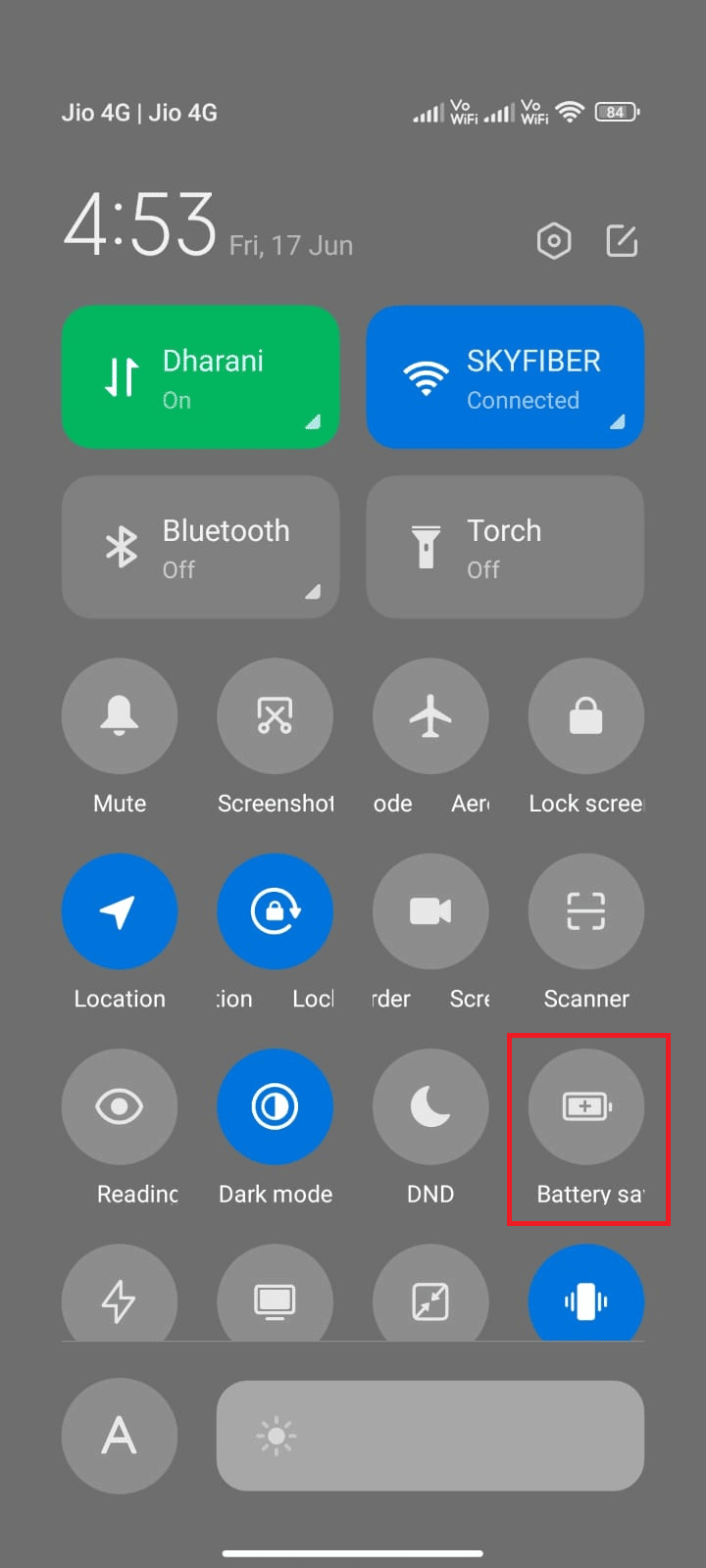
3. الآن ، انتقل إلى متجر Play واضغط على زر تحديث الكل .
4 ا. إذا رأيت زر سهم التنزيل يعمل مع أي تطبيقات ، فهذا هو الجاني. قم بإلغاء تثبيته.
4 ب. إذا كنت لا ترى زر سهم التنزيل ، فقم بإيقاف تشغيل إعداد استخدام البيانات المقيدة . للقيام بذلك ، راجع الطريقة الرابعة.
بمجرد التأكد من إيقاف تشغيل خيار توفير شحن البطارية ، تحقق مما إذا كانت التطبيقات التي تنتظر التنزيل قد تم إصلاحها الآن أم لا.
اقرأ أيضًا: إصلاح خطأ Play Store DF-DFERH-01
الطريقة 11: إعادة إضافة الحسابات
إذا لم تساعدك أي من الطرق الواردة في هذه المقالة في حل كيفية إصلاح التنزيل في قائمة الانتظار على مشكلات Android ، فيمكنك محاولة إعادة إضافة حساب Google الخاص بك. سيساعدك هذا في حل جميع المشكلات المرتبطة بحسابك وإليك بعض الإرشادات لإعادة إضافة حساب Google الخاص بك.
1. ابدأ الإعدادات على جهازك.
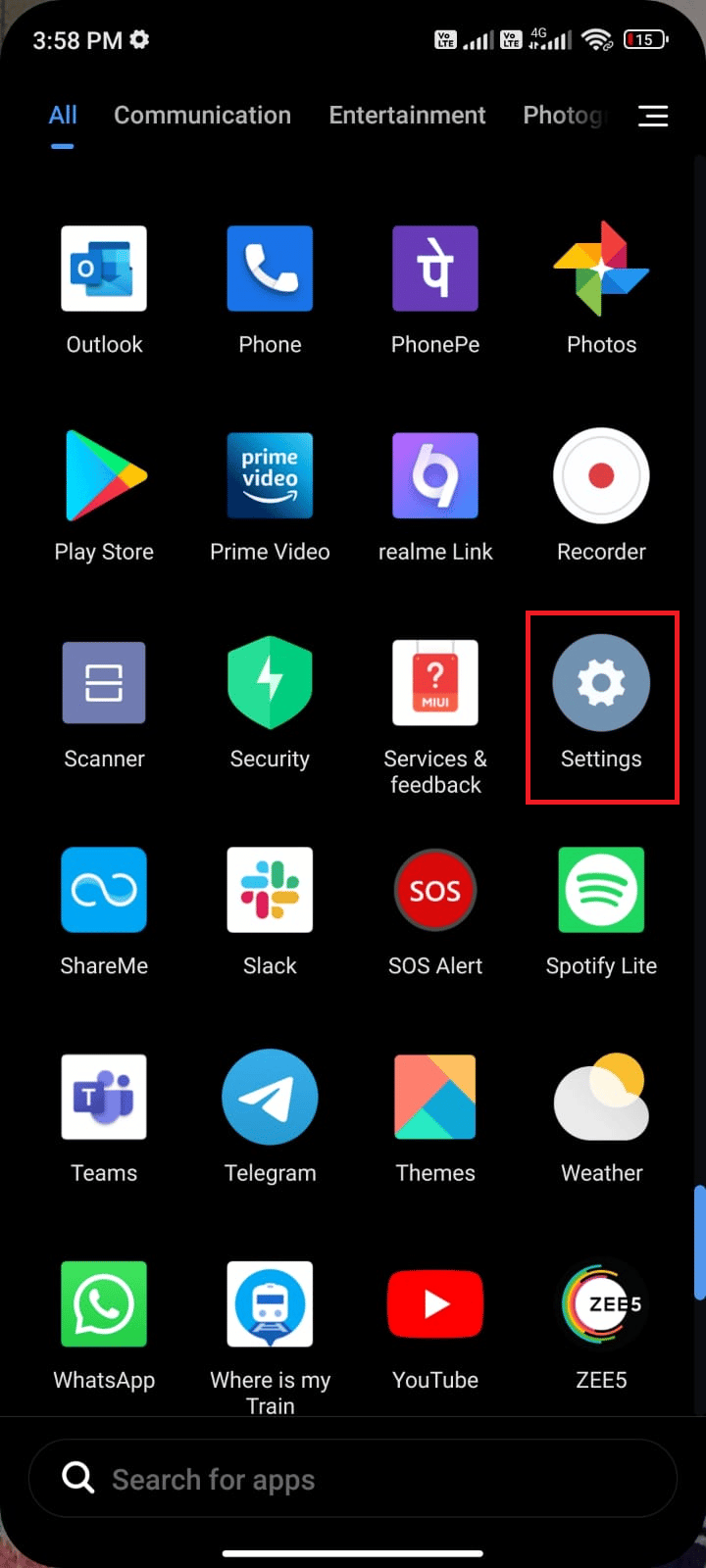
2. قم بالتمرير لأسفل شاشة الإعدادات وانقر فوق الحسابات والمزامنة كما هو موضح.
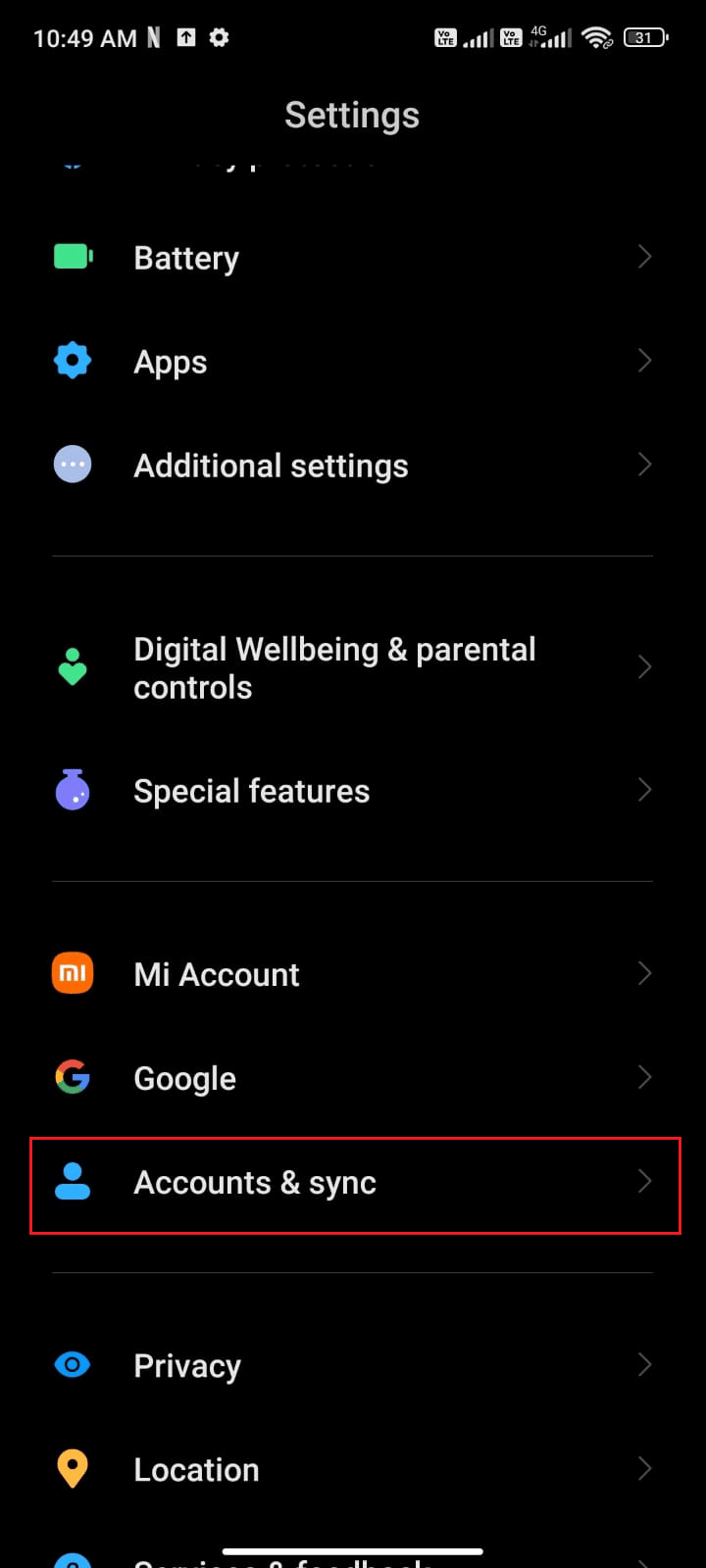
3. الآن ، انقر فوق Google متبوعًا بخيار المزيد كما هو موضح.
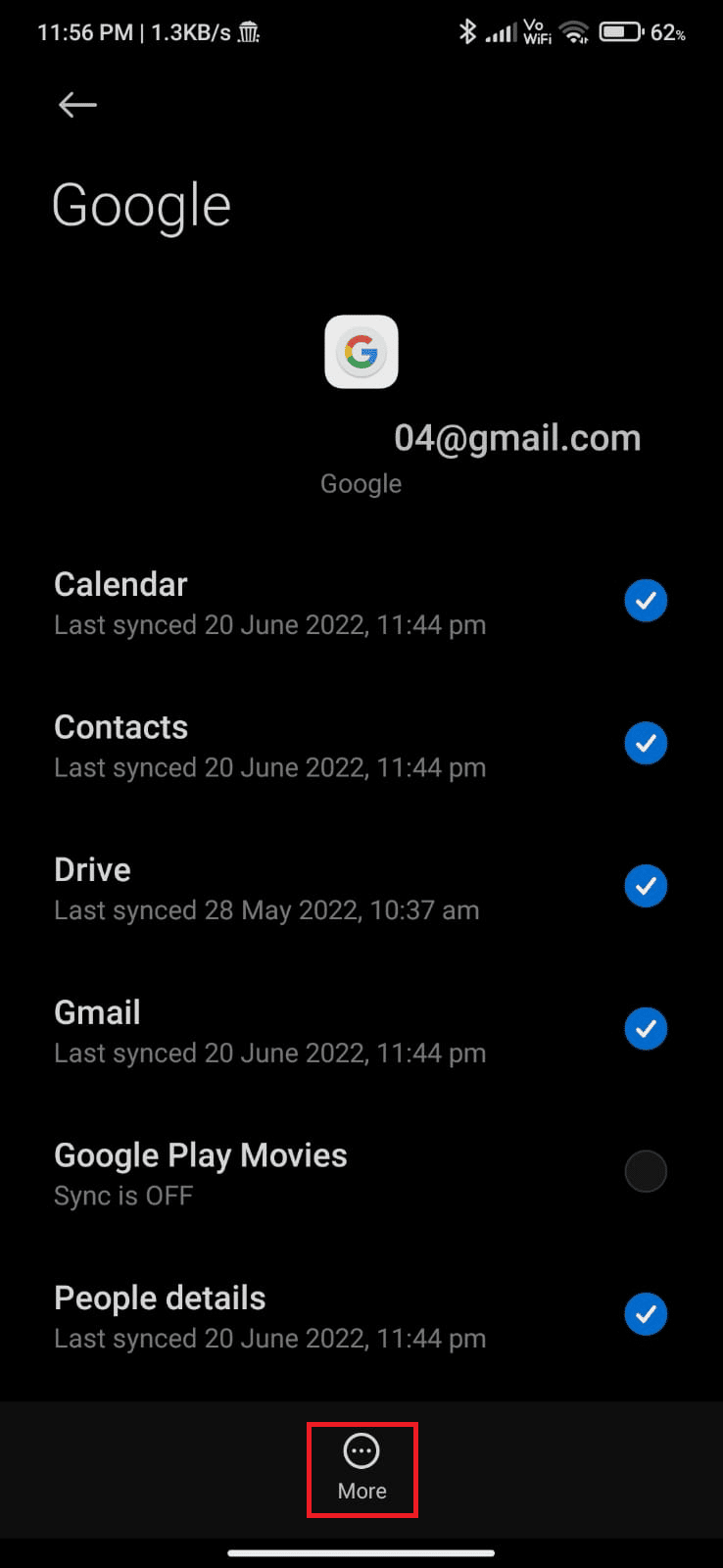
4. الآن ، انقر فوق إزالة الحساب في الجزء السفلي من الشاشة وقم بتأكيد أي مطالبة.
5. أخيرًا ، أضف حساب Google الخاص بك إلى جهازك مرة أخرى وتحقق مما إذا كنت قد قمت بحل ما يعنيه في قائمة الانتظار عند تنزيل المشكلة.
الطريقة 12: إعادة تثبيت متجر Google Play
على الأرجح ، ستحصل على إصلاح للتنزيلات الموجودة في قائمة انتظار مشكلة Android عن طريق إعادة إضافة حساب Google الخاص بك. إذا لم يكن الأمر كذلك ، فيجب عليك إلغاء تثبيت متجر Google Play وإعادة تثبيته بعد إعادة تشغيل جهازك. فيما يلي بعض الإرشادات لإعادة تثبيت متجر Google Play.
ملاحظة: على الرغم من أن إعادة تثبيت متجر Google Play لا يؤدي إلى حذف التطبيق الافتراضي من الجذر ، فسيتم استبدال التطبيق بإصدار المصنع. لن يؤدي هذا إلى حذف تطبيقاتك الحالية.
1. انتقل إلى تطبيق الإعدادات .
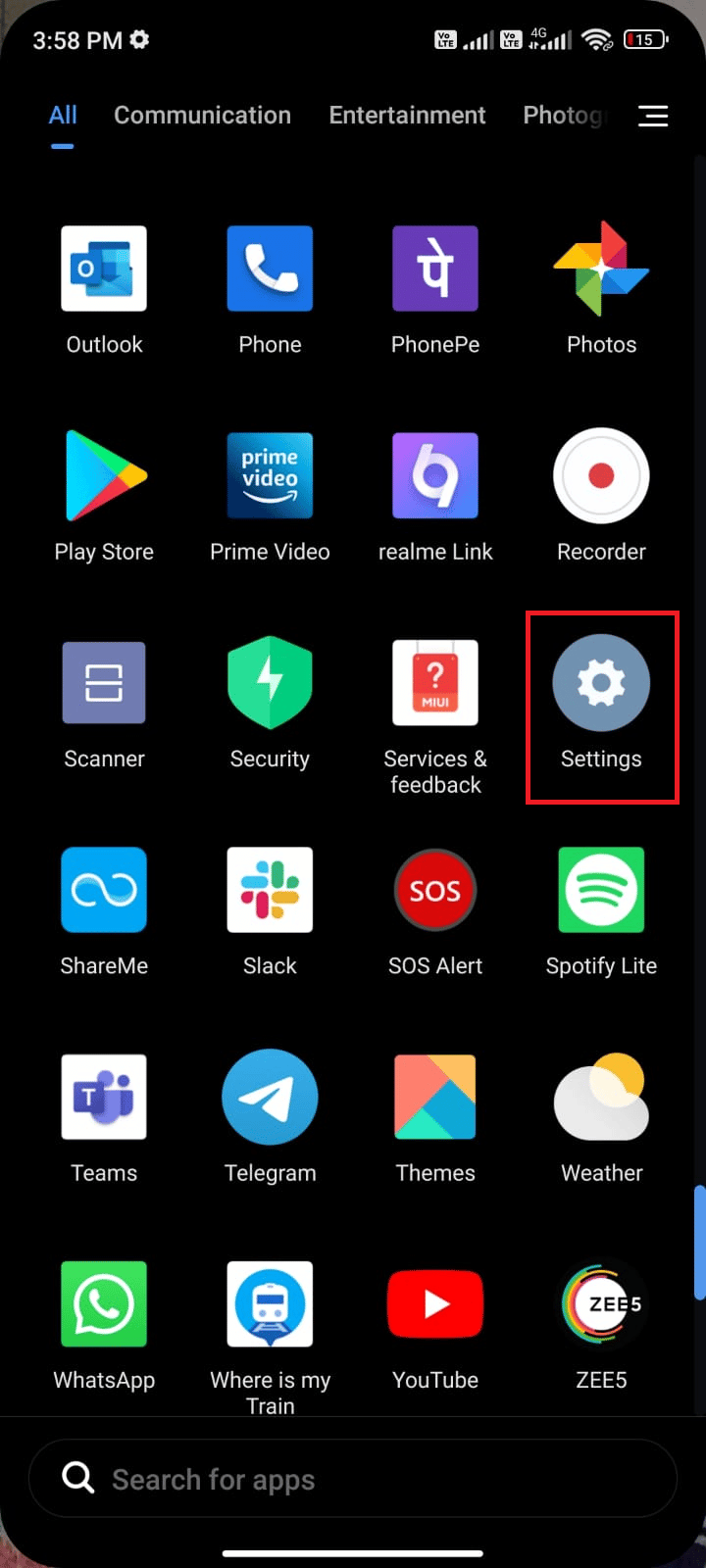
2. ثم اضغط على التطبيقات .
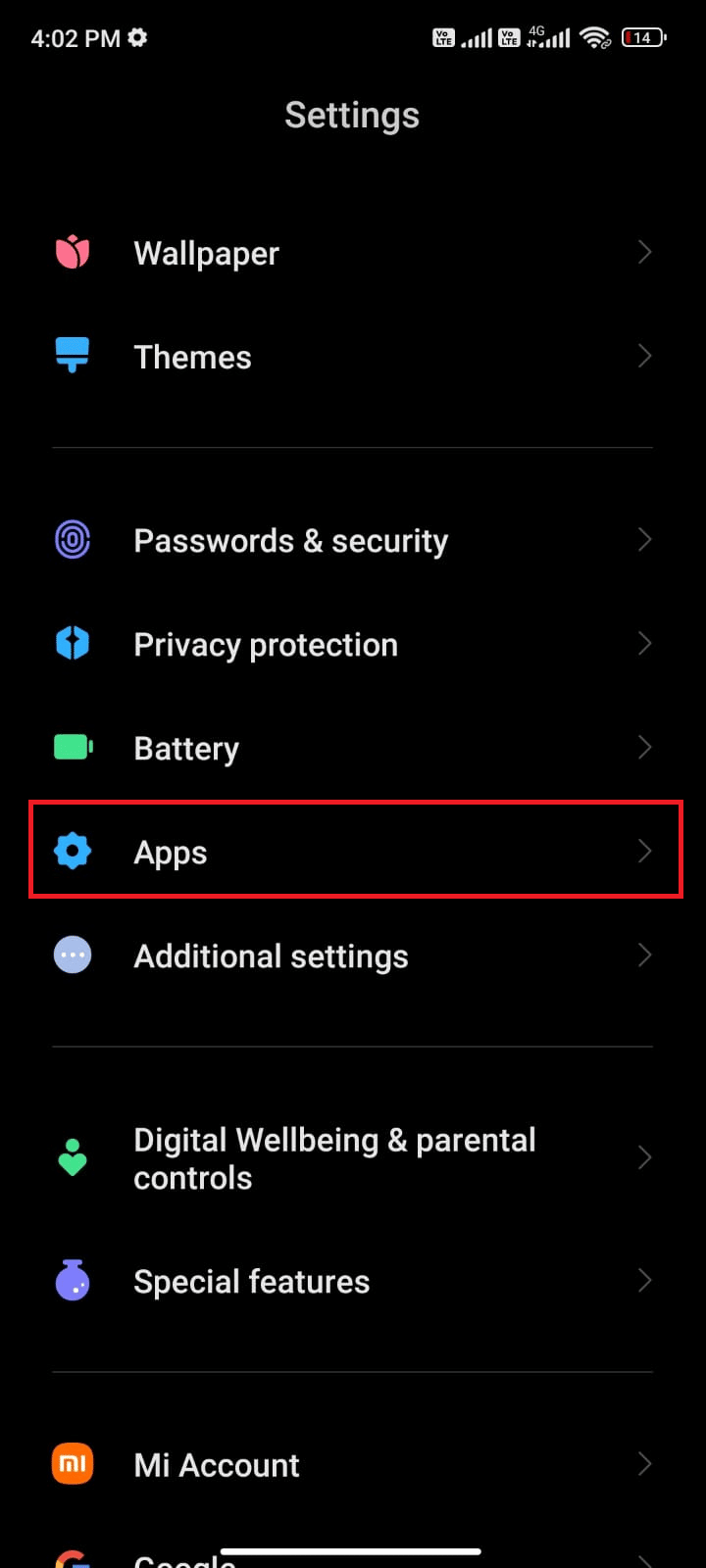
3. ثم انقر فوق " إدارة التطبيقات " متبوعًا بـ "متجر Google Play" كما هو موضح.
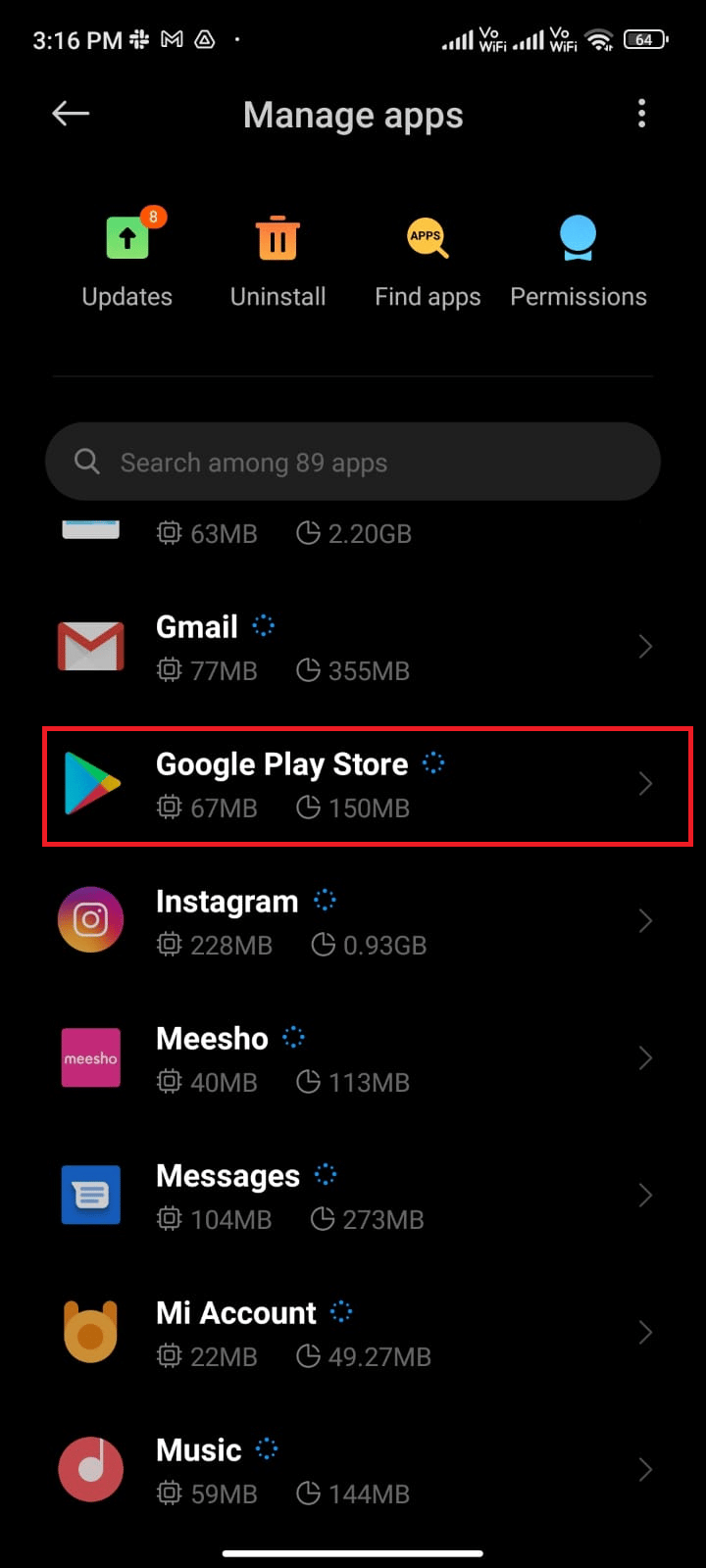
4. الآن ، انقر فوق إلغاء تثبيت التحديثات كما هو موضح.
ملاحظة: عند القيام بذلك ، سيتم إلغاء تثبيت جميع تحديثات تطبيق نظام Android الخاص بك.
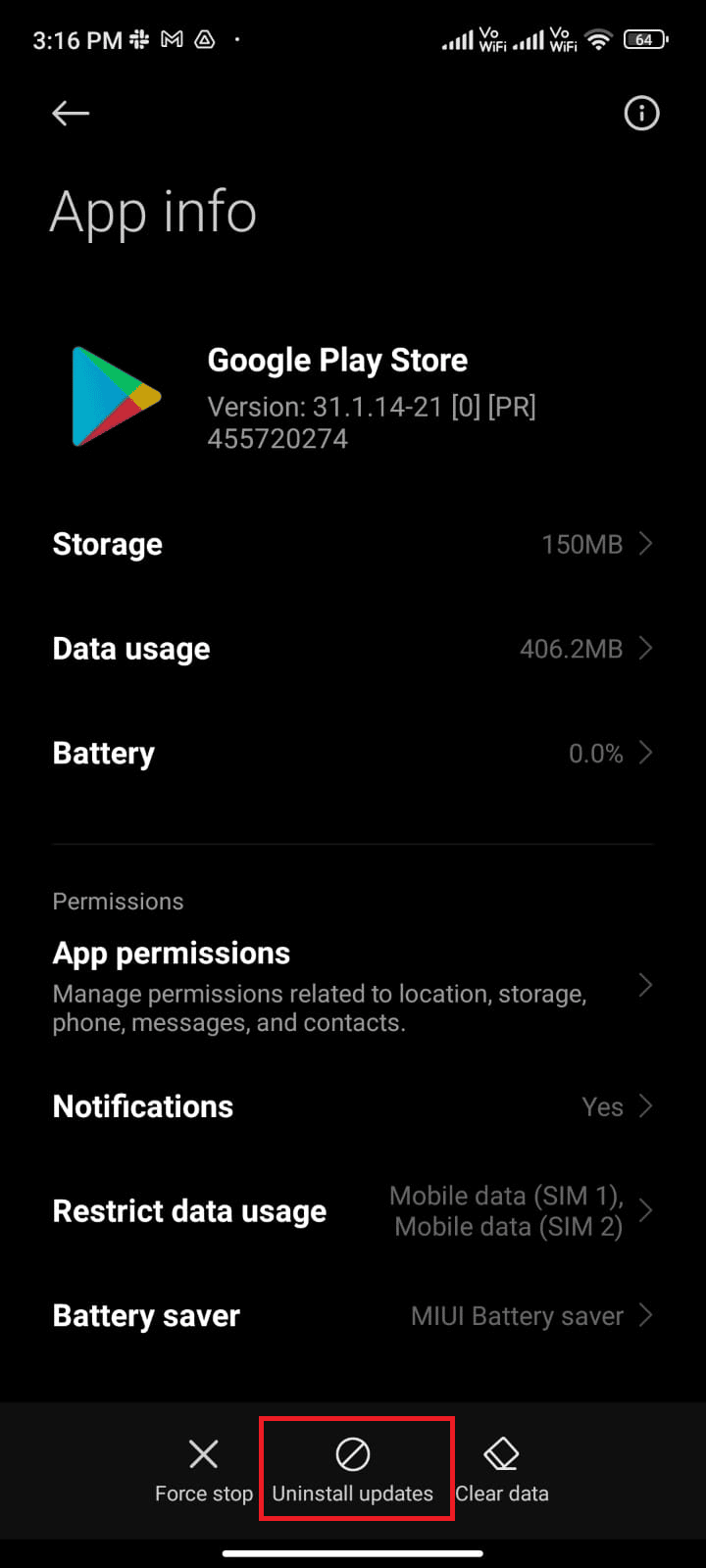
5. الآن ، قم بتأكيد المطالبة عن طريق النقر فوق " موافق ".
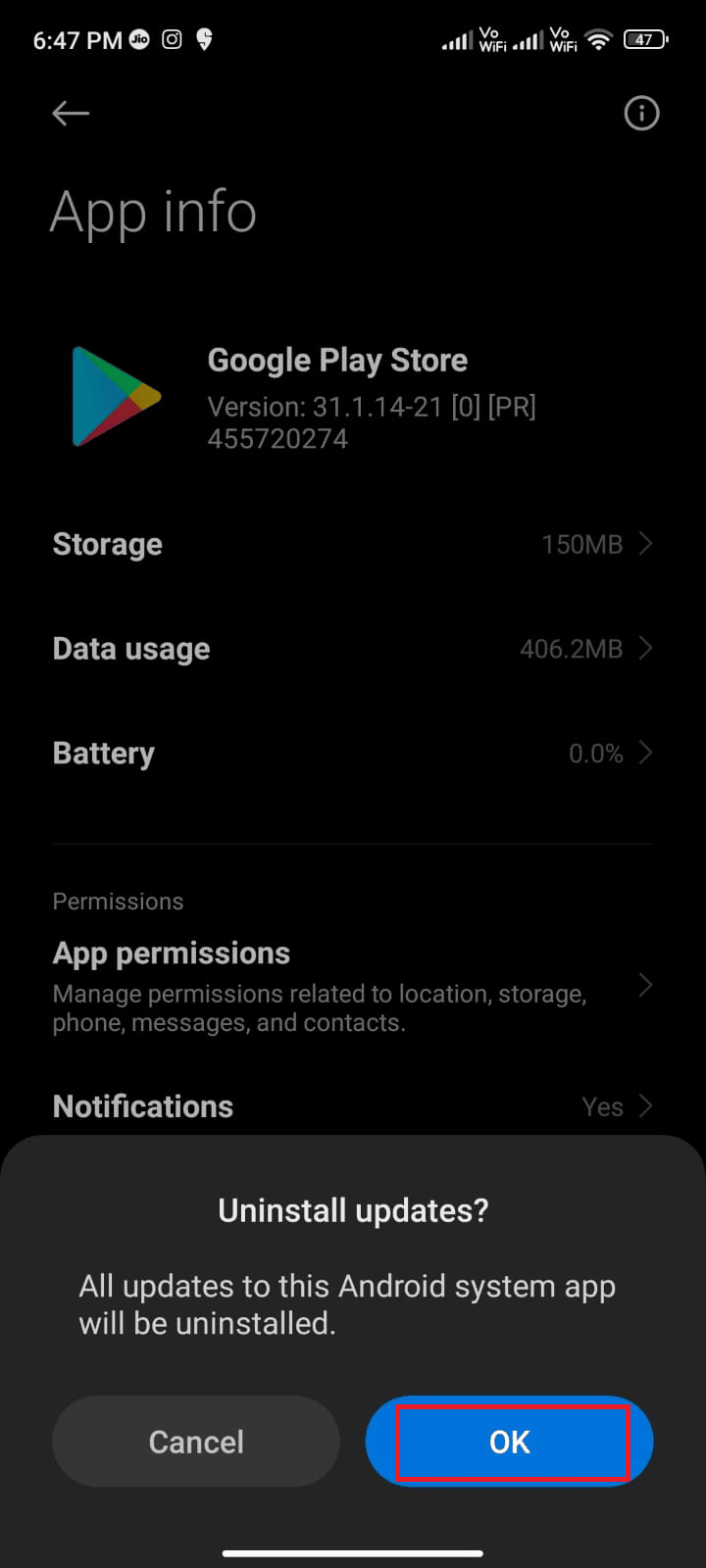
6. انتظر حتى يتم إلغاء تثبيت كافة التحديثات. الآن ، ستتم استعادة Play Store إلى إصدار المصنع.
7. اتبع الطريقة 7 لتحديث متجر Play الخاص بك.
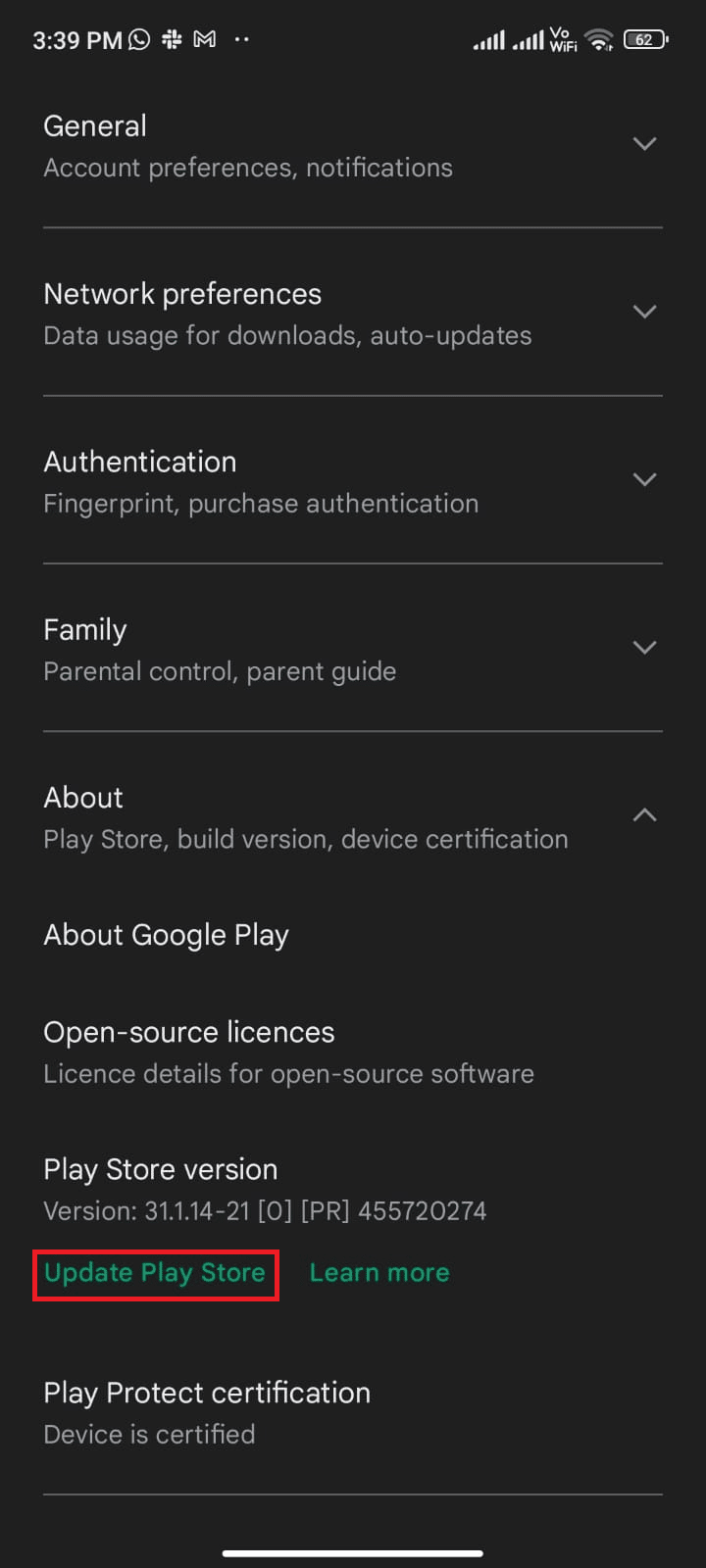
بمجرد تحديث التطبيق ، تحقق مما إذا كان يمكنك تثبيت التحديثات للتطبيقات على جهاز Android. ومع ذلك ، إذا لم تتمكن من حل المشكلة ، فاتصل بـ Google Workspace Admin Help.
اقرأ أيضًا: كيفية إصلاح خطأ الخادم في متجر Google Play
الطريقة 13: إعادة ضبط الجهاز في المصنع
إذا لم تساعدك أي من الطرق في حل ما يعنيه وضع قائمة الانتظار عند تنزيل المشكلة ، فعليك تجربة إعادة تعيين Android على إعدادات المصنع. ولكن ، قم دائمًا بتدوين ملاحظة أنه يتعين عليك إعادة تعيين هاتفك المحمول حتى يكون ذلك ضروريًا للغاية لأنه يحذف جميع بياناتك.
ملاحظة: قبل إعادة ضبط إعدادات المصنع على جهاز Android ، يجب عليك نسخ جميع بياناتك احتياطيًا. إذا كنت لا تعرف كيفية عمل نسخة احتياطية من جهاز Android ، فاتبع دليلنا لعمل نسخة احتياطية من بيانات هاتف Android.
لإعادة ضبط هاتفك على إعدادات المصنع ، اقرأ ونفذ الخطوات الواردة في دليلنا كيفية إعادة تعيين أي جهاز يعمل بنظام Android.
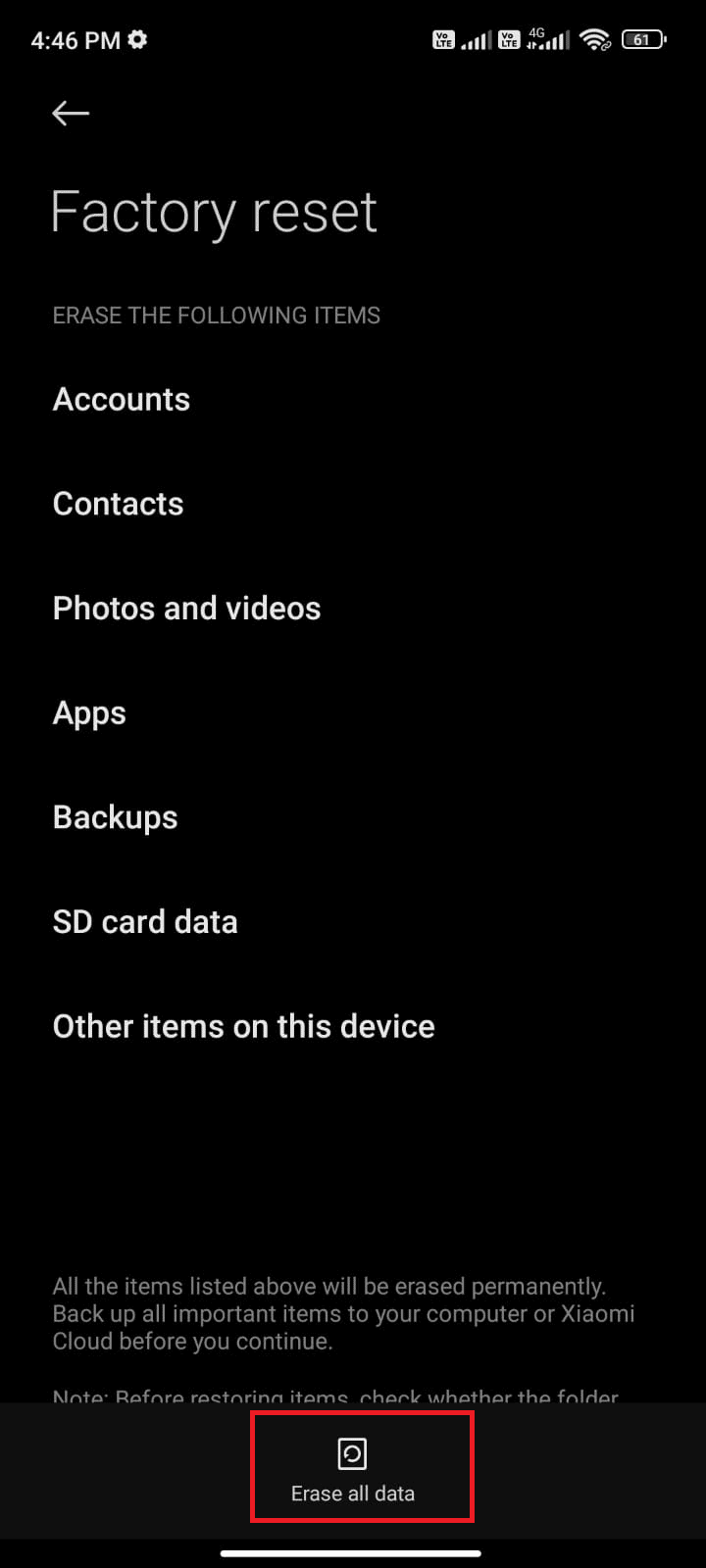
مُستَحسَن:
- لا يمكن العثور على عنوان IP الخاص بالخادم على نظام التشغيل Windows 10
- إصلاح توقف WhatsApp عن العمل اليوم على Android
- إصلاح مصادقة Google Play مطلوب خطأ على Android
- أفضل 11 متصفحًا خاصًا لنظام Android
نأمل أن يكون هذا الدليل مفيدًا وأنك تعلمت كيفية إصلاح التنزيل في قائمة الانتظار على Android . لا تتردد في التواصل معنا باستفساراتك واقتراحاتك عبر قسم التعليقات أدناه. أخبرنا عن الموضوع الذي تريد منا استكشافه بعد ذلك.
